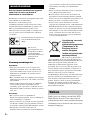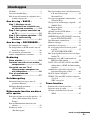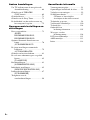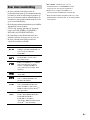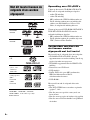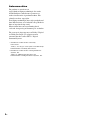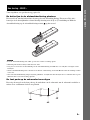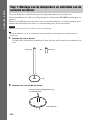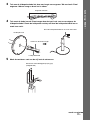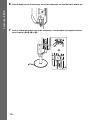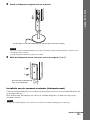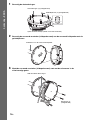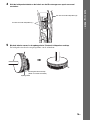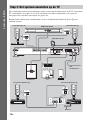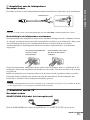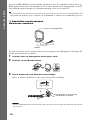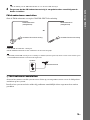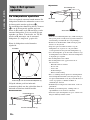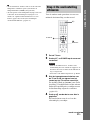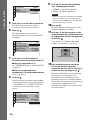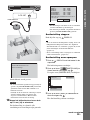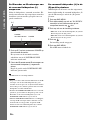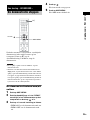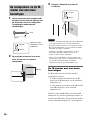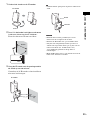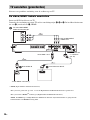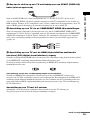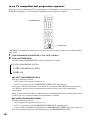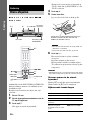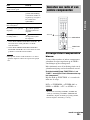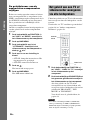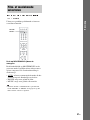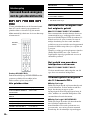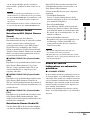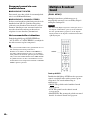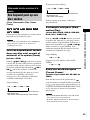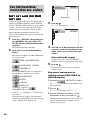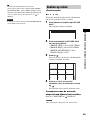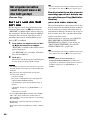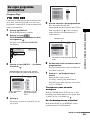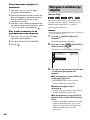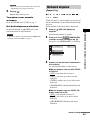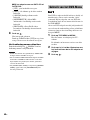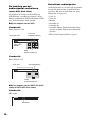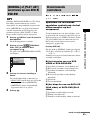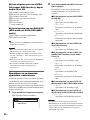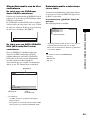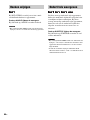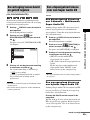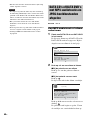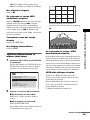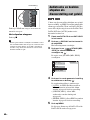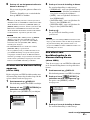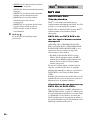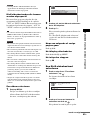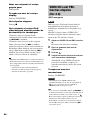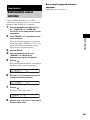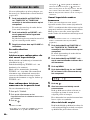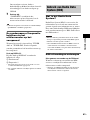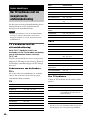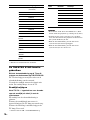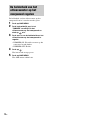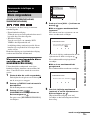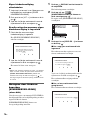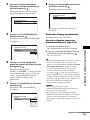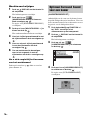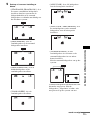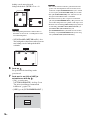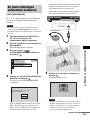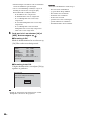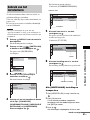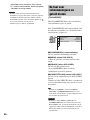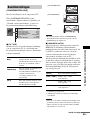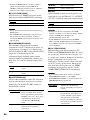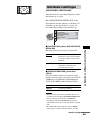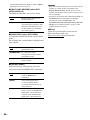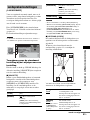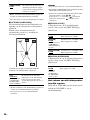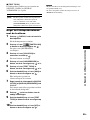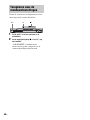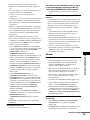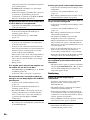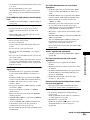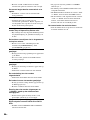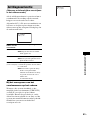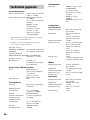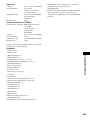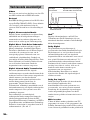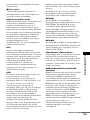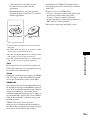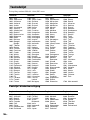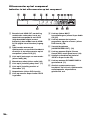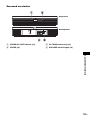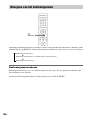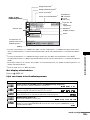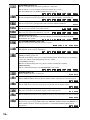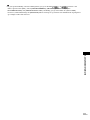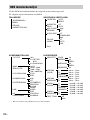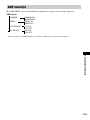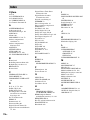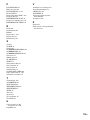©2006 Sony Corporation
2-661-567-43(1)
DVD Home Theatre
System
Gebruiksaanwijzing
DAV-DZ810W

2
NL
3
Stel het toestel niet bloot aan regen of
vocht om het risico op brand of
elektrocutie te verminderen.
Installeer het toestel niet in een beperkte ruimte zoals
een boekenrek of een inbouwkast.
Om brand te voorkomen mogen de
verluchtingsopeningen van het toestel niet worden
afgedekt met kranten, tafelkleedjes, gordijnen, enz.
Plaats geen brandende kaarsen op het toestel.
Plaats geen met vloeistof gevulde voorwerpen zoals
een vaas op het toestel om elektrocutie of brand te
voorkomen.
Gooi de batterij niet weg maar lever
ze in als klein chemisch afval
(KCA).
Dit toestel is
geclassificeerd als een
laserproduct van klasse
1. Deze markering
bevindt zich achteraan of
onderaan aan de
buitenzijde.
Voorzorgsmaatregelen
Veiligheid
• In het geval er vloeistof of een voorwerp in de
behuizing terechtkomt, moet u de stekker uit het
stopcontact trekken en het toestel eerst door een
deskundige laten nakijken, alvorens het weer in
gebruik te nemen.
• Het toestel blijft onder (net) spanning staan zolang de
stekker in het stopcontact zit, ook al is het toestel zelf
uitgeschakeld.
• Trek de stekker uit het stopcontact als u denkt het
toestel geruime tijd niet te gebruiken. Om de
aansluiting op het stopcontact te verbreken, moet u
uitsluitend de stekker vastnemen. Trek nooit aan het
snoer zelf.
Installatie
• Kies een plaats waar een ongehinderde
luchtdoorstroming mogelijk is, om oververhitting van
vitale onderdelen te voorkomen.
• Zet het toestel niet op een zacht of wollig oppervlak
(een kleedje of deken) of tegen gordijnen, waardoor
de ventilatie-openingen geblokkeerd kunnen worden.
• Installeer het toestel niet in de buurt van
warmtebronnen zoals radiatoren of heteluchtblazers
of op een plaats waar het is blootgesteld aan directe
zonnestraling, overmatig stof of mechanische
schokken.
• Zet het toestel niet schuin. Het toestel is ontworpen
voor gebruik in horizontale stand.
• Houd zowel het toestel als discs uit de buurt van
apparatuur waarin een krachtige magneet gebruikt
wordt, zoals een grote luidspreker of magnetronoven.
• Plaats geen zware voorwerpen op het toestel.
• Als het toestel van een koude naar een warme
omgeving wordt gebracht, kan er vocht binnenin het
DVD Home Theatre System condenseren, hetgeen
schade aan de lenzen tot gevolg kan hebben. Wacht
daarom bij het voor de eerste maal installeren van het
toestel, of wanneer u het van een koude naar een
warme omgeving verplaatst ongeveer 30 minuten
voor u het in gebruik neemt.
Verwijdering van oude
elektrische en
elektronische apparaten
(Toepasbaar in de
Europese Unie en
andere Europese
landen met gescheiden
ophaalsystemen)
Het symbool op het product of
op de verpakking wijst erop dat dit product niet als
huishoudelijk afval mag worden behandeld. Het moet
echter naar een plaats worden gebracht waar
elektrische en elektronische apparatuur wordt
gerecycled. Als u ervoor zorgt dat dit product op de
correcte manier wordt verwijderd, voorkomt u voor
mens en milieu negatieve gevolgen die zich zouden
kunnen voordoen in geval van verkeerde
afvalbehandeling. De recycling van materialen draagt
bij tot het vrijwaren van natuurlijke bronnen. Voor
meer details in verband met het recyclen van dit
product, neemt u contact op met de gemeentelijke
instanties, het bedrijf of de dienst belast met de
verwijdering van huishoudafval of de winkel waar u
het product hebt gekocht.
Dank u voor uw aankoop van dit Sony DVD
Home Theatre System. Voor u het toestel in
gebruik neemt, moet u deze gebruiksaanwijzing
aandachtig lezen en bewaren zodat u deze later
nog kunt raadplegen.
WAARSCHUWING
Welkom

3
NL
Welkom...................................................2
Over deze handleiding ............................ 5
Met dit toestel kunnen de volgende discs
worden afgespeeld ............................ 6
Aan de slag – BASIS –
Stap 1: Montage van de
luidsprekers en installatie van
de surround versterker .......... 10
Stap 2: Het systeem aansluiten op
de TV ........................................ 16
Stap 3: Het systeem opstellen..... 20
Stap 4: De snelinstelling
uitvoeren.................................. 21
Aan de slag – GEVORDERD –
De demonstratie stoppen....................... 25
De luidsprekers en de IR-zender aan een
muur bevestigen..............................26
TV aansluiten (gevorderden) ................28
Andere componenten aansluiten ...........32
Bediening
Discs afspelen .............................. 34
Genieten van radio of van andere
componenten .......................... 35
Het geluid van een TV of
videorecorder weergeven via
alle luidsprekers ..................... 36
Film- of muziekmode
selecteren ................................ 37
Geluidsregeling
Surround Sound-weergave met de
geluidsveldfunctie........................... 38
Multiplex Broadcast Sound...................40
(DUAL MONO)
Bijkomende functies om discs
af te spelen
Een bepaald punt op een disc zoeken ...41
(Scan, Slow-motion Play, Freeze
Frame)
Een titel/hoofdstuk/track/scène enz.
zoeken ............................................. 42
Zoeken op scène....................................43
(Beeldnavigatie)
Het afspelen hervatten vanaf het punt waar
u de disc hebt gestopt ..................... 44
(Resume Play)
Uw eigen programma samenstellen...... 45
(Program Play)
Weergave in willekeurige volgorde...... 46
(Shuffle Play)
Herhaald afspelen ................................. 47
(Repeat Play)
Gebruik van het DVD-Menu ................ 48
Het geluid regelen................................. 49
[ORIGINAL] of [PLAY LIST] selecteren
op een DVD-R/DVD-RW .............. 51
Discinformatie controleren ................... 51
Hoeken wijzigen ................................... 54
Ondertitels weergeven .......................... 54
De vertraging tussen beeld en geluid
regelen ............................................ 55
(AV SYNCHRONISATIE)
Een afspeelgebied kiezen voor een Super
Audio CD ....................................... 55
Informatie over MP3-audiotracks en
JPEG-beeldbestanden..................... 56
DATA CD's of DATA DVD's met MP3-
audiotracks en JPEG-beeldbestanden
afspelen........................................... 58
Audiotracks en beelden afspelen als
diavoorstelling met geluid.............. 60
DivX® Video's bekijken ...................... 62
VIDEO CD's met PBC-functies afspelen
(Ver.2.0) ......................................... 64
(PBC-weergave)
Tuner-functies
Radiozenders vooraf instellen .............. 65
Luisteren naar de radio ......................... 66
Gebruik van Radio Data System
(RDS) ............................................. 67
Inhoudsopgave
wordt vervolgd

4
NL
Andere handelingen
Uw TV bedienen met de meegeleverde
afstandsbediening ........................... 68
Gebruik van de THEATRE
SYNC-functie ................................. 69
Geluidseffecten ..................................... 71
Gebruik van de Sleep Timer ................. 71
De helderheid van het uitleesvenster op
het voorpaneel regelen....................72
Geavanceerde instellingen en
afstellingen
Discs vergrendelen................................ 73
(EIGEN
KINDERBEVEILIGING,
KINDERBEVEILIGING)
Optimaal Surround Sound voor een
kamer .............................................. 76
(LUIDSPREKEROPST.)
De juiste instellingen automatisch
kalibreren ........................................ 79
(AUTOKALIBRATIE)
Gebruik van het instelscherm................ 81
De taal voor schermweergave en geluid
kiezen.............................................. 82
[TAALKEUZE]
Beeldinstellingen................................... 83
[SCHERMINSTELLING]
Individuele instellingen......................... 85
[INDIVIDUELE INSTELLING]
Luidsprekerinstellingen......................... 87
[LUIDSPREKER]
Terugkeren naar de
standaardinstellingen ...................... 90
Aanvullende informatie
Voorzorgsmaatregelen.......................... 91
Opmerkingen betreffende de discs ....... 92
Verhelpen van storingen....................... 92
Zelfdiagnosefunctie .............................. 97
(Wanneer er letters/cijfers
verschijnen in het uitleesvenster)
Technische gegevens ............................ 98
Verklarende woordenlijst ................... 100
Taalcodelijst ....................................... 104
Onderdelen en
bedieningselementen .................... 105
Weergave van het
bedieningsmenu............................ 108
DVD instelschermlijst ........................ 112
AMP-menulijst ................................... 113
Index ................................................... 114

5
NL
• In deze gebruiksaanwijzing staan de
bedieningselementen op de afstandsbediening
beschreven. Ook de bedieningselementen op
het toestel kunnen worden gebruikt indien ze
dezelfde of soortgelijke namen hebben als die
op de afstandsbediening.
• De bedieningsmenupunten kunnen verschillen
afhankelijk van het gebied.
• "DVD" kan worden gebruikt als algemene
term voor DVD VIDEO's, DVD+RW's/
DVD+R's en DVD-RW's/DVD-R's.
• De afmetingen voor Noord-Amerikaanse
modellen worden weergegeven in voet (ft).
• In deze gebruiksaanwijzing worden de
volgende symbolen gebruikt.
1)
MP3 (MPEG 1 Audio Layer 3) is een
standaardformaat van ISO/MPEG waarbij
audiogegevens worden gecomprimeerd.
2)
DivX
®
is een compressietechniek voor
videobestanden ontwikkeld door DivX, Inc.
3)
DivX, DivX Certified en bijbehorende logo's zijn
handelsmerken van DivX, Inc. en worden gebruikt
onder licentie.
Over deze handleiding
Symbool Betekenis
Functies beschikbaar voor DVD
VIDEO's, DVD-R's/DVD-RW's in
video mode en DVD+R's/
DVD+RW's
Functies beschikbaar voor DVD-
R's/DVD-RW's in VR (Video
Recording) mode
Functies beschikbaar voor VIDEO
CD's (met inbegrip van Super
VCD's of CD-R's/CD-RW's in
video-CD formaat of Super VCD-
indeling)
Functies beschikbaar voor Super
Audio CD's
Functies beschikbaar voor muziek-
CD's of CD-R's/CD-RW's met
muziek-CD-indeling
Functies beschikbaar voor DATA
CD's (CD-ROM's/CD-R's/CD-
RW's) met MP3
1)
-audiotracks,
JPEG-beeldbestanden en DivX
2)3)
-
videobestanden
Functies beschikbaar voor DATA
DVD's (DVD-ROM's/DVD-R's/
DVD-RW's/DVD+R's/
DVD+RW's) met MP3
1)
-
audiotracks, JPEG-beeldbestanden
en DivX
2)3)
-videobestanden

6
NL
"DVD+RW", "DVD-RW", "DVD+R",
"DVD VIDEO", en de "CD" logo's zijn
handelsmerken.
Opmerking over CD's/DVD's
U kunt op het toestel CD-ROM's/CD-R's/CD-
RW's met de volgende indelingen afspelen:
– audio-CD-indeling
– video-CD-indeling
– MP3-audiotracks, JPEG-beeldbestanden en
DivX-videobestanden met een indeling die
voldoet aan ISO 9660 Level 1/Level 2 of
Joliet, de uitgebreide indeling hiervan
U kunt op het toestel DVD-ROM's/DVD+RW's/
DVD-RW's/DVD+R's/DVD-R's met de
volgende indelingen afspelen:
– MP3-audiotracks, JPEG-beeldbestanden en
DivX-videobestanden die geschikt zijn voor
UDF (Universal Disc Format)
Voorbeelden van discs die
niet kunnen worden
afgespeeld met het toestel
Het toestel kan de volgende discs niet afspelen:
• CD-ROM's/CD-R's/CD-RW's die zijn
opgenomen met een andere indeling dan die op
pagina 6 worden weergegeven.
• CD-ROM's opgenomen met de PHOTO CD-
indeling
• Datasecties van CD-Extra's
• DVD Audio's
• DATA DVD's die geen MP3-audiotracks,
JPEG-beeldbestanden of DivX-
videobestanden bevatten
• DVD-RAM's
Het toestel kan ook de volgende discs niet
afspelen:
• Een DVD VIDEO met een andere regiocode
(pagina 7, 102)
• Een disc met een speciale vorm (zoals een
kaart of hart)
• Een disc waarop papier of stickers zijn geplakt
• Een disc met resten kleefmiddel van plakband
of stickers
Met dit toestel kunnen de
volgende discs worden
afgespeeld
Disc-formaat Disc-logo
DVD VIDEO
DVD-RW/
DVD-R
DVD+RW/
DVD+R
Super Audio
CD
VIDEO CD
(Ver. 1.1 en
2.0 discs)/
Audio CD
CD-RW/CD-R
(audiogegevens)
(MP3-
bestanden)
(JPEG-
bestanden)

7
NL
Opmerkingen betreffende CD-R/
CD-RW/DVD-R/DVD-RW/DVD+R/
DVD+RW
Sommige CD-R's/CD-RW's/DVD-R's/DVD-
RW's/DVD+R's/DVD+RW's kunnen niet met
dit toestel worden afgespeeld door de
opnamekwaliteit, de staat van de disc of de
karakteristieken van de opnameapparatuur en
beveiligingssoftware.
Een disc die niet correct is gefinaliseerd, kan
niet worden afgespeeld. Raadpleeg de
gebruiksaanwijzing van de opnameapparatuur
voor meer informatie.
Merk op dat bepaalde afspeelfuncties niet
werken bij sommige DVD+RW's/DVD+R's,
ook niet wanneer deze op correcte wijze werden
opgenomen. Bekijk de disc in dat geval met
normaal weergeven. Bovendien kunnen
sommige DATA CD's/DATA DVD's die zijn
gemaakt in Packet Write format niet worden
weergegeven.
Muziekdiscs die zijn gecodeerd
met copyright-
beveiligingstechnologieën
Dit apparaat is ontworpen voor het afspelen van
discs die voldoen aan de CD-norm (Compact
Disc).
Onlangs hebben platenmaatschappijen
muziekdiscs op de markt gebracht die zijn
gecodeerd met copyright-
beveiligingstechnologieën. Houd er rekening
mee dat sommige van deze discs niet voldoen
aan de CD-norm en wellicht niet met dit
apparaat kunnen worden afgespeeld.
Bericht over DualDiscs
Een DualDisc is een tweezijdige disc, waarop
aan de ene kant DVD-materiaal is opgenomen
en aan de andere kant digitaal audiomateriaal.
Echter, aangezien de kant met het
audiomateriaal niet voldoet aan de Compact
Disc (CD)-norm, wordt een juiste weergave op
dit apparaat niet gegarandeerd.
Betreffende een multi-sessie
CD
• Dit toestel kan alleen een multi-sessie CD
afspelen wanneer de eerste sessie een MP3-
audiotrack bevat. Volgende MP3-audiotracks
die in latere sessies werden opgenomen,
kunnen eveneens worden afgespeeld.
• Dit toestel kan alleen een multi-sessie CD
afspelen wanneer de eerste sessie een JPEG-
beeldbestand bevat. JPEG-beeldbestanden die
in latere sessies werden opgenomen, kunnen
eveneens worden afgespeeld.
• Indien audiotracks en beelden in muziek CD-
formaat of video CD-formaat zijn opgenomen
tijdens de eerste sessie, wordt alleen de eerste
sessie afgespeeld.
Regiocode
Onderaan aan de buitenzijde van het toestel staat
een regiocode die ook op de DVD moet vermeld
staan om met dit toestel te kunnen worden
afgespeeld.
DVD VIDEO's met het label kunnen ook
met dit toestel worden afgespeeld.
Indien u een andere DVD VIDEO probeert af te
spelen, verschijnt het bericht [Weergave van
deze disc niet toegestaan wegens
regiobeperkingen.] op het scherm. Het is
mogelijk dat sommige DVD VIDEO's waarop
geen regiocode staat vermeld, toch niet kunnen
worden afgespeeld.
Opmerking over de
afspeelfuncties van DVD's en
VIDEO CD's
Bepaalde afspeelfuncties van DVD's en VIDEO
CD's kunnen opzettelijk door
softwareproducenten zijn vastgelegd. Dit
apparaat speelt DVD's en VIDEO CD's af
volgens de inhoud van de disc zodat bepaalde
weergavefuncties niet beschikbaar kunnen zijn.
Raadpleeg ook de instructies die bij de DVD's of
VIDEO CD's worden geleverd.
ALL
wordt vervolgd

8
NL
Auteursrechten
Dit product is voorzien van
copyrightbeveiligingstechnologie die wordt
beschermd door Amerikaanse patenten en
andere intellectuele-eigendomsrechten. Het
gebruik van deze copyright-
beveiligingstechnologie moet zijn goedgekeurd
door Macrovision, en is bedoeld voor gebruik in
huis en beperkte kring tenzij
Macrovision hiervoor toestemming heeft
verleend. Aanpassing of demontage is verboden.
Dit systeem is uitgerust met een Dolby* Digital
en Dolby Pro Logic (II) adaptive matrix
surround decoder en het DTS** Digital
Surround System.
* Gefabriceerd onder licentie van Dolby
Laboratories.
"Dolby", "Pro Logic" en het symbool double-D zijn
handelsmerken van Dolby Laboratories.
** Gefabriceerd onder licentie van Digital Theater
Systems, Inc.
"DTS" en "DTS Digital Surround" zijn
handelsmerken van Digital Theater Systems, Inc.

9
NL
Aan de slag – BASIS –
Voor uitpakken, zie specificatie op pagina 98.
De batterijen in de afstandsbediening plaatsen
Dit toestel kan worden bediend met de meegeleverde afstandsbediening. Plaats twee R6 (AA)-
batterijen in de batterijhouder en houd daarbij rekening met de 3 en # aanduidingen. Richt de
afstandsbediening op de afstandsbedieningssensor op het toestel.
Opmerking
• Laat de afstandsbediening niet achter op een zeer warme of vochtige plaats.
• Gebruik geen nieuwe batterij samen met een oude.
• Zorg ervoor dat er niets in de behuizing van de afstandsbediening terechtkomt, vooral bij het vervangen van de
batterijen.
• Stel de afstandsbedieningssensor niet bloot aan directe zonnestraling of fel licht. Hierdoor kan de werking worden
verstoord.
• Gaat u de afstandsbediening langere tijd niet gebruiken, verwijder dan de batterijen om te voorkomen dat ze gaan
lekken en dat er corrosievorming optreedt.
De foot pads op de subwoofer bevestigen
Bevestig de meegeleverde foot pads op de onderkant van de subwoofer om de subwoofer stabieler te
maken en te voorkomen dat deze wegschuift.
Aan de slag – BASIS –

10
NL
Aan de slag – BASIS –
Voor u de luidsprekers aansluit, bevestigt u de luidsprekerstandaard op de luidspreker.
Voor meer informatie over hoe u de luidsprekerkabels aansluit op de SPEAKER-aansluitingen, zie
pagina 17.
De kabel van de IR-ontvanger mag alleen voor de surround luidspreker (L) worden gebruikt. In de
onderstaande afbeeldingen ziet u hoe u de surround luidspreker (L) moet installeren.
Opmerking
• Spreid een doek uit op de vloer, zodat u de vloer niet beschadigt.
Ti
p
• U kunt de luidspreker zonder de luidsprekerstandaard gebruiken en de luidspreker op de muur installeren
(pagina 26).
1 Maak de stijl vast in de voet.
De lange stijl is bedoeld voor gebruik op de vloer, de korte stijl is bedoeld voor gebruik op een
tafel.
2 Maak de voet vast met de schroeven.
Stap 1: Montage van de luidsprekers en installatie van de
surround versterker
Voet
Stijl (lang)
Stijl (kort)
of
Schroeven met onderlegplaatje (lang)
(3) (meegeleverd)
Onderzijde voet

11
NL
Aan de slag – BASIS –
3 Trek aan de luidsprekerkabel tot deze een lengte van ongeveer 700 mm heeft. Plooi
ongeveer 100 mm terug en draai het in elkaar.
4 Trek eerst de kabel van de IR-ontvanger door het gat in de voet en vervolgens de
luidsprekerkabel. Plaats de luidspreker rechtop en draai de luidsprekerkabel los en
maak hem recht.
5 Maak de voetsteun vast aan de stijl met de schroeven.
Ongeveer 100 mm
Luidsprekerkabel
Onderzijde voet
,
Kabel van de IR-ontvanger
Draai de luidsprekerkabel los en maak hem recht.
Schroeven met onderlegplaatje (lang) (3)
(meegeleverd)
wordt vervolgd

12
NL
Aan de slag – BASIS –
6 Sluit de kabel van de IR-ontvanger aan op de luidspreker en draai de kabel rond de pin.
7 Sluit de luidsprekerkabels aan op de luidspreker. Leid de kabels vervolgens helemaal
door de gaten (A, B, C en D).
B
D
A
C

13
NL
Aan de slag – BASIS –
8 Schuif de luidspreker langzaam over de voetsteun.
Opmerking
• Zorg ervoor dat de luidsprekerkabel (en de kabel van de IR-ontvanger) niet klem komt te zitten tussen de
luidspreker en de voetsteun.
• Laat de luidspreker tijdens de montage niet vallen.
9 Maak de luidsprekers met de schroeven vast in de volgorde 1 tot 2.
Installatie van de surround versterker (luidsprekervoet)
U kunt de surround luidspreker (L) installeren op de surround versterker en de surround luidspreker (R)
op de luidsprekervoet.
In de onderstaande afbeeldingen ziet u hoe u de surround luidspreker (L) kunt bevestigen op de
surround versterker.
Opmerking
• Leg de surround luidsprekers neer wanneer u de surround versterker en luidsprekervoet bevestigt.
Pas de lengte van de luidsprekerkabel aan (en de kabel van de IR-ontvanger).
Schroeven met onderlegplaatje
(kort) (2) (meegeleverd)
1
2
wordt vervolgd

14
NL
Aan de slag – BASIS –
1 Bevestig de afstandsringen.
2 Bevestig de surround versterker (luidsprekervoet) aan de surround luidspreker met de
geleidepennen.
3 Maak de surround versterker (luidsprekervoet) vast met de schroeven in de
cirkelvormige gaten.
Open de beschermkap (alleen surround versterker).
Afstandsringen (4) (meegeleverd)
Geleidepennen (2) (meegeleverd)
Achterkant van de surround luidspreker
Schroeven (4)
(meegeleverd)
Leid de kabels door het gat.

15
NL
Aan de slag – BASIS –
4 Sluit de luidsprekerkabels en de kabel van de IR-ontvanger aan op de surround
versterker.
5 Bind de kabels samen in de opbergruimte. Plaats de luidspreker rechtop.
De luidsprekervoet heeft een opbergruimte aan de achterkant.
SUR L SUR R
SPEAKER
SS-TS56W
Van de surround luidspreker (R).
Van de surround luidspreker (L).
Opbergruimte
Bevestig de beschermkap
(alleen surround versterker).
,

16
NL
Aan de slag – BASIS –
Deze aansluiting vormt de basisverbinding van het systeem met de luidsprekers en de TV. Voor andere
TV-aansluitingen, zie pagina 28. Voor de aansluiting van andere componenten, zie pagina 32.
Om progressive signalen te ontvangen, zie pagina 30.
Raadpleeg het onderstaande aansluitschema, en lees de bijkomende informatie 1 tot 4 op de
volgende pagina's.
Stap 2: Het systeem aansluiten op de TV
COMPONENT VIDEO OUT
YP
B
/C
B
P
R
/C
R
(DVD ONLY)
COAXIAL
AM
FM
75
SPEAKER
FRONT R FRONT L SUR R SUR LCENTER WOOFER
DIR-T1
RLAUDIO IN
LINE1
LINE1 LINE2
DIGITAL IN
OPTICAL
(DVD ONLY)
OUT
EURO AV
OUTPUT(TO TV)
DIGITAL IN
COAXIAL
SPEAKER
SUR L SUR R
SS-TS56W
AM-kaderantenne
Subwoofer
Netsnoer
FM-
draadantenne
TV
Voorluidspreker (R)
Middenluidspreker
Voorluidspreker (L)
Surround luidspreker (L)Surround luidspreker (R)
Netsnoer
IR-zender

17
NL
Aan de slag – BASIS –
1 Aansluiten van de luidsprekers
Benodigde kabels
De stekker en de buis van de luidsprekerkabels hebben dezelfde kleur als het label van de aansluitingen.
Opmerking
• Zorg ervoor dat de isolatie van de luidsprekerkabel niet in de SPEAKER-aansluiting klem komt te zitten.
Kortsluiting in de luidsprekers voorkomen
Door kortsluiting in de luidsprekers kan het toestel worden beschadigd. Om dat te voorkomen, dient u
de volgende voorzorgsmaatregelen in acht te nemen bij het aansluiten van de luidsprekers. Zorg ervoor
dat een blootliggende draad van een luidsprekerkabel niet in contact komt met een andere
aansluitingsklem of een blootliggende draad van een andere luidsprekerkabel, zoals hieronder
aangegeven.
Nadat alle componenten, luidsprekers en het netsnoer zijn aangesloten, dient u te controleren of alle
luidsprekers correct zijn aangesloten aan de hand van een testtoon. Voor meer details over de testtoon,
zie pagina 89.
Indien een luidspreker geen testtoon produceert of de testtoon wordt geproduceerd door een andere
luidspreker dan de luidspreker die wordt vermeld op het instelscherm, kan de luidspreker zijn
kortgesloten. Controleer dan de luidsprekeraansluiting opnieuw.
Opmerking
• Verbind de luidsprekerkabel met de juiste aansluiting op de componenten: 3 op 3, en # op #. Indien de draden
worden omgewisseld, is er te weinig bass en kan het geluid vervormen.
2 Aansluiten van de TV
Benodigde kabels
SCART (EURO AV) kabel (niet meegeleverd)
.
Sluit de SCART (EURO AV) kabel aan op EURO AV T OUTPUT (TO TV) op het toestel.
Gekleurde buis
(–)
(+)
De gestripte luidsprekerkabel
raakt een andere
luidsprekerklem.
Gestripte kabels raken elkaar
doordat er teveel isolatie is
verwijderd.
wordt vervolgd

18
NL
Aan de slag – BASIS –
Als u de SCART (EURO AV) kabel gebruikt, controleert u of de TV compatibel is met S video- of
RGB-signalen. Wanneer de TV compatibel is met S-Video, schakel dan de ingangsmodus van de TV
om naar RGB-signalen. Raadpleeg de gebruiksaanwijzing van de aan te sluiten TV.
Ti
p
• Als u het geluid van een TV of het stereogeluid van een 2-kanaalsbron wilt weergeven via de 6 luidsprekers, kiest
u het geluidsveld "Dolby Pro Logic", "Dolby Pro Logic II MOVIE" of "Dolby Pro Logic II MUSIC"(pagina 38).
3 Aansluiten van de antenne
AM-antenne aansluiten
De vorm en de lengte van de antenne werden speciaal ontworpen om AM-signalen te ontvangen. De
antenne niet ontmantelen of oprollen.
1 Verwijder alleen het kadergedeelte van de plastic stand.
2 Installatie van de AM-kaderantenne.
3 Sluit de draden aan op de AM-antenne-aansluitingen.
Snoer (A) of snoer (B) kunnen worden aangesloten op elke aansluiting.
Opmerking
• Plaats de AM-kaderantenne niet in de buurt van het systeem of van een andere AV-uitrusting, hierdoor kan
ruis ontstaan.
Plastic stand (meegeleverd)
Antenne
AM
A
B
Voer in tot hier.
Druk de draden in de aansluiting
door de klem in te drukken.

19
NL
Aan de slag – BASIS –
Ti
p
• Stel de richting van de AM-kaderantenne in voor de beste AM-ontvangst.
4 Zorg ervoor dat de AM-kaderantenne stevig is aangesloten door voorzichtig aan de
draden te trekken.
FM-draadantenne aansluiten
Sluit de FM-draadantenne aan op de COAXIAL FM 75 Ω-aansluiting.
Opmerking
• Trek de FM-draadantenne volledig uit.
• Houd de FM-draadantenne na het aansluiten zo horizontaal mogelijk.
Ti
p
• Gebruik bij slechte FM-ontvangst een 75-ohmige coaxkabel (niet meegeleverd) om het toestel aan te sluiten op een
externe FM-buitenantenne zoals hieronder afgebeeld.
4 Het netsnoer aansluiten
Alvorens het netsnoer van dit systeem aan te sluiten op een stopcontact, moet u eerst de luidsprekers
aansluiten op het systeem.
Installeer het systeem zodat de stekker bij problemen onmiddellijk uit het stopcontact kan worden
getrokken.
FM-draadantenne
(meegeleverd)
COAXIAL FM 75Ω-aansluiting
of
FM-draadantenne
(meegeleverd)
COAXIAL FM 75Ω-aansluiting
FM-buitenantenne
Systeem

20
NL
Aan de slag – BASIS –
De luidsprekers opstellen
Voor een optimale surround sound moeten alle
luidsprekers behalve de subwoofer even ver van
de luisterpositie worden geplaatst (A).
De voorluidsprekers kunnen op 0,0 tot 7,0 meter
(A) van de luisterpositie worden geplaatst.
Plaats de IR-zender en de IR-ontvanger van de
surround luidspreker (L) in een rechte lijn ten
opzichte van elkaar. Voor details, zie "De IR-
zender en IR-ontvanger van de surround
luidspreker (L) aanpassen" (pagina 24).
Plaats de luidsprekers zoals hieronder
afgebeeld.
Volgend schema geeft het infrarood-
transmissiegebied aan (het gebied dat door de
infrarode stralen kan worden bereikt).
Opmerking
• Plaats de surround luidspreker (L) (of IR-ontvanger)
niet op een plaats waar hij is blootgesteld aan directe
zonnestraling of sterk licht (bv. een gloeilamp).
• De kabel van de IR-zender en IR-ontvanger geldt
alleen voor dit systeem.
• Trap niet op de surround versterker of op de
luidsprekervoet, en plaats er ook geen andere
voorwerpen dan de meegeleverde luidsprekers op.
• Als u de luidspreker op de surround versterker of op
de luidsprekervoet installeert, dient u de luidspreker
er degelijk op te stapelen.
• Zet de luidsprekers niet schuin.
• Zet de luidsprekers niet op plaatsen waar ze
blootstaan aan:
– Extreme koude of warmte
– Stof of vuil
– Veel vocht
– Sterke trillingen
– Directe zonnestraling
• Wees voorzichtig met het plaatsen van luidsprekers
en/of luidsprekerstandaards (niet meegeleverd) op
een speciaal behandelde vloer (bijvoorbeeld met was
of olie of gepolijst): er kunnen vlekken of
verkleuringen ontstaan.
• Gebruik bij het reinigen een zachte doek, zoals een
glazendoek.
• Gebruik geen schuursponsje, schuurpoeder of
oplosmiddelen, zoals alcohol of benzine.
• Leun niet tegen de luidspreker en ga er ook niet aan
hangen omdat hij dan kan vallen.
Stap 3: Het systeem
opstellen
IR-zender
IR-ontvanger van de surround luidspreker (L)
10
10
Infraroodsignaal
IR-zender
Ong. 10 m
Bovenaanzicht
Surround luidspreker (L)
10
10
Infraroodsignaal
IR-zender
Zijaanzicht
Ong. 10 m
Surround luidspreker (L)
IR-ontvanger

21
NL
Aan de slag – BASIS –
Ti
p
• Als de transmissie slecht is, kunt u ook de surround
luidsprekers aansluiten op het systeem met de
luidsprekerkabels (OPTIE) (meegeleverd).
• Als u de positie van de luidsprekers wijzigt, is het aan
te bevelen om de instellingen te wijzigen. Voor
details, zie "Optimaal Surround Sound voor een
kamer" (pagina 76) en "De juiste instellingen
automatisch kalibreren" (pagina 79).
Voer de onderstaande procedure uit voor een
minimale basisinstelling van het toestel.
1 Zet de TV aan.
2 Druk op [/1 en POWER op de surround
versterker.
Opmerking
• Maak de hoofdtelefoon los, wanneer u de
snelinstelling uitvoert. U kunt de stappen na 12
niet meer uitvoeren, wanneer de hoofdtelefoon
nog is aangesloten.
• Controleer of de functie ingesteld is op "DVD".
3 Stel de ingangskeuzeschakelaar van
de TV zo in dat het signaal van het
toestel op het TV-scherm verschijnt.
De melding [Druk op [ENTER] voor snelle
instelling.] verschijnt onder aan het scherm.
Indien deze melding niet verschijnt, moet u
de Snelinstelling nogmaals verrichten
(pagina 23).
4 Druk op zonder dat er een disc is
geplaatst.
Het instelscherm voor de taal van het
schermdisplay verschijnt.
Stap 4: De snelinstelling
uitvoeren
"/1
C/X/x/c,
DISPLAY
wordt vervolgd

22
NL
Aan de slag – BASIS –
5 Druk op X/x om een taal te selecteren.
Het menu en de ondertitels worden
weergegeven in de geselecteerde taal.
6 Druk op .
Het instelscherm voor de breedte-/
hoogteverhouding van de aangesloten TV
verschijnt.
7 Druk op X/x om de instelling te
selecteren die overeenkomt met de TV.
x Voor een standaard 4:3 TV
[4:3 LETTER BOX] of [4:3 PAN&SCAN]
(pagina 83)
x Voor een breedbeeld-TV of
standaard 4:3 TV met breedbeeldstand
[16:9] (pagina 83)
8 Druk op .
Het instelscherm verschijnt om de methode
te kiezen voor de uitvoer van videosignalen
via de EURO AV T OUTPUT (TO TV)-
aansluiting aan de achterkant van het
toestel.
9 Druk op X/x om de uitvoermethode
voor videosignalen te kiezen.
• [VIDEO]: voert videosignalen uit.
• [RGB]: voert RGB-signalen uit.
Opmerking
• Wanneer uw TV niet compatibel is met RGB-
signalen, verschijnt er geen beeld op het TV-
scherm wanneer u [RGB] kiest. Raadpleeg de
gebruiksaanwijzing van de TV.
10Druk op .
Het instelscherm voor het kiezen van de
luidsprekerformatie verschijnt.
11Druk op C/c om de weergave van de
luidsprekerformatie te selecteren zoals
de luidsprekers effectief zijn geplaatst
en druk op .
Voor details, zie "Optimaal Surround
Sound voor een kamer" (pagina 76).
12Sluit de kalibratiemicro aan op de
A.CAL MIC-aansluiting op het
voorpaneel en druk op X/x om [JA] te
selecteren, druk vervolgens op .
Plaats de kalibratiemicro in op oorhoogte
met behulp van een driepoot (niet
meegeleverd). De voorzijde van elke
luidspreker moet naar de kalibratiemicro
zijn gericht en er mogen geen hindernissen
staan tussen de luidsprekers en de
kalibratiemicro. Maak geen geluid zolang
de meting bezig is.
TAALKEUZE
SCHERMDISPL.:
MENU:
GELUID:
ONDERTITELING:
PORTUGEES
FRANS
ENGELS
ENGELS
SPAANS
SCHERMBEVEILIGING:
SCHERMINSTELLING
TV TYPE:
16:9
4:3 PAN&SCAN
4:3 LETTER BOX
HOESBEELD
VIDEO
VOLLEDIG
HDMI-RESOLUTIE:
YC
B
C
R
/RGB (HDMI):
ACHTERGROND:
LINE:
4:3 VERHOUDING:
16:9
SCHERMINSTELLING
TV TYPE:
HDMI-RESOLUTIE:
YC
B
C
R
/RGB (HDMI):
16:9
AUTO
YC
B
C
R
SCHERMBEVEILIGING: AAN
HOESBEELD
ACHTERGROND:
4:3 VERHOUDING:
VIDEO
RGB
LINE:
VIDEO
LUIDSPREKEROPST.
STANDAARD (DRAADLOOS)

23
NL
Aan de slag – BASIS –
Autokalibratie wordt gestart.
Opmerking
• Er wordt een luid testgeluid weergegeven bij de
opstart van [AUTOKALIBRATIE]. U kunt het
geluid niet stiller zetten. Heb aandacht voor
kinderen en buren.
• Vermijd om in de meetzone aanwezig te zijn en
geluid te maken tijdens een meting (die
ongeveer 1 minuut duurt). Hierdoor kan
interferentie ontstaan met de meting.
13Koppel de kalibratiemicro los en druk
op C/c om [JA] te selecteren.
De Snelinstelling is voltooid. Alle
aansluitingen en instellingen zijn gemaakt.
Opmerking
• Weerkaatsingen van muren of de vloer kunnen
een invloed hebben op de metingen.
• Als de meting is mislukt, volg dan het bericht en
probeer [AUTOKALIBRATIE] opnieuw.
Snelinstelling stoppen
Druk bij elke stap op DISPLAY.
Ti
p
• Als u de stand van de luidsprekers wijzigt, moet u de
luidsprekerinstellingen herstellen. Zie "Optimaal
Surround Sound voor een kamer" (pagina 76) en "De
juiste instellingen automatisch kalibreren"
(pagina 79).
• Als u een instelling wenst te wijzigen, zie "Gebruik
van het instelscherm" (pagina 81).
Snelinstelling weer oproepen
1 Druk op DISPLAY met het toestel in de
stopstand.
Het bedieningsmenu verschijnt.
2 Druk op X/x om [INSTELLING] te
kiezen en druk vervolgens op .
De opties voor [INSTELLING] verschijnen.
3 Druk op X/x om [SNEL] te selecteren en
druk vervolgens op .
Het Snelinstelling-scherm verschijnt.
A.CAL MIC
Kalibratiemicro
Sluit de kalibratiemicrofoon aan.
Starten met meting?
JA
AUTOKALIBRATIE
NEE
VOOR L :
VOOR R :
MIDDEN :
SUBWOOFER :
SURROUND L :
SURROUND R :
Indien OK, trek de kalibratiemicrofoon uit en
selecteer JA.
5.0m 0.0dB
5.0m 0.0dB
5.0m + 1.0dB
5.0m + 4.0dB
3.0m
-
2.0dB
3.0m
-
2.0dB
Meting voltooid.
JA NEE
1 2
(
2 7
)
SNEL
SNEL
HERSTELLEN
DVD VIDEO
BNR
: :
1 8
(
3 4
)
VOLLEDIG
wordt vervolgd

24
NL
Aan de slag – BASIS –
De IR-zender en IR-ontvanger van
de surround luidspreker (L)
aanpassen
Nadat de luidsprekers, surround versterker, IR-
zender en netsnoeren zijn aangesloten, moet het
draadloze systeem worden geregeld voor een
goede transmissie.
1 Druk op "/1 op het systeem en POWER op
de surround versterker.
Het systeem en de surround versterker
schakelen aan en de POWER/ON LINE
indicator wordt rood.
2 Plaats de IR-zender en de IR-ontvanger van
de surround luidspreker (L) tegenover
elkaar.
Regel de positie tot de POWER/ON LINE
indicator groen wordt.
Ti
p
• De IR-zender is eenvoudig richtbaar.
Opmerking
• Zorg ervoor dat er zich tussen de IR-zender en de IR-
ontvanger van de surround luidspreker (L) geen
obstakel zoals een persoon of object bevindt. Indien
dat wel het geval is, kan het geluid van de surround
luidsprekers worden onderbroken.
• Wanneer de POWER/ON LINE indicator rood wordt,
gebeurt er geen transmissie. Regel de positie van de
IR-zender en de surround luidspreker (L) tot de
POWER/ON LINE indicator groen wordt.
• Indien de POWER/ON LINE indicator rood knippert,
ontvangt de IR-ontvanger infraroodstralen van een
ander draadloos Sony-product. Verplaats de IR-
zender en/of de surround luidspreker (L) zodat de
POWER/ON LINE indicator groen wordt.
De surround luidspreker (L) in de
(R)-positie plaatsen
Afhankelijk van de locatie van het stopcontact,
kunt u indien nodig de surround luidspreker (L)
(met de IR-ontvanger) ook in de (R)-positie
plaatsen.
1 Druk op AMP MENU.
2 Druk herhaaldelijk op X/x tot "SL SR REV"
verschijnt in het uitleesvenster op het
voorpaneel en druk op of c.
3 Druk op X/x om de instelling te kiezen.
• REV ON: zet de surround luidspreker (L) (met de
IR-ontvanger) in de (R)-positie.
• REV OFF: zet de surround luidspreker (L) (met de
IR-ontvanger) in de (L)-positie.
4 Druk op .
De instelling wordt aangepast.
5 Druk op AMP MENU.
Het AMP-menu schakelt uit.
"/1
POWER
POWER
POWER/
ON LINE indicator

Aan de slag – GEVORDERD –
25
NL
Nadat het netsnoer is aangesloten, verschijnt de
demonstratie in het uitleesvenster op het
voorpaneel. Door op "/1 op de
afstandsbediening te drukken, stopt de
demonstratie.
Opmerking
• Door op "/1 op het toestel te drukken, stopt de
demonstratie niet.
• Wanneer u de demonstratiestand inschakelt in het
AMP-menu, stopt de demonstratie niet ook al drukt u
op "/1 op de afstandsbediening. Om de demonstratie
te stoppen, zet u de demonstratiestand uit en drukt u
vervolgens op "/1 op de afstandsbediening. Indien de
demonstratiemodus op uit is ingesteld, bespaart het
systeem stroom in stand-bymodus.
De demonstratiestand aan/uit
zetten
1 Druk op AMP MENU.
2 Druk herhaaldelijk op X/x tot "DEMO"
verschijnt in het uitleesvenster op het
voorpaneel en druk op of c.
3 Druk op X/x om de instelling te kiezen.
• DEMO ON: zet de demonstratiestand aan.
• DEMO OFF: zet de demonstratiestand
uit.
4 Druk op .
Het item wordt weergegeven.
5 Druk op AMP MENU.
Het AMP-menu schakelt uit.
Aan de slag – GEVORDERD –
De demonstratie stoppen
AMP MENU
"/1
X/x/c,

26
NL
1 Neem schroeven (niet meegeleverd)
die geschikt zijn voor de opening aan
de achterkant van elke luidspreker.
Raadpleeg de onderstaande
afbeeldingen.
2 Bevestig de schroeven in de muur.
Voor de voorste en surround
luidsprekers
3 Hang de luidsprekers op aan de
schroeven.
Opmerking
• Gebruik voldoende sterke schroeven die geschikt zijn
voor de muur. Draai ze in een balk wanneer het
materiaal waaruit de muur is vervaardigd, te zwak is.
Bevestig de luidsprekers op een verticale en vlakke
muur met de nodige versterking.
• Contacteer de winkel of installateur voor meer
informatie omtrent het muurmateriaal of de
schroeven die u dient te gebruiken.
• Sony is niet aansprakelijk voor ongevallen noch
schade ten gevolge van een ondeskundige montage,
een onvoldoende sterke muur of verkeerd
aangebrachte schroeven, natuurrampen, enz.
De IR-zender aan een muur
bevestigen
De IR-zender kan aan een muur worden
opgehangen wanneer:
– er zich een obstakel bevindt tussen de IR-
zender en de IR-ontvanger van de surround
luidspreker (L).
– er vaak mensen passeren tussen de IR-zender
en de IR-ontvanger van de surround
luidspreker (L).
Wanneer zowel de IR-zender als de surround
luidspreker (L) worden opgehangen, moet u de
positie van de IR-zender regelen nadat de positie
van de surround luidspreker (L) werd bepaald.
De luidsprekers en de IR-
zender aan een muur
bevestigen
30 mm
4 mm
Opening aan de
achterkant van de
luidspreker
4,6 mm
10 mm
8 tot 10 mm
330 mm
4,6 mm
10 mm

Aan de slag – GEVORDERD –
27
NL
1 Verdraai de stand van de IR-zender.
2 Draai 2 in de handel verkrijgbare schroeven
in de muur tot ze nog 4 mm uitsteken .
Plaats de schroeven 30 mm van elkaar.
3 Hang de IR-zender met de opening onderin
de stand op aan de schroef.
Controleer of de IR-zender na het installeren
niet meer kan bewegen.
Ti
p
• U kunt de kabels opbergen in de gleuven onderaan de
stand.
Opmerking
• Gebruik schroeven die geschikt zijn voor het
materiaal en de stevigheid van de muur.
• Installeer de IR-zender niet op een zwakke muur.
• Sony kan niet aansprakelijk worden gesteld voor
schade noch ongevallen die het gevolg zijn van een
foutieve installatie (bv. zwakke muur, enz.),
onoordeelkundig gebruik van dit product of
natuurrampen.
• Maak de IR-zender eerst los van de muur alvorens de
kabel aan te sluiten/los te maken.
Stand
IR-zender
30 mm
4 mm
IR-zender
Stand
Gleuven
Stand

28
NL
Selecteer een geschikte aansluiting voor de stekkers op uw TV.
De video-/HDMI*-kabels aansluiten
Stuurt een DVD-beeld naar een TV.
Controleer de aansluitingen van uw TV en kies aansluitingswijze A, B of C. De beeldkwaliteit neemt
toe van A (standaard) tot C (HDMI).
* HDMI (high-definition multimedia interface)
Het systeem is gebaseerd op versie 1.1 van de High-Definition Multimedia Interface-specificaties.
Het systeem bevat HDMI
TM
-technologie (High-Definition Multimedia Interface).
HDMI, het HDMI-logo en High-Definition Multimedia Interface zijn handelsmerken of gedeponeerde
handelsmerken van HDMI Licensing LLC.
TV aansluiten (gevorderden)
Y
PB/CB
PR/CR
COMPONENT VIDEO OUT
YP
B
/C
B
P
R
/C
R
(DVD ONLY)
COAXIAL
AM
FM
75
SPEAKER
FRONT R FRONT L SUR R SUR LCENTER WOOFER
DIR-T1
RLAUDIO IN
LINE1
LINE1 LINE2
DIGITAL IN
COAXIAL
DIGITAL IN
OPTICAL
(DVD ONLY)
OUT
EURO AV
OUTPUT(TO TV)
IN
TV met COMPONENT
VIDEO IN-aansluitingen
Naar COMPONENT
VIDEO OUT
TV met HDMI*-aansluiting
B
Naar HDMI* OUT
A
Naar EURO AV
T OUTPUT
(TO TV)
Naar EURO AV INPUT
C
Naar HDMI* IN

Aan de slag – GEVORDERD –
29
NL
A Om aan te sluiten op een TV met behulp van een SCART (EURO AV)
kabel (niet meegeleverd)
.
Sluit de SCART (EURO AV) kabel aan op EURO AV T OUTPUT (TO TV) op het toestel.
Als u de SCART (EURO AV) kabel gebruikt, controleert u of de TV compatibel is met S video- of
RGB-signalen. Wanneer de TV compatibel is met S-Video, schakel dan de ingangsmodus van de TV
om naar RGB-signalen. Raadpleeg de gebruiksaanwijzing van de aan te sluiten TV.
B Aansluiting op een TV via de COMPONENT VIDEO IN-aansluitingen
Sluit een component video-kabel (niet meegeleverd) aan. Om de COMPONENT VIDEO OUT-
aansluitingen (Y, P
B/CB, PR/CR) te gebruiken, moet uw TV monitor zijn uitgerust met COMPONENT
VIDEO IN-aansluitingen (Y,P
B/CB, PR/CR). Indien uw TV compatibel is met progressive signalen,
moet u deze aansluiting gebruiken en het uitgangskanaal van het systeem instellen op progressive
(pagina 30).
C Aansluiting op een TV met de HDMI (high-definition multimedia
interface) /DVI (digital visual interface) -ingang
Gebruik een goedgekeurde HDMI-kabel (niet meegeleverd) voor hoogwaardig digitaal beeld en geluid
via de HDMI OUT-aansluiting (high-definition multimedia interface out).
Er wordt geen Super Audio CD-geluid aangeboden op de HDMI OUT-aansluiting (high-definition
multimedia interface out).
Aansluiting op een TV met een DVI-ingang (digital visual interface)
Gebruik een HDMI-DVI-verloopkabel (niet meegeleverd) met een HDMI-DVI-adapter (niet
meegeleverd). De DVI-aansluiting accepteert geen audiosignalen. Bovendien kunt u de HDMI OUT-
aansluiting (high-definition multimedia interface out) niet verbinden met DVI-aansluitingen die niet
compatibel zijn met HDCP (high-bandwidth digital content protection) (bijv. DVI-aansluitingen op
PC-beeldschermen).
Aansluiting op een TV met 4:3 scherm
Afhankelijk van de disc kan het voorkomen dat het beeld niet op uw TV-scherm past.
Zie pagina pagina 83 om de breedte-/hoogteverhouding te wijzigen.
Groen
Blauw
Rood
wordt vervolgd

30
NL
Is uw TV compatibel met progressive signalen?
Progressive is een methode om TV-beeldgeknipper te onderdrukken, wat resulteert in een scherper
beeld. Hiervoor hebt u een TV nodig die compatibel is met progressive signalen.
"PROGRE" verschijnt in het uitleesvenster op het voorpaneel wanneer progressive signalen worden
uitgevoerd.
1 Druk herhaaldelijk op FUNCTION +/– om "DVD" te kiezen.
2 Druk op PROGRESSIVE.
Bij elke druk op PROGRESSIVE verandert de indicatie als volgt:
x P AUTO (PROGRESSIVE AUTO)
Kies deze instelling wanneer:
– de TV progressive signalen accepteert, en
– de TV is aangesloten op de COMPONENT VIDEO OUT-aansluitingen.
Deze optie selecteert u normaliter als de hierboven genoemde omstandigheden van toepassing
zijn. Hierbij wordt de software automatisch gedetecteerd en de juiste conversiemethode
geselecteerd.
Merk op dat het beeld onscherp is of helemaal niet verschijnt indien u deze instellingen selecteert
wanneer aan een van bovenstaande voorwaarden niet is voldaan.
x P VIDEO (PROGRESSIVE VIDEO)
Kies deze instelling wanneer:
– de TV progressive signalen accepteert, en
– de TV is aangesloten op de COMPONENT VIDEO OUT-aansluitingen en
– u wilt de conversiemethode omschakelen naar PROGRESSIVE VIDEO voor video-software.
Kies deze instelling wanneer het beeld onscherp is met PROGRESSIVE AUTO.
PROGRESSIVE
FUNCTION +/–
t P AUTO (PROGRESSIVE AUTO)
r
P VIDEO (PROGRESSIVE VIDEO)
r
INTERLACE

Aan de slag – GEVORDERD –
31
NL
Merk op dat het beeld onscherp is of helemaal niet verschijnt indien u deze instellingen selecteert
wanneer aan een van bovenstaande voorwaarden niet is voldaan.
x INTERLACE
Kies deze instelling wanneer:
– de TV geen progressive signalen accepteert, of
– uw TV is verbonden met andere aansluitingen dan COMPONENT VIDEO OUT (EURO AV
T OUTPUT (TO TV)).
U kunt NORMAAL (INTERLACE) niet selecteren terwijl "HDMI" in de uitleesvenster op het
voorpaneel oplicht.
DVD software-types en conversiemethode
DVD-software kan worden ingedeeld in twee types: filmgebaseerde software en videogebaseerde
software.
Video-software is afgeleid van TV, zoals drama en sit-com, met een weergave van 30 beelden/60
velden per seconde. Film-software is vergelijkbaar met weergave in de bioscoop, met 24 beelden per
seconde. Bepaalde DVD-software bevat video en film.
Om deze beelden natuurlijk op het TV-scherm te laten verschijnen in de progressive stand, moet het
progressive-videosignaal worden omgezet naar het type DVD-software dat u bekijkt.
Opmerking
• Als u video-software met progressive signalen afspeelt, worden gedeelten van bepaalde soorten beelden
onnatuurlijk weergegeven vanwege het conversieproces als deze worden uitgevoerd via de COMPONENT VIDEO
OUT-aansluitingen. Wanneer u "PROGRESSIVE AUTO" of "PROGRESSIVE VIDEO" selecteert, blijven de
beelden via de EURO AV T OUTPUT (TO TV)-aansluiting toch intact omdat ze in het interlaceformaat worden
uitgevoerd.
• Wanneer u [LINE] bij [SCHERMINSTELLING] op [RGB] (pagina 84) instelt, schakelt het toestel over naar
"INTERLACE". Dit gebeurt ook wanneer u "PROGRESSIVE AUTO" of "PROGRESSIVE VIDEO" selecteert.
• Wanneer u [LINE] bij [SCHERMINSTELLING] op [RGB] zet (pagina 84), voert het toestel geen
componentvideosignalen uit.

32
NL
U kunt het geluid van een andere component beluisteren via de luidsprekers van dit systeem door het
aan te sluiten op AUDIO OUT-aansluitingen van een andere component. Sluit andere componenten
rechtstreeks aan op de TV om een videoverbinding tot stand te brengen.
Het systeem en een andere component aansluiten
Het geluid van de andere component wordt weergegeven door de luidsprekers van dit systeem.
De AUDIO OUT-aansluitingen van een andere component verbinden
met de LINE1 (AUDIO IN)-aansluitingen van dit systeem
Verbind een videorecorder of andere component met de LINE1 (AUDIO IN)-aansluitingen met behulp
van een audiokabel (niet meegeleverd). Bij het aansluiten van de kabels moet u ervoor zorgen dat de
kleur van de stekkers en de aansluitingen van de componenten overeenkomen.
Andere componenten aansluiten
OPTICAL
DIGITAL
OUT
COMPONENT VIDEO OUT
YP
B
/C
B
P
R
/C
R
(DVD ONLY)
COAXIAL
AM
FM
75
SPEAKER
FRONT R FRONT L SUR R SUR LCENTER WOOFER
DIR-T1
RLAUDIO IN
LINE1
LINE1 LINE2
DIGITAL IN
COAXIAL
DIGITAL IN
OPTICAL
(DVD ONLY)
OUT
EURO AV
OUTPUT(TO TV)
R
AUDIO
OUT
L
COAXIAL
DIGITAL
OUT
Naar LINE1 (AUDIO IN)
Videorecorder, digitale
satellietontvanger
of PlayStation 2, enz.
Naar LINE1 (DIGITAL IN
OPTICAL)
Videorecorder, digitale
satellietontvanger
of PlayStation 2, enz.
Naar LINE2 (DIGITAL
IN COAXIAL)
Wit (L/audio)
Rood (R/audio)

Aan de slag – GEVORDERD –
33
NL
Een draagbare audiobron beluisteren via het systeem
Verbind de audio-uitgangen van de draagbare audiobron met behulp van de kabel met stereo
ministekker (niet meegeleverd) met de AUDIO IN-aansluiting op het voorpaneel van het systeem.
Ti
p
• Bij het luisteren naar opnames in MP3-formaat via een draagbare audiobron kunt u het geluid verbeteren.
Druk op FUNCTION +/– om "AUDIO" te kiezen. Sluit de draagbare audiobron aan. Druk herhaaldelijk op SOUND
FIELD tot "A.F.D. STD" verschijnt in het uitleesvenster op het voorpaneel.
Om te annuleren selecteert u iets anders dan "A.F.D. STD".
Bij aansluiting van een digitale satellietontvanger met DIGITAL OUT
(COAXIAL of OPTICAL) -aansluiting
De digitale satellietontvanger kan worden aangesloten op de LINE1 (DIGITAL IN OPTICAL) of
LINE2 (DIGITAL IN COAXIAL)-aansluiting in plaats van op de LINE1 (AUDIO IN)-aansluitingen
van het systeem.
Het toestel kan digitale en analoge signalen verwerken. Digitale signalen hebben voorrang op analoge
signalen. Wanneer het digitale signaal wegvalt, wordt het analoge signaal na 2 seconden verwerkt.
Bij aansluiting van een digitale satellietontvanger zonder DIGITAL
OUT-aansluiting
Sluit de digitale satellietontvanger alleen aan op de LINE1-aansluitingen van het toestel.
Opmerking
• Sluit de stekkers stevig aan om gebrom en ruis te voorkomen.

34
NL
Bediening
Afhankelijk van de DVD VIDEO of VIDEO CD
kunnen sommige functies verschillend of niet
beschikbaar zijn.
Raadpleeg de instructies die bij de disc zijn
geleverd.
1 Zet de TV aan.
2 Zet de ingangskeuzeschakelaar van de
TV op dit apparaat.
3 Druk op "/1.
Het apparaat wordt ingeschakeld.
Wanneer het systeem niet is ingesteld op
"DVD", druk dan op FUNCTION +/– om
"DVD" te kiezen.
4 Druk op A.
5 Plaats een disc.
Leg een disc in de lade en druk op A.
Opmerking
• Duw de disc-lade niet met de vinger dicht om
defecten te voorkomen.
• Plaats niet meer dan een disc op de lade.
6 Druk op H.
Het toestel begint te spelen (continue
weergave).
Regel het volume op het toestel.
Het ingestelde volume verschijnt op het
TV-scherm en op het uitleesvenster op het
voorpaneel.
Opmerking
• Afhankelijk van de systeemstatus kan het zijn dat het
ingestelde volume niet op het TV-scherm verschijnt.
Stroom sparen in de stand-
bymodus
Druk op "/1 terwijl het apparaat inschakelt.
Druk eenmaal op "/1 om te annuleren.
Bijkomende handelingen
Bediening
Discs afspelen
"/1
Disc-lade
FUNCTION
Het volume
aanpassen
Aansluiting voor
hoofdtelefoon
H
A
"/1
FUNCTION
+/–
x
H
X
./>
MUTING
VOLUME
+/–
/
DISC SKIP
Naar Druk op
Stop x
Pauzeren X
Afspelen hervatten na
pauzeren
X of H
Naar het volgende
hoofdstuk, track of scène
gaan
> (behalve JPEG)
Plaats een 8 cm disc op de binnenste ring in
de lade. Let op dat de disc niet over het
midden van de lade schuurt.

35
NL
Bediening
* Alleen DVD VIDEO's/DVD-RW's/DVD-R's. De
toets kan niet worden gebruikt voor DivX-
videobestanden.
** Alleen DVD VIDEO's/DVD-RW's/DVD-R's/
DVD+RW's/DVD+R's. De toets kan niet worden
gebruikt voor DivX-videobestanden.
Opmerking
• Bij bepaalde scènes werkt de functie voor direct
opnieuw afspelen of direct doorspoelen mogelijk
niet.
De aangesloten componenten
kiezen
U kunt videorecorders of andere componenten
gebruiken die zijn aangesloten op de LINE 1-
aansluitingen op het achterpaneel.
Meer informatie over de bediening vindt u in de
gebruiksaanwijzing van het betreffende toestel.
Druk herhaaldelijk op FUNCTION +/– tot
"LINE1" verschijnt in het uitleesvenster op
het voorpaneel.
Bij elke druk op FUNCTION +/– verandert de
indicatie als volgt.
DVD t TUNER FM t TUNER AM t
LINE1 t LINE2 t TV t AUDIO t …
Opmerking
• Als u beide aansluitingen LINE 1 (AUDIO IN)
(analoge aansluiting) en LINE 1 (DIGITAL IN
OPTICAL) (digital aansluiting) tegelijk gebruikt,
heeft de digitale aansluiting voorrang.
Naar het vorige hoofdstuk,
track of scène gaan
. (behalve JPEG)
Het geluid onderdrukken MUTING. Om de
geluidsonderdrukking
te annuleren, drukt u er
nogmaals op of regelt u
het volume met
VOLUME +.
Het afspelen stoppen en de
disc verwijderen
A
De vorige scène opnieuw
afspelen*
(direct opnieuw
afspelen) tijdens het
afspelen.
De huidige scène kort snel
vooruitspoelen**
(direct
doorspoelen) tijdens
het afspelen.
Naar Druk op
Genieten van radio of van
andere componenten
AMP MENU
X/x/c,
FUNCTION
+/–
wordt vervolgd

36
NL
Bediening
De geluidsinvoer van de
aangesloten componenten
wijzigen
Er kan een storing optreden wanneer u luistert
naar een component die is aangesloten via de
LINE 1-aansluitingen op het achterpaneel of via
de AUDIO IN-aansluiting op het voorpaneel.
Dit is geen defect en is afhankelijk van de
aangesloten component.
Om dit te vermijden, kunt u het uitgangsniveau
van het geluid van de andere componenten
wijzigen.
1 Druk herhaaldelijk op FUNCTION +/–
tot "LINE1" of "AUDIO" verschijnt in
het uitleesvenster op het voorpaneel.
2 Druk op AMP MENU.
3 Druk herhaaldelijk op X/x tot
"ATTENUATE" verschijnt in het
uitleesvenster op het voorpaneel en
druk op of c.
4 Druk op X/x om een instelling te
kiezen.
• ATT ON: dempt het invoerniveau. Het
uitgangsniveau is gewijzigd.
• ATT OFF: normaal invoerniveau.
5 Druk op .
Het item wordt weergegeven.
6 Druk op AMP MENU.
Het AMP-menu schakelt uit.
U kunt het geluid van een TV of videorecorder
laten weergeven door alle luidsprekers van dit
systeem.
Voor details, zie "TV aansluiten (gevorderden)"
(pagina 28) en "Andere componenten
aansluiten" (pagina 32).
1 Druk herhaaldelijk op FUNCTION +/–
tot "LINE1", "LINE2" of "TV" verschijnt
in het uitleesvenster op het
voorpaneel.
2 Druk herhaaldelijk op SOUND FIELD tot
het gewenste geluidsveld verschijnt in
het uitleesvenster op het voorpaneel.
Als u het geluid van een TV of het
stereogeluid van een 2-kanaalsbron wilt
weergeven via de 6 luidsprekers, kiest u het
geluidsveld "PRO LOGIC", "PLII
MOVIE" of "PLII MUSIC".
Voor details over de geluidsvelden, zie
pagina 38.
Opmerking
• Als u beide aansluitingen LINE 1 (AUDIO IN)
(analoge aansluiting) en LINE 1 (DIGITAL IN
OPTICAL) (digital aansluiting) tegelijk gebruikt,
heeft de digitale aansluiting voorrang.
Het geluid van een TV of
videorecorder weergeven
via alle luidsprekers
SOUND
FIELD
FUNCTION
+/–

37
NL
Bediening
U kunt een geschikte geluidsmode selecteren
voor film of muziek.
Druk op MOVIE/MUSIC tijdens de
weergave.
Druk herhaaldelijk op MOVIE/MUSIC tot de
gewenste mode verschijnt in het uitleesvenster
op het voorpaneel. De standaardinstelling is
onderstreept.
•AUTO
: selecteert automatisch de mode die het
geluid weergeeft afhankelijk van de disc.
• MOVIE: zorgt voor geluid bij film.
• MUSIC: zorgt voor geluid voor muziek.
Ti
p
• Wanneer de film- of muziekmode is geselecteerd,
wordt "MOVIE" of "MUSIC "weergegeven op het
uitleesvenster van het voorpaneel.
Film- of muziekmode
selecteren
MOVIE/
MUSIC

38
NL
U kunt gebruikmaken van de Surround sound
door één van de vooraf geprogrammeerde
geluidsvelden te selecteren. Op die manier
klinkt muziek bij u thuis net als in een bioscoop
of concertzaal.
Druk op SOUND FIELD.
Druk herhaaldelijk op SOUND FIELD tot het
gewenste geluidsveld verschijnt in het
uitleesvenster op het voorpaneel.
Alle geluidsvelden
* Met DCS-technologie
Automatische weergave van
het originele geluid
x AUTO FORMAT DIRECT STANDARD
Deze automatische decodeerfunctie detecteert
automatisch het type audiosignaal dat wordt
ingevoerd (Dolby Digital, DTS of standaard 2-
kanaals stereo) en staat eventueel in voor de
nodige decodering. In deze stand wordt het
geluid weergegeven zoals het werd opgenomen/
gecodeerd, zonder enig effect (bv. nagalm) toe
te voegen.
Wanneer er echter geen laagfrequente signalen
(Dolby Digital LFE, enz.) zijn, wordt een
laagfrequent signaal geproduceerd en naar de
subwoofer gestuurd.
Het geluid van meerdere
luidsprekers uitvoeren
x AUTO FORMAT DIRECT MULTI
Via deze mode kunt u audio afspelen van elk
type discs via meerdere luidsprekers.
2-kanaalsgeluid weergeven
als 5.1-kanaals CD's
x Dolby Pro Logic
Dolby Pro Logic maakt vijf uitvoerkanalen uit
2-kanaalsbronnen. In deze modus wordt Pro
Logic decodering toegepast op het
ingangssignaal en het uitgangssignaal naar de
voor-, midden- en surround luidsprekers. Het
surround kanaal wordt dan mono.
x Dolby Pro Logic II MOVIE/MUSIC
Dolby Pro Logic II maakt vijf uitvoerkanalen
met volledige bandbreedte uit 2-
kanaalsbronnen. Dit wordt gedaan met een
geavanceerde, zeer zuivere matrix surround
decodering die de ruimtelijke eigenschappen
Geluidsregeling
Surround Sound-weergave
met de geluidsveldfunctie
Geluidsveld Display
AUTO FORMAT DIRECT
STANDARD
A.F.D. STD
AUTO FORMAT DIRECT
MULTI
A.F.D. MULTI
Dolby Pro Logic PRO LOGIC
Dolby Pro Logic II MOVIE PLII MOVIE
Dolby Pro Logic II MUSIC PLII MUSIC
CINEMA STUDIO EX A C. ST. EX A*
CINEMA STUDIO EX B C. ST. EX B*
SOUND
FIELD
CINEMA STUDIO EX C C. ST. EX C*
2 CHANNEL STEREO 2CH STEREO
HEADPHONE THEATER HP THEATER
HEADPHONE
2 CHANNEL STEREO
HP 2CH
Geluidsveld Display

Geluidsregeling
39
NL
van de oorspronkelijke opname extraheert
zonder nieuwe geluiden of toonvariaties toe te
voegen.
Opmerking
• Wanneer het ingangssignaal afkomstig is van een
multikanaalsbron, worden Dolby Pro Logic en Dolby
Pro Logic II MOVIE/MUSIC uitgeschakeld en wordt
het signaal van de multikanaalsbron rechtstreeks
uitgevoerd.
• Bij een bilingual broadcast sound, werken Dolby Pro
Logic en Dolby Pro Logic II MOVIE/MUSIC niet.
Digital Cinema Sound
Betreffende DCS (Digital Cinema
Sound)
In samenwerking met Sony Pictures
Entertainment heeft Sony de akoestiek van hun
studio's gemeten en de resultaten ervan
geïntegreerd met Sony's eigen DSP (Digital
Signal Processor)-technologie om Cinema
Sound te ontwikkelen "Digital Cinema Sound".
"Digital Cinema Sound" simuleert in een home
theater een ideale bioscoopakoestiek zoals de
regisseur het heeft bedoeld.
x CINEMA STUDIO EX A (Cinema Studio
EX A)
Reproduceert de geluidskarakteristieken van de
Sony Pictures Entertainment "Cary Grant
Theater" cinema productiestudio. Dit is een
standaard modus die is aangewezen voor
nagenoeg elke film.
x CINEMA STUDIO EX B (Cinema Studio
EX B)
Reproduceert de geluidskarakteristieken van de
Sony Pictures Entertainment "Kim Novak
Theater" cinema productiestudio. Deze modus is
ideaal voor science-fiction of actiefilms met veel
geluidseffecten.
x CINEMA STUDIO EX C (Cinema Studio
EX C)
Reproduceert de geluidskarakteristieken van de
Sony Pictures Entertainment muziek. Deze
modus is ideaal voor musicals of klassiekers met
muziek in de soundtrack.
Betreffende Cinema Studio EX
Cinema Studio EX is ideaal voor het bekijken
van films in multikanaalsformaat, zoals Dolby
Digital DVD. Deze modus reproduceert de
geluidskarakteristieken van de studio’s van
Sony Pictures Entertainment.
Cinema Studio EX bestaat uit de volgende 3
elementen.
• Virtual Multi Dimension
Creëert 5 virtuele luidsprekersets die de
luisteraar omringen op basis van één enkel
paar surround luidsprekers.
• Screen Depth Matching
In een bioscoop lijkt het geluid vanuit het
beeld op het scherm te komen. Dit element
geeft dezelfde indruk in uw huiskamer door
het geluid van de voorluidsprekers "in" het
scherm te schuiven.
• Cinema Studio Reverberation
Reproduceert het speciale nagalmeffect van
een bioscoop. Cinema Studio EX is de
geïntegreerde modus die deze elementen
samen laat werken.
Opmerking
• Het virtuele luidsprekereffect kan meer ruis
veroorzaken in het weergavesignaal.
• Bij het beluisteren van geluidsvelden met virtuele
luidsprekers hoort u geen geluid rechtstreeks via de
surround luidsprekers.
Alleen de voorste
luidsprekers en subwoofer
gebruiken
x 2 CHANNEL STEREO
In deze modus wordt het geluid uitgevoerd via
de voorste linker- en rechterluidsprekers en de
subwoofer. Het geluid van standaard 2-kanaals
(stereo) bronnen wordt helemaal niet bewerkt.
Indelingen voor surround-sound via meerdere
kanalen worden gereduceerd tot afspelen via
twee kanalen (downmixen).
Zo kunt u elk medium alleen met de voorste
linker- en rechterluidsprekers en de subwoofer
afspelen.
wordt vervolgd

40
NL
Surround sound via een
hoofdtelefoon
x HEADPHONE THEATER
Deze mode voert het geluid als surroundgeluid
uit via een L/R-hoofdtelefoon.
x HEADPHONE 2 CHANNEL STEREO
In deze stand wordt het geluid uitgevoerd via de
hoofdtelefoon L/R. De geluidsveldregeling
geldt niet voor Standaard tweekanaals (stereo)
bronnen. Indelingen voor surround-sound via
meerdere kanalen worden gereduceerd tot
afspelen via twee kanalen (downmixen).
Het surround-effect uitzetten
Druk herhaaldelijk op SOUND FIELD tot
"A.F.D. STD" of "2CH STEREO" verschijnt in
het uitleesvenster op het voorpaneel.
Ti
p
• Het systeem onthoudt het laatste geluidsveld dat voor
elke werkingsstand werd geselecteerd.
Wanneer u een functie als DVD of TUNER kiest,
wordt het geluidsveld dat het laatst voor de functie
werd gekozen automatisch opnieuw gekozen. Indien
u bijvoorbeeld een DVD beluistert met PRO LOGIC
als geluidsveld en u na het overschakelen naar een
andere functie weer terugkeert naar DVD, wordt PRO
LOGIC opnieuw gekozen.
Multiplex broadcast-geluidsweergave is
mogelijk bij ontvangst van een Dolby Digital
multiplex zendsignaal.
Opmerking
• Om een Dolby Digital signaal te ontvangen, moet u
een digitale satelliettuner op het systeem aansluiten
met een optische kabel (pagina 32) en de digitale
uitgangsstand van de digitale satelliettuner instellen
op Dolby Digital.
Druk op AUDIO.
Druk herhaaldelijk op AUDIO tot het gewenste
signaal verschijnt in het uitleesvenster op het
voorpaneel. De standaardinstelling is
onderstreept.
•MAIN
: Het geluid van de hoofdtaal wordt
weergegeven.
• SUB: Het geluid van de subtaal wordt
weergegeven.
• MAIN+SUB: Het gemengde geluid van zowel
hoofd- als subtaal wordt weergegeven.
Multiplex Broadcast
Sound
(DUAL MONO)
AUDIO

Bijkomende functies om discs af te spelen
41
NL
U kunt snel een bepaald punt op een disc zoeken
met beeld of vertraagde weergave.
Opmerking
• Afhankelijk van de DVD/DivX video/VIDEO CD,
kunt u misschien enkele van de beschreven
handelingen uitvoeren.
Snel een bepaald punt zoeken
door een disc snel vooruit of
achteruit af te spelen (Scan)
(behalve JPEG)
Druk op /m of M/ tijdens het afspelen
van een disc. Wanneer u het gewenste punt heeft
gevonden, drukt u op H om terug te keren naar
de normale snelheid. Bij elke druk op /m of
M/ tijdens het scannen, verandert de
weergavesnelheid. Bij elke druk op de toets
verandert de aanduiding zoals hierna
aangegeven is. De werkelijke snelheid kan
verschillen afhankelijk van de disc.
Afspeelrichting
Tegenovergestelde richting
Telkens u drukt op de knop, verhoogt de
afspeelsnelheid.
Vertraagde weergave (Slow-
motion Play)
(alleen DVD VIDEO, DVD-R, DVD-RW,
DivX video, VIDEO CD)
Druk op /m of M/ met het systeem in
de pauzestand. Druk op H om terug te keren
naar de normale afspeelsnelheid. Telkens als u
tijdens slow-motion Play op /m of M/
drukt, verandert de afspeelsnelheid. Twee
snelheden mogelijk. Bij elke druk op de toets
verandert de aanduiding als volgt:
Afspeelrichting
2 y 1
Tegenovergestelde richting (alleen DVD
VIDEO)
2 y 1
Beeld per beeld-weergave
(Freeze Frame)
(behalve Super Audio CD, CD, MP3 en
JPEG)
Druk met het toestel in de pauzestand op
(stap) om naar het volgende beeld te gaan. Druk
op (stap) om naar het vorige beeld te gaan
(alleen DVD VIDEO/DVD-R/DVD-RW). Druk
op H om terug te keren naar de normale
afspeelstand.
Opmerking
• Op een DVD-R/DVD-RW kunt u in de VR-modus
niet zoeken naar een stilstaand beeld.
• Bij DATA CD's/DATA DVD's werkt deze functie
alleen met DivX-videobestanden.
Bijkomende functies om discs af te
spelen
Een bepaald punt op een
disc zoeken
(Scan, Slow-motion Play, Freeze
Frame)
× 2B t 1M t 2M t 3M
3M (alleen DVD VIDEO/DVD-VR-modus/DivX
video/VIDEO CD)
× 2B (alleen DVD VIDEO/Super Audio CD/CD)
× 2b t 1m t 2m t 3m
3m (alleen DVD VIDEO/DVD-VR-modus/DivX
video/VIDEO CD)
× 2b (alleen DVD VIDEO)

42
NL
U kunt een DVD zoeken op titel of hoofdstuk en
u kunt een VIDEO CD/Super Audio CD/CD/
DATA CD/DATA DVD zoeken op track, index
of scène. Aan titels en tracks op de disc zijn
unieke nummers toegekend, zodat u ze kunt
kiezen door het betreffende nummer in te
voeren. U kunt echter ook naar een scène zoeken
met de tijdcode.
1 Druk op DISPLAY. (Druk twee keer
op DISPLAY als u een DATA CD/
DATA DVD met JPEG-beeldbestanden
afspeelt.)
Het bedieningsmenu verschijnt.
2 Druk op X/x om de zoekmethode te
kiezen.
Het weergavescherm verschilt afhankelijk
van het type disc.
[TITEL], [MUZIEKSTUK],
[SCENE]
[HOOFDSTUK], [INDEX]
[TIJD/TEKST]
Kies [TIJD/TEKST] om een startpunt te
zoeken door de tijdcode in te voeren.
[MUZIEKSTUK]
[INDEX]
[ALBUM]
[BESTAND]
Voorbeeld: wanneer u
[HOOFDSTUK] selecteert,
wordt [** (**)] gekozen (** verwijst naar
een aantal).
Het cijfer tussen haakjes geeft het totale
aantal titels, hoofdstukken, tracks, indexen,
scènes, albums of bestanden aan.
3 Druk op .
[** (**)] verandert in [– – (**)].
4 Druk op X/x of de cijfertoetsen om het
nummer van een titel, hoofdstuk, track,
index, scène, enz. te kiezen die u wilt
zoeken.
Als u zich hebt vergist
Annuleer het cijfer door op CLEAR te
drukken en kies vervolgens een ander cijfer.
5 Druk op .
Het toestel start de weergave vanaf het
gekozen cijfer.
Een scène zoeken met de
tijdcode (alleen DVD VIDEO en
DVD-VR-modus)
1 Selecteer [TIJD/TEKST] in stap 2.
[T **:**:**] (speelduur van de huidige titel)
wordt gekozen.
2 Druk op .
[T **:**:**] verandert in [T --:--:--].
3 Voer de tijdcode in met behulp van de
cijfertoetsen en druk vervolgens op .
Om bijvoorbeeld te zoeken naar de scène na 2
uur, 10 minuten en 20 seconden, voert u
gewoon [2:10:20] in.
Een titel/hoofdstuk/
track/scène enz. zoeken
DVD VIDEO
1 8
(
3 4
)
1 2
(
2 7
)
T
1 : 3 2 : 5 5
Gekozen rij
DVD VIDEO
(
3 4
)
1 2
(
2 7
)
T
1 : 3 2 : 5 5

Bijkomende functies om discs af te spelen
43
NL
Ti
p
• Wanneer het bedieningsmenu niet wordt
weergegeven, kunt u een hoofdstuk (DVD VIDEO/
DVD-R/DVD-RW), track (VIDEO CD/Super Audio
CD/CD) of bestand (DATA CD/DATA DVD (DivX
video)) zoeken door op de cijfertoetsen en te
drukken.
Opmerking
• U kunt geen scène zoeken op een DVD+RW/DVD+R
aan de hand van de tijdcode.
U kunt het scherm opsplitsen in 9 subschermen
om snel de gewenste scène te vinden.
1 Druk tijdens het afspelen op PICTURE
NAVI.
Het volgende scherm verschijnt.
2 Druk herhaaldelijk op PICTURE NAVI
om het item te kiezen.
• [BEKIJK TITEL] (alleen DVD VIDEO)
• [BEKIJK HFST] (alleen DVD VIDEO)
• [BEKIJK MUZIEKSTUK] (alleen
VIDEO CD/Super VCD)
3 Druk op .
De eerste scène van elk titel, elke hoofdstuk
of track verschijnt als volgt.
4 Druk op C/X/x/c om een titel,
hoofdstuk, track te selecteren en druk
op .
Het afspelen start vanaf de gekozen scène.
Terugkeren naar de normale
afspeelstand tijdens het instellen
Druk op O RETURN of DISPLAY.
Opmerking
• Bij sommige discs kunt u niet alle items kiezen.
Zoeken op scène
(Beeldnavigatie)
BEKIJK HFST
ENTER
1
4
7
2
5
8
3
6
9

44
NL
Bej het stoppen van de disc, memoriseert het
toestel het punt waar u op x hebt gedrukt en
"RESUME" verschijnt in het uitleesvenster op
het voorpaneel. Resume Play blijft beschikbaar
zolang de disc niet wordt verwijderd, zelfs al
wordt het toestel in de stand-bymodus gezet
door op "/1 te drukken.
1 Druk tijdens het afspelen van een disc
op x om het afspelen te stoppen.
"RESUME" verschijnt in het uitleesvenster
op het voorpaneel.
Als "RESUME" niet verschijnt, is Resume
Play niet beschikbaar.
2 Druk op H.
Het toestel start de weergave vanaf het punt
waar u de disc in Stap 1 hebt gestopt.
Opmerking
• Afhankelijk van de plaats waar u de disc stopt, is het
mogelijk dat het systeem niet op exact hetzelfde punt
herneemt.
• Het punt waar u het afspelen hebt gestopt, kan
worden gewist wanneer:
– u de disc uitwerpt.
– het toestel overschakelt naar de stand-bymodus
(alleen DATA CD/DATA DVD).
– u de instellingen op het instelscherm wijzigt of
herstelt.
– u de functie wijzigt door op FUNCTION +/– te
drukken.
– u het netsnoer aansluit.
• Voor DVD-R's/DVD-RW's in VR-modus, VIDEO
CD's, CD's, Super Audio CD's, DATA CD's en
DATA DVD's wordt het hervatpunt voor de huidige
disc onthouden.
• Resume Play werkt niet tijdens Program Play en
Shuffle Play.
• Deze functie werkt mogelijk niet goed met sommige
discs.
Ti
p
• Als u het afspelen wilt starten vanaf het begin van de
disc, drukt u twee keer op x en vervolgens op H.
Een disc beluisteren die al eerder
werd afgespeeld met behulp van
de optie Resume Play (Multi-disc
Resume)
(alleen DVD VIDEO, VIDEO CD)
Het toestel memoriseert het punt waar u de disc
heeft gestopt voor maximum 40 discs en hervat
daar de weergave wanneer u dezelfde disc de
volgende keer inbrengt. Wanneer u de weergave
hervat van de 41ste disc, wordt het hervatpunt
van de eerste disc gewist.
Om deze functie te activeren, zet u [MULTI-
DISC RESUME] bij [INDIVIDUELE
INSTELLING] op [AAN]. Voor details, zie
"[MULTI-DISC RESUME] (alleen DVD
VIDEO/VIDEO CD)" (pagina 86).
Ti
p
• Als u het afspelen wilt starten vanaf het begin van de
disc, drukt u twee keer op x en vervolgens op H.
Opmerking
• Wanneer [MULTI-DISC RESUME] bij
[INDIVIDUELE INSTELLING] op [UIT] staat
(pagina 86), wordt het hervatpunt gewist wanneer u
de functie wijzigt door op FUNCTION +/– te
drukken.
Het afspelen hervatten
vanaf het punt waar u de
disc hebt gestopt
(Resume Play)

Bijkomende functies om discs af te spelen
45
NL
U kunt zelf de volgorde bepalen waarin de tracks
op de disc worden afgespeeld en zo uw eigen
programma samenstellen. U kunt maximum 99
tracks programmeren.
1 Druk op DISPLAY.
Het bedieningsmenu verschijnt.
2 Druk op X/x om
[PROGRAMMEREN] te kiezen en druk
vervolgens op .
De opties voor [PROGRAMMEREN]
verschijnen.
3 Druk op X/x om [INSTEL. t] te kiezen
en druk op .
4 Druk op c.
De cursor gaat naar de trackrij [T] (in dit
geval [01]).
5 Kies de track die u wilt programmeren.
Kies bijvoorbeeld track [02].
Druk op X/x om [02] te kiezen onder [T] en
druk vervolgens op . Voor een Super
Audio CD kan een tracknummer uit 3
cijfers bestaan.
6 Herhaal stap 4 tot 5 om andere tracks te
programmeren.
De geprogrammeerde tracks verschijnen in
de gekozen volgorde.
7 Druk op H om Program Play te
starten.
Program Play wordt gestart.
Na afloop van het programma kunt u
hetzelfde programma opnieuw starten door
op H te drukken.
Terugkeren naar normale
weergave
Druk op CLEAR of kies [UIT] in stap 3. Om
hetzelfde programma opnieuw af te spelen, kiest
u [AAN] in stap 3 en drukt u op .
Het bedieningsmenu uitzetten
Druk herhaaldelijk op DISPLAY tot het
bedieningsmenu is uitgeschakeld.
Uw eigen programma
samenstellen
(Program Play)
PLAY
6 (14)
T
2 : 5 0
UIT
INSTEL.
AAN
UIT
CD
– –
01
02
03
04
05
06
PROGRAMMEREN
1.
MUZIEKSTUK
ALLES WISSEN
2.
MUZIEKSTUK
– –
3.
MUZIEKSTUK
– –
4.
MUZIEKSTUK
– –
5.
MUZIEKSTUK
– –
6.
MUZIEKSTUK
– –
7.
MUZIEKSTUK
– –
T
0:00:00
[MUZIEKSTUK] verschijnt bij het afspelen
van een VIDEO CD, Super Audio CD of CD.
Tracks opgenomen
op een disc
Totale duur van de
geprogrammeerde
tracks
PROGRAMMEREN
1.
MUZIEKSTUK
– –
ALLES WISSEN
2.
MUZIEKSTUK
– –
3.
MUZIEKSTUK
– –
4.
MUZIEKSTUK
– –
5.
MUZIEKSTUK
– –
6.
MUZIEKSTUK
– –
7.
MUZIEKSTUK
– –
T
0:00:00
– –
02
03
04
05
06
01
PROGRAMMEREN
1.
MUZIEKSTUK
0 2
ALLES WISSEN
2.
MUZIEKSTUK
– –
3.
MUZIEKSTUK
– –
4.
MUZIEKSTUK
– –
5.
MUZIEKSTUK
– –
6.
MUZIEKSTUK
– –
7.
MUZIEKSTUK
– –
0:15:30
T
– –
02
03
04
05
06
01
Gekozen track
Totale duur van de geprogrammeerde
tracks
wordt vervolgd

46
NL
Een programma wijzigen of
annuleren
1 Voer stap 1 tot 3 uit van "Uw eigen
programma samenstellen".
2 Kies het programmanummer van de track
die u wilt wijzigen of annuleren met X/x.
Druk op CLEAR om de track uit het
programma te wissen.
3 Volg Stap 5 voor verdere programmering.
Als u een programma wilt annuleren, kiest u
[--] bij [T] en drukt u vervolgens op .
Alle tracks annuleren in de
geprogrammeerde volgorde
1 Voer stap 1 tot 3 uit van "Uw eigen
programma samenstellen".
2 Druk op X en kies [ALLES WISSEN].
3 Druk op .
Het apparaat kan tracks in een willekeurige
volgorde afspelen "shuffle". Telkens als u de
Shuffle-knop indrukt kan er een andere
afspeelvolgorde ontstaan.
Opmerking
• Hetzelfde liedje kan herhaaldelijk worden afgespeeld
tijdens een MP3-weergave.
1 Druk op DISPLAY tijdens het
afspelen.
Het bedieningsmenu verschijnt.
2 Druk op X/x om [SHUFFLE] te
kiezen en druk op .
De opties voor [SHUFFLE] verschijnen.
3 Druk op X/x om een item te kiezen dat
u in willekeurige volgorde wilt
afspelen.
x Bij het afspelen van een VIDEO CD,
Super Audio CD of CD.
• [MUZIEKSTUK]: track op de disc
worden willekeurig afgespeeld.
x Wanneer Program Play is
geactiveerd
• [AAN]: track gekozen met Program Play
worden willekeurig afgespeeld.
x Bij het afspelen van een DATA CD
(behalve DivX) of DATA DVD (behalve
DivX)
• [AAN]: speelt MP3-audiotracks af in het
album op de huidige disc. Als er geen
album is geselecteerd, wordt het eerste
album in willekeurige volgorde
afgespeeld.
Weergave in willekeurige
volgorde
(Shuffle Play)
PLAY
6 (14)
T
2 : 5 0
UIT
MUZIEKSTUK
UIT
CD

Bijkomende functies om discs af te spelen
47
NL
Opmerking
• Een reeds afgespeeld track wordt eveneens in
willekeurige volgorde geselecteerd.
4 Druk op .
Shuffle Play wordt gestart.
Terugkeren naar normale
weergave
Druk op CLEAR of kies [UIT] in stap 3.
Het bedieningsmenu uitzetten
Druk herhaaldelijk op DISPLAY tot het
bedieningsmenu is uitgeschakeld.
Opmerking
• U kunt deze functie niet gebruiken bij VIDEO CD's
en Super VCD's met PBC-weergave.
U kunt alle titels, tracks of albums op een disc of
één titel, hoofdstuk, track of album herhaaldelijk
afspelen.
U kunt Shuffle en Program Play combineren.
1 Druk op DISPLAY tijdens het
afspelen.
Het bedieningsmenu verschijnt.
2 Druk op X/x om [HERHALEN]
te kiezen en druk vervolgens op .
De opties voor [HERHALEN] verschijnen.
3 Druk op X/x om het item te kiezen dat u
wilt herhalen.
De standaardinstelling is onderstreept.
x Bij het afspelen van een DVD VIDEO
of DVD-VR
•[UIT]: geen herhaalde weergave.
• [DISC]: alle titels op de disc worden
herhaald.
• [TITEL]: huidige titel op een disc wordt
herhaald.
• [HOOFDSTUK]: huidig hoofdstuk wordt
herhaald.
x Bij het afspelen van een VIDEO CD,
Super Audio CD of CD.
•[UIT]: geen herhaalde weergave.
• [DISC]: alle tracks op de disc worden
herhaald.
• [MUZIEKSTUK]: huidig track wordt
herhaald.
Herhaald afspelen
(Repeat Play)
PLAY
6 (14)
T
2 : 5 0
UIT
DISC
MUZIEKSTUK
UIT
CD
wordt vervolgd

48
NL
x Bij het afspelen van een DATA CD of
DATA DVD
•[UIT]: geen herhaalde weergave.
• [DISC]: alle albums op de disc worden
herhaald.
• [ALBUM]: huidige album wordt
herhaald.
• [MUZIEKSTUK] (alleen MP3-
audiotracks): het huidige track wordt
herhaald.
• [BESTAND] (alleen DivX video-
bestanden): het huidige bestand wordt
herhaald.
4 Druk op .
Het item wordt gekozen.
Druk op CLEAR of kies [UIT] in stap 3 om
terug te keren naar de normale weergave.
Het bedieningsmenu uitzetten
Druk herhaaldelijk op DISPLAY tot het
bedieningsmenu is uitgeschakeld.
Opmerking
• U kunt deze functie niet gebruiken bij VIDEO CD's
en Super VCD's met PBC-weergave.
• Als u een DATA CD/DATA DVD afspeelt met MP3-
audiotracks en JPEG-beeldbestanden, waarvan de
afspeeltijden niet gelijk zijn, komt het geluid niet
overeen met het beeld.
• Als [STAND (MP3, JPEG)] is ingesteld op [BEELD
(JPEG)] (pagina 60), kan [MUZIEKSTUK] niet
worden geselecteerd.
Een DVD is onderverdeeld in diverse beeld- of
muzieksecties. Deze secties worden "titels"
genoemd. Bij het afspelen van een DVD die
verscheidene titels bevat, kunt u titels kiezen via
het TOP MENU.
Als u een DVD afspeelt waarbij u bijvoorbeeld
een taal voor de ondertiteling of het geluid kunt
selecteren, kunt u deze instelling uitvoeren via
de optie MENU.
1 Druk op TOP MENU of MENU.
Het disc-menu verschijnt op het TV-
scherm.
De inhoud van het menu varieert van disc
tot disc.
2 Druk op C/X/x/c of de cijfertoetsen om
het item te kiezen dat u wilt afspelen of
wijzigen.
3 Druk op .
Gebruik van het DVD-Menu

Bijkomende functies om discs af te spelen
49
NL
Bij het afspelen van een DVD VIDEO of DATA
CD/DATA DVD (DivX-videobestanden)
opgenomen in verschillende audioformaten
(PCM, Dolby Digital, MPEG-audio of DTS)
kunt u het audioformaat kiezen. Bij een
meertalige DVD VIDEO kan ook de taal worden
gewijzigd.
Met VIDEO CD's, CD's, DATA CD's of DATA
DVD's kunt u het geluid van het linker- of
rechterkanaal selecteren en naar het geluid van
het geselecteerde kanaal luisteren via de linker-
en de rechterluidsprekers.
1 Druk op AUDIO tijdens de weergave.
Het volgende scherm verschijnt.
2 Druk herhaaldelijk op AUDIO om het
gewenste audiosignaal te kiezen.
x Bij het afspelen van een DVD VIDEO
De taalkeuze hangt af van de DVD VIDEO.
Als 4 cijfers worden weergegeven, duiden
deze een taalcode aan. Zie "Taalcodelijst"
(pagina 104) voor de taalcode. Als dezelfde
taal twee of meer keer verschijnt, wordt de
DVD VIDEO opgenomen in meerdere
audioformaten.
x Bij het afspelen van een DVD-VR
De soorten geluidssporen die op een disc
zijn opgenomen, verschijnen. De
standaardinstelling is onderstreept.
Voorbeeld:
•[1: MAIN]
(hoofdgeluid)
• [1: SUB] (subgeluid)
• [1: MAIN+SUB] (hoofdgeluid en
subgeluid)
•[2: MAIN]
•[2: SUB]
•[2: MAIN+SUB]
Opmerking
• [2: MAIN], [2: SUB], en [2: MAIN+SUB]
verschijnen niet wanneer er maar één
audiostream op de disc is opgenomen.
x Bij het afspelen van een VIDEO CD,
CD, DATA CD (MP3-audio) of DATA
DVD (MP3-audio)
De standaardinstelling is onderstreept.
• [STEREO]
: het standaardstereogeluid
• [1/L]: het geluid van het linkerkanaal
(mono)
• [2/R]: het geluid van het rechterkanaal
(mono)
x Bij het afspelen van een DATA CD
(DivX video) of DATA DVD (DivX video)
De keuze van DATA CD of DATA DVD
audiosignalen verschilt volgens het DivX-
videobestand op de disc. De indeling wordt
weergegeven in het uitleesvenster.
x Bij het afspelen van een Super VCD
De standaardinstelling is onderstreept.
• [1:STEREO]
: het stereogeluid van
audiotrack 1
• [1:1/L]: het geluid van het linkerkanaal
van audiotrack 1 (mono)
• [1:2/R]: het geluid van het rechterkanaal
van audiotrack 1 (mono)
• [2:STEREO]: het stereogeluid van
audiotrack 2
• [2:1/L]: het geluid van het linkerkanaal
van audiotrack 2 (mono)
• [2:2/R]: het geluid van het rechterkanaal
van audiotrack 2 (mono)
Opmerking
• Bij het afspelen van een Super VCD zonder
audiotrack 2 wordt er geen geluid weergegeven
wanneer u [2:STEREO], [2:1/L] of [2:2/R] selecteert.
• U kunt het geluid van Super Audio CD's niet regelen.
Het geluid regelen
1
:
ENGELS DOLBY DIGITAL 3/2.1
wordt vervolgd

50
NL
De indeling van het
audiosignaal controleren
(alleen DVD, DivX video)
Als u tijdens de weergave herhaaldelijk op
AUDIO drukt, verschijnt het formaat van het
huidige audiosignaal (PCM, Dolby Digital, DTS
enz.) zoals hieronder wordt getoond.
x Bij het afspelen van een DVD
Voorbeeld:
Dolby Digital 5.1 ch
Voorbeeld:
Dolby Digital 3 ch
x Bij het afspelen van een DATA CD (DivX
video) of DATA DVD (DivX video)
Voorbeeld:
MP3 audio
Betreffende audiosignalen
Audiosignalen die op een disc zijn opgenomen,
bevatten de onderstaande geluidselementen
(kanalen). Elk kanaal wordt door een aparte
luidspreker weergegeven.
• Voor (L)
• Voor (R)
•Midden
• Surround (L)
• Surround (R)
• Surround (Mono): Dolby Surround Sound-
signalen of Dolby Digital mono Surround-
signalen.
• LFE (Low Frequency Effect)-signaal
LRC
LFE
LS RS
1
:
ENGELS DOLBY DIGITAL
3 / 2 .1
Surround (L/R)
Voor (L/R) +
Midden
LFE (Low
Frequency Effect)
Huidig
programmaformaat
LR
S
2
:
SPAANS DOLBY DIGITAL
2 / 1
Voor (L/R)
Surround (Mono)
Huidig
programmaformaat
1: MP3 128k
Bitsnelheid

Bijkomende functies om discs af te spelen
51
NL
Sommige DVD-R's/DVD-RW's in VR (Video
Recording) modus hebben twee soorten
afspeeltitels: de oorspronkelijk geregistreerde
titels ([ORIGINAL]) en de titels die kunnen
worden aangemaakt via DVD-spelers met
opnamecapaciteit ([PLAY LIST]). U kunt
kiezen welke soort titel wordt afgespeeld.
1 Druk op DISPLAY met het toestel in
de stopstand.
Het bedieningsmenu verschijnt.
2 Druk op X/x om [ORIGINAL/
PLAY LIST] te kiezen en druk
vervolgens op .
De opties voor [ORIGINAL/PLAY LIST]
verschijnen.
3 Druk op X/x om een instelling te
kiezen.
De standaardinstelling is onderstreept.
• [PLAY LIST]
: om de titels af te spelen die
zijn samengesteld uit [ORIGINAL].
• [ORIGINAL] om de oorspronkelijk
opgenomen titels af te spelen.
4 Druk op .
Speelduur en resterende
speelduur controleren via het
uitleesvenster op het
voorpaneel
U kunt informatie over de disc bekijken, zoals
de resterende tijd, het totaal aantal titels op een
DVD of tracks op een VIDEO CD, Super Audio
CD, CD of MP3 en de bestandsnaam van een
DivX video via het uitleesvenster op het
voorpaneel (pagina 106).
Druk op DISPLAY.
Bij elke druk op DISPLAY tijdens het afspelen
van de disc, verandert de indicatie 1 t 2 t
... t 1 t ...
Sommige weergegeven items kunnen na enkele
seconden verdwijnen.
Bij het afspelen van een DVD
VIDEO of DVD-R/DVD-RW
1 Speelduur en nummer van de huidige titel
2 Resterende speelduur van de huidige titel
3 Speelduur en nummer van het huidige
hoofdstuk
4 Resterende speelduur van het huidige
hoofdstuk
5 Discnaam
6 Titel en hoofdstuk
Bij het afspelen van een DATA CD
(DivX video) of DATA DVD (DivX
video)
1 Speelduur van het huidige bestand
2 Huidige bestandsnaam
3 Nummer van het huidige album en bestand
[ORIGINAL] of [PLAY LIST]
selecteren op een DVD-R/
DVD-RW
3
(
2 8
)
1
(
4 4
)
DVD-VR
T
1 : 3 0 : 5 0
PLAY LIST
PLAY LIST
ORIGINAL
Discinformatie
controleren
wordt vervolgd

52
NL
Bij het afspelen van een VIDEO
CD (zonder PBC-functies), Super
Audio CD of CD
1 Speelduur van de huidige track
2 Resterende speelduur van de huidige track
3 Speelduur van de disc
4 Resterende speelduur van de disc
5 Discnaam
6 Track en index*
* Alleen VIDEO CD.
Bij het afspelen van een DATA CD
(MP3-audio) of DATA DVD (MP3-
audio)
1 Speelduur en huidig tracknummer
2 Tracknaam (bestand)
Ti
p
• Bij het afspelen van VIDEO CD's met PBC-functies
verschijnt de speelduur.
Opmerking
• Het systeem kan alleen het eerste niveau van DVD/
CD-tekst zoals disc-naam of titel tonen.
• Wanneer de MP3-bestandsnaam niet kan worden
getoond, verschijnt "*" in het uitleesvenster op het
voorpaneel.
• De naam van de disc of de track wordt, afhankelijk
van de tekst, niet altijd weergegeven.
• De speelduur van MP3-audiotracks en DivX-
videobestanden wordt mogelijk niet juist
weergegeven.
Speelduur en resterende
speelduur controleren
U kunt de speelduur en de resterende speelduur
van de huidige titel, het huidige hoofdstuk of de
huidige track en de totale of resterende
speelduur van de disc controleren. U kunt ook de
DVD-tekst en MP3-mapnaam/bestandsnaam op
de disc controleren.
1 Druk op DISPLAY tijdens het afspelen.
Het volgende scherm verschijnt.
2 Druk herhaaldelijk op DISPLAY om de
tijd te wijzigen.
De indicatie en het soort tijd dat u kunt
controleren hangen af van de disc die u
afspeelt.
x Bij het afspelen van een DVD VIDEO
of DVD-RW
• T **:**:**
Speelduur van de huidige titel
• T–**:**:**
Resterende speelduur van de huidige
titel
• C **:**:**
Speelduur van het huidige hoofdstuk
• C–**:**:**
Resterende speelduur van het huidige
hoofdstuk
x Bij het afspelen van een VIDEO CD
(met PBC-functies)
•**:**
Speelduur van de huidige scène
x Bij het afspelen van een VIDEO CD
(zonder PBC-functies), Super Audio
CD of CD
•T **:**
Speelduur van de huidige track
• T–**:**
Resterende speelduur van de huidige
track
•D **:**
Speelduur van de huidige disc
• D–**:**
Resterende speelduur van de huidige
disc
x Bij het afspelen van een DATA CD
(MP3-audio) of DATA DVD (MP3-audio)
•T **:**
Speelduur van de huidige track
x Bij het afspelen van een DATA CD
(DivX video) of DATA DVD (DivX video)
•**:**:**
Speelduur van het huidige bestand
Opmerking
• De speler kan alleen cijfers en letters tonen.
• Afhankelijk van de disc die wordt afgespeeld, kan het
apparaat slechts een beperkt aantal tekens weergeven.
Ook worden niet alle teksttekens weergegeven,
afhankelijk van de disc.
T 1:01:57
Tijdinformatie

Bijkomende functies om discs af te spelen
53
NL
Afspeelinformatie van de disc
controleren
De tekst van een DVD/Super
Audio CD/CD controleren
Druk in stap 2 herhaaldelijk op DISPLAY om de
tekst weer te geven die op de DVD/Super Audio
CD/CD is opgenomen.
De DVD/Super Audio CD/CD tekst verschijnt
alleen wanneer de tekst op de disc staat. U kunt
de tekst niet wijzigen. Wanneer er geen tekst op
de disc staat, verschijnt "NO TEXT".
De tekst van een DATA CD/DATA
DVD (MP3-audio/DivX video)
controleren
Door op DISPLAY te drukken tijdens het
afspelen van MP3-audiotracks of DivX-
videobestanden op een DATA CD/DATA
DVD, kunt u de naam van het album/track/
bestand alsook de audio bitsnelheid
(hoeveelheid data per seconde van de huidige
audio) op uw TV-scherm laten verschijnen.
* Verschijnt bij:
– een MP3-audiotrack op DATA CD's/DATA
DVD's afspelen.
– het afspelen van een DivX videobestand met MP3
audiosignalen op een DATA CD/DATA DVD.
Datuminformatie controleren
(alleen JPEG)
U kunt de datuminformatie controleren tijdens
de weergave wanneer de JPEG-beeldgegevens
de Exif* tag bevatten.
Druk tweemaal op DISPLAY tijdens de
weergave.
Het bedieningsmenu verschijnt.
* "Exchangeable Image File Format" is een digitaal
camerabeeldformaat bepaald door de Japan
Electronics and Information Technology Industries
Association (JEITA).
Ti
p
• De datum verschijnt als [DD/MM/JJJJ].
DD: Dag
MM: Maand
JJJJ: Jaar
BRAHMS SYMPHONY
17:30T
JAZZ
RIVER SIDE
128k
Bitsnelheid*
Albumnaam Track-/
bestandsnaam
1
(
8
)
1
(
2 0
)
01/ 01/ 2006
DATA CD
JPEG
Datuminformatie

54
NL
Bij DVD VIDEO's waarbij een scène vanuit
verschillende hoeken is opgenomen.
Druk op ANGLE tijdens de weergave.
Bij elke druk op ANGLE verandert de hoek.
Opmerking
• Bij sommige DVD VIDEO's kunt u de hoeken niet
wijzigen, ook al is er vanuit meer hoeken opgenomen.
Bij discs waarop ondertitels zijn opgenomen,
kunt u die ondertitels tijdens het afspelen laten
verschijnen of doen verdwijnen. Bij discs
waarop meertalige ondertitels zijn opgenomen,
kunt u de taal van de ondertitels tijdens het
afspelen veranderen en naar wens aan- en
uitzetten.
Druk op SUBTITLE tijdens de weergave.
Bij elke druk op SUBTITLE verandert de taal
van de ondertitels.
Opmerking
• Bij sommige DVD VIDEO's kunt u de ondertitels niet
wijzigen, ook al zijn er ondertitels in meerdere talen
opgenomen. Eventueel kunnen ze ook niet worden
uitgeschakeld.
• U kunt de ondertitels wijzigen indien het DivX
videobestand de extensie ".AVI" of ".DIVX" heeft en
ondertitelinformatie bevat.
Hoeken wijzigen Ondertitels weergeven

Bijkomende functies om discs af te spelen
55
NL
Wanneer het geluid niet tegelijkertijd wordt
weergegeven met het beeld, kunt u de vertraging
tussen beeld en geluid regelen.
1 Druk op DISPLAY met het toestel in
de stopstand.
Het bedieningsmenu verschijnt.
2 Druk op X/x om [AV
SYNCHRONISATIE] te kiezen en druk
op .
De opties voor [AV SYNCHRONISATIE]
verschijnen.
3 Druk op X/x om de gewenste instelling
te selecteren en druk op .
De standaardinstelling is onderstreept.
•[UIT
]: geen regeling.
• [AAN]: synchroniseert beeld en geluid.
De geselecteerde instelling wordt
geactiveerd.
Opmerking
• Deze functie werkt misschien niet afhankelijk van het
ingangssignaal.
• Deze functie kan mogelijk niet werken afhankelijk
van het geluidsveld.
Een afspeelgebied kiezen op
een 2-kanaals + Multikanaals
Super Audio CD
Sommige Super Audio CD's bestaan uit een 2-
kanaals afspeelgebied en een multikanaals
afspeelgebied. U kunt het afspeelgebied kiezen
dat u wilt beluisteren.
1 Druk op DISPLAY met het toestel in
de stopstand.
Het bedieningsmenu verschijnt.
2 Druk op X/x om [MULTI/2K] te
kiezen en druk vervolgens op .
De opties voor [MULTI/2K] verschijnen.
3 Druk op X/x om de gewenste instelling
te selecteren en druk op .
• [MULTI]: om het multikanaals
afspeelgebied af te spelen.
• [2K]: om het 2-kanaals afspeelgebied af te
spelen.
Bij het afspelen van het multikanaals
afspeelgebied licht "MULTI" in het
uitleesvenster op het voorpaneel op.
Opmerking
• Het afspeelgebied kan niet worden gewijzigd tijdens
de weergave.
Een weergavelaag kiezen op
een hybride Super Audio CD
Sommige Super Audio CD's bestaan uit een HD-
laag en een CD-laag. U kunt de weergavelaag
kiezen die u wilt beluisteren.
Druk op SA-CD/CD met het toestel in de
stopstand.
Bij elke druk op de toets wordt afwisselend een
HD- of een CD-laag gekozen. Bij het afspelen
van de CD-laag licht "CD" in de uitleesvenster
op het voorpaneel op.
De vertraging tussen beeld
en geluid regelen
(AV SYNCHRONISATIE)
UIT
AAN
UIT
T
0 : 0 0 : 0 2
1
(
2 8
)
1
(
1 2
)
DVD VIDEO
Een afspeelgebied kiezen
voor een Super Audio CD
wordt vervolgd

56
NL
Opmerking
• Elke weergavefunctie werkt alleen binnen de
gekozen laag of afspeelgebied.
• Wanneer u een CD-laag selecteert, kunt u geen
afspeelgebied wijzigen.
• Er wordt geen Super Audio CD-geluid aangeboden
op de HDMI OUT-aansluiting (high-definition
multimedia interface out).
Wat is MP3/JPEG?
MP3 is een audiocompressietechnologie die
voldoet aan de ISO/MPEG-voorschriften. JPEG
is een beeldcompressietechnologie.
Discs die afgespeeld kunnen
worden op het toestel
DATA CD's (CD-ROM's/CD-R's/CD-RW's) of
DATA DVD's (DVD-R's/DVD-RW's/
DVD+R's/DVD+RW's/DVD-ROM's) die
opgenomen zijn in MP3-formaat (MPEG1
Audio Layer 3) of JPEG-formaat kunnen
worden afgespeeld. De DATA CD's moeten
echter opgenomen zijn conform de indeling ISO
9660 Level 1, Level 2 of Joliet-formaat en
DATA DVD's conform Universal Disk Format
(UDF). Anders worden de tracks (of bestanden)
niet herkend. Discs die zijn opgenomen in multi-
sessies, kunnen worden afgespeeld.
Raadpleeg de instructies bij de CD-R-/CD-RW-
of DVD-R/DVD-RW-stations en de
opnamesoftware (niet meegeleverd) voor meer
informatie over het opnameformaat.
Betreffende een multi-sessiedisc
Als MP3-audiotracks of JPEG-beeldbestanden
worden opgenomen tijdens de eerste sessie,
worden ook tijdens de andere sessies MP3-
audiotracks of JPEG-beeldbestanden
afgespeeld. Indien audiotracks en beelden in
audio CD-formaat of video CD-formaat zijn
opgenomen tijdens de eerste sessie, wordt alleen
de eerste sessie afgespeeld.
Opmerking
• Sommige DATA CD's/DAT DVD's die zijn
opgenomen in de indeling Packet Write kunnen
wellicht niet worden afgespeeld.
Informatie over MP3-
audiotracks en JPEG-
beeldbestanden

Bijkomende functies om discs af te spelen
57
NL
MP3-audiotracks of JPEG-
beeldbestanden die op het
toestel afgespeeld kunnen
worden
Het systeem kan MP3-audiotracks of JPEG-
beeldbestanden afspelen:
• met de extensie ".MP3" (MP3-audiotrack) of
".JPG"/".JPEG" (JPEG-beeldbestand)
• conform het DCF*-beeldbestandsformaat
* "Design rule for Camera File system": beeldnormen
voor digitale camera's bepaald door JEITA (Japan
Electronics and Information Technology Industries
Association).
Opmerking
• Het systeem speelt alle gegevens af met de
extensie ".MP3", ".JPG" of ".JPEG", zelfs als
ze niet in MP3- of JPEG-formaat zijn. Bij het
afspelen van dergelijke gegevens kan het
volume hoog oplopen waardoor uw
luidsprekersysteem kan worden beschadigd.
• Het systeem is niet compatibel met audio van
MP3PRO-formaat.
Afspeelvolgorde van MP3-
audiotracks of JPEG-
beeldbestanden
MP3-audiotracks of JPEG-beeldbestanden op
een DATA CD of DATA DVD worden
afgespeeld in de onderstaande volgorde:
x Structuur van de disc-inhoud
Als u een DATA CD of een DATA DVD in het
toestel plaatst en op H drukt, worden de
genummerde tracks (of bestanden) in volgorde
afgespeeld van 1 tot en met 7. Subalbums/-
tracks (of bestanden) binnen het momenteel
geselecteerde album krijgen voorrang boven het
volgende album in dezelfde structuur.
(Voorbeeld: C bevat D dus wordt 4
weergegeven voor 5.)
Als u op MENU drukt en de lijst met
albumnamen verschijnt (pagina 58), worden de
albumnamen in de onderstaande volgorde
weergegeven:
A t B t C t D t F t G. Albums
die geen tracks (of bestanden) bevatten (zoals
album E) worden niet weergegeven in de lijst.
Ti
p
• Als u nummers (01, 02, 03, enzovoort) toevoegt aan
de trackbestandsnamen wanneer u de tracks (of
bestanden) opslaat op een disc, worden de tracks en
bestanden in die volgorde afgespeeld.
ROOT
Boom 1 Boom 2 Boom 3 Boom 4 Boom 5
Album
Track (MP3-audio) of
bestand (JPEG-afbeelding)
wordt vervolgd

58
NL
• Een disc met meerdere bomen heeft meer tijd nodig
om het afspelen te starten.
Opmerking
• De afspeelvolgorde kan anders zijn dan vermeld op
de afbeelding afhankelijk van de software die u hebt
gebruikt om de DATA CD of de DATA DVD aan te
maken, of indien er meer dan 200 albums zijn en elk
album meer dan 300 bestanden bevat.
• Het systeem kan slechts de eerste 200 albums
herkennen, en zal alleen de eerste 200 albums
afspelen.
• De weergave kan wat op zich laten wachten wanneer
naar een volgend of ander album wordt gegaan.
• Sommige JPEG-bestanden kunnen niet worden
afgespeeld.
Een MP3-audiotrack of album
selecteren
1 Plaats een DATA CD of een DATA DVD
in het toestel.
De lijst met albums op de DATA CD of de
DATA DVD wordt weergegeven. Bij het
afspelen van een album is de titel grijs.
2 Druk op X/x om een album te kiezen.
x Bij de selectie van een album
Druk op H om het gekozen album te
starten.
x Bij het selectie van een track
Druk op .
De lijst van tracks in het album verschijnt.
Druk op X/x om een track te selecteren en
druk op .
De gekozen track begint te spelen. U kunt
de tracklijst aan- en uitschakelen door op
DATA CD's of DATA DVD's
met MP3-audiotracks en
JPEG-beeldbestanden
afspelen
3
(
3 0
)
ROCK BEST HIT
KARAOKE
MY FAVOURITE SONG
R&B
JAZZ
CLASSIC
SALSA OF CUBA
BOSSA NOVA
M Y FAVOURITE SONG
1
(
2 5 6
)
WALTZ FOR DEBBY
MY ROMANCE
MILES TONES
MY FUNNY VALENTINE
AUTUM LEAVES
ALL BLUES
SOMEDAY MY PRINCE W...

Bijkomende functies om discs af te spelen
59
NL
MENU te drukken. Door nogmaals op
MENU te drukken, verschijnt de albumlijst.
Het afspelen stoppen
Druk op x.
De volgende of vorige MP3-
audiotrack afspelen
Druk op ./>. Merk op dat u het volgende
album kunt kiezen door op > te blijven
drukken na de laatste track van het huidige
album, maar dat u niet kunt terugkeren naar het
vorige album door op . te drukken. Om
terug te keren naar het vorige album, selecteert u
het in de albumlijst.
Terugkeren naar het vorige
display
Druk op O RETURN.
Het display uitschakelen
Druk op MENU.
JPEG-beeldbestanden of
album selecteren
1 Plaats een DATA CD of een DATA DVD
in het toestel.
De lijst met albums op de DATA CD of de
DATA DVD wordt weergegeven. Bij het
afspelen van een album is de titel grijs.
2 Druk op X/x om een album te kiezen.
x Bij de selectie van een album
Druk op H om het gekozen album te
starten.
x Bij de selectie van een beeld
Druk op PICTURE NAVI.
De beeldbestanden in het album worden in
16 subschermen weergegeven.
Druk op C/X/x/c om het beeld te
selecteren dat u wilt weergeven en druk op
.
Het volgende of vorige JPEG-
beeldbestand afspelen
Druk op C/c wanneer het bedieningsmenu niet
wordt weergegeven. Merk op dat u het volgende
album kunt kiezen door op c te blijven drukken
na het laatste beeld van het huidige album, maar
dat u niet kunt terugkeren naar het vorige album
door op C te drukken. Om terug te keren naar het
vorige album, selecteert u het in de albumlijst.
JPEG-afbeeldingen draaien
Wanneer een JPEG-beeldbestand wordt
weergegeven op het
scherm, kan het beeld 90
graden worden gedraaid.
Druk op X/x tijdens het weergeven van een
beeld. Als u op X drukt, wordt het beeld 90
graden linksom gedraaid.
U drukt bijvoorbeeld X eenmaal in:
3
(
3 0
)
ROCK BEST HIT
KARAOKE
MY FAVOURITE SONG
R&B
JAZZ
CLASSIC
SALSA OF CUBA
BOSSA NOVA
1234
5678
13 14 15 16
9101112
wordt vervolgd

60
NL
Druk op CLEAR om terug te keren naar de
normale weergave.
Het afspelen stoppen
Druk op x.
Ti
p
• Rechts op het scherm verschijnt een schuifbox. Als u
extra beeldbestanden wilt weergeven, selecteert u het
onderste beeld en drukt u op x. Wilt u terugkeren
naar het vorige beeld, dan selecteert u de bovenste
beelden en drukt u op X.
U kunt een diavoorstelling bekijken met geluid
door eerst MP3- en JPEG-bestanden in hetzelfde
album op een DATA CD of een DATA DVD te
zetten. Kies bij het afspelen van de DATA CD of
DATA DVD dan [AUTO]-modus zoals
hieronder beschreven.
1 Plaats een DATA CD of een DATA DVD
in het toestel.
2 Druk op DISPLAY met het toestel in
de stopstand.
Het bedieningsmenu verschijnt.
3 Druk op X/x om [STAND (MP3,
JPEG)] te selecteren en druk
vervolgens op .
De opties voor [STAND (MP3, JPEG)]
verschijnen.
4 Druk op X/x om de gewenste instelling
te selecteren en druk op .
De standaardinstelling is onderstreept.
•[AUTO]
: de JPEG-beeldbestanden en
MP3-audiotracks in hetzelfde album
worden afgespeeld als diavoorstelling.
• [GELUID (MP3)]: alleen MP3-
audiotracks worden doorlopend
afgespeeld.
• [BEELD (JPEG)]: alleen JPEG-bestanden
worden afgespeeld als diavoorstelling.
5 Druk op MENU.
De lijst met albums op de DATA CD of de
DATA DVD wordt weergegeven.
Draairichting
Audiotracks en beelden
afspelen als
diavoorstelling met geluid
DATA CD
MP3
1 8
(
3 4
)
1 2
(
2 7
)
T
1 : 3 2 : 5 5
BEELD (JPEG)
GELUID (MP3)
AUTO
AUTO

Bijkomende functies om discs af te spelen
61
NL
6 Druk op X/x om het gewenste album te
kiezen en druk op H.
Het systeem begint het gekozen album af te
spelen.
U kunt de albumlijst aan- en uitschakelen
door op MENU te drukken.
Ti
p
• Wanneer u [AUTO] selecteert, kan het systeem tot
300 MP3-tracks en 300 JPEG-bestanden in één enkel
album herkennen. Wanneer u [GELUID (MP3)] of
[BEELD (JPEG)] selecteert, kan het systeem tot 600
MP3-tracks en 600 JPEG-bestanden in één enkel
album herkennen. Er kunnen maximaal 200 albums
worden herkend, ongeacht de gekozen stand.
Opmerking
• Als u [STAND (MP3, JPEG)] instelt op [BEELD
(JPEG)] op een disc met enkel MP3-tracks, of
[GELUID (MP3)] op een disc met enkel JPEG-
bestanden, kunt u de [STAND (MP3, JPEG)]
instelling niet wijzigen.
• De PICTURE NAVI toets werkt niet wanneer
[GELUID (MP3)] is geselecteerd.
• Als u tegelijkertijd een groot MP3-bestand en een
grote JPEG-afbeelding weergeeft, kan het geluid
verspringen. U kunt het beste de MP3-bitsnelheid
instellen op 128 kbps of lager wanneer u het bestand
maakt. Als het geluid blijft verspringen, moet u het
formaat van de JPEG-afbeelding verkleinen.
De duur van de diavoorstelling
opgeven
(alleen JPEG)
Bij het afspelen van JPEG-beeldbestanden met
diavoorstelling, kunt u bepalen hoe lang elke dia
op het scherm wordt weergegeven.
1 Druk tweemaal op DISPLAY.
Het bedieningsmenu voor JPEG verschijnt.
2 Druk op X/x om [INTERVAL] te
selecteren en druk op .
De opties voor [INTERVAL] verschijnen.
3 Druk op X/x om de instelling te kiezen.
De standaardinstelling is onderstreept.
• [NORMAAL]
: voor een tijdsduur tussen
6 en 9 seconden. (Beelden van minimaal
vier pixels verlengen de tijdsduur.)
• [SNEL]: voor een tijdsduur die korter is
dan [NORMAAL].
• [LANGZAAM1]: voor een tijdsduur die
langer is dan [NORMAAL].
• [LANGZAAM2]: voor een tijdsduur die
langer is dan [LANGZAAM1].
4 Druk op .
De geselecteerde instelling wordt
geactiveerd.
Opmerking
• De weergave van sommige JPEG-bestanden laat wat
langer op zich wachten zodat de duur langer lijkt dan
de gekozen instelling. Dit geldt met name voor
progressive JPEG-bestanden of JPEG-bestanden van
3.000.000 pixels of meer.
Een effect voor
beeldbestanden in de
diavoorstelling kiezen
(alleen JPEG)
Voor de weergave van een JPEG-beeldbestand
in de diavoorstelling kunt u een bepaald effect
kiezen.
1 Druk tweemaal op DISPLAY.
Het bedieningsmenu voor JPEG verschijnt.
2 Druk op X/x om [EFFECT] te
selecteren en druk vervolgens op .
De opties voor [EFFECT] worden
weergegeven.
3 Druk op X/x om de instelling te kiezen.
De standaardinstelling is onderstreept.
10 / 29 / 2 004
1(
NORMAAL
DATA CD
JPEG
NORMAAL
SNEL
LANGZAAM 1
LANGZAAM 2
4)
3 (
12)
1 0 / 2 3 / 2 0 0 4
1(
MODUS 1
DATA CD
JPEG
MODUS 1
MODUS 2
MODUS 3
MODUS 4
MODUS 5
UIT
4)
3 (
12)
wordt vervolgd

62
NL
• [MODUS1]: het beeld wordt van boven
naar beneden verplaatst.
• [MODUS2]: het beeld wordt in de breedte
uitgerekt.
• [MODUS3]: het beeld wordt vanuit het
midden van het scherm uitgerekt.
• [MODUS4]: de beelden worden
willekeurig met alle effecten
weergegeven.
• [MODUS5]: het volgende beeld wordt
over het vorige beeld geschoven.
• [UIT]: hiermee wordt de functie
uitgeschakeld.
4 Druk op .
De geselecteerde instelling wordt
geactiveerd.
Betreffende DivX-
Videobestanden
DivX
®
is een compressietechniek voor
videobestanden ontwikkeld door DivX, Inc. Dit
product is een erkend DivX
®
-product.
DATA CD's en DATA DVD's waarop DivX
®
-
videobestanden staan, kunnen worden
afgespeeld.
DATA CD's en DATA DVD's die
met het toestel kunnen worden
afgespeeld
Om DATA CD's (CD-ROM's/CD-R's/CD-
RW's) en DATA DVD's (DVD-ROM's/DVD-
R's/DVD-RW's/DVD+R's/DVD+RW's) af te
spelen met dit toestel dient aan bepaalde
voorwaarden te zijn voldaan:
– Bij DATA CD's/DATA DVD's waarop
behalve DivX-videobestanden ook MP3-
audiotracks of JPEG-beeldbestanden staan,
kunnen alleen de DivX-videobestanden
worden afgespeeld.
Dit toestel is echter alleen geschikt voor het
afspelen van DATA CD's met als logische
indeling ISO 9660 Level 1/Level 2 of Joliet en
DATA DVD's van Universal Disk Format
(UDF).
Raadpleeg de instructies bij de disc drives en de
opnamesoftware (niet meegeleverd) voor meer
informatie over de opname-indeling.
Afspeelvolgorde van gegevens op
DATA CD's of DATA DVD's
Zie "Afspeelvolgorde van MP3-audiotracks of
JPEG-beeldbestanden" (pagina 57). Merk op dat
de afspeelvolgorde mogelijk niet van toepassing
is, afhankelijk van de software waarmee het
DivX-videobestand is aangemaakt of indien er
meer dan 200 albums zijn en elk album meer dan
600 DivX-videobestanden bevat.
DivX
®
Video's bekijken

Bijkomende functies om discs af te spelen
63
NL
Opmerking
• Sommige DATA CD's/DAT DVD's die zijn
opgenomen in de indeling Packet Write kunnen
wellicht niet worden afgespeeld.
DivX-videobestanden die kunnen
worden afgespeeld
Het toestel kan gegevens afspelen die zijn
opgenomen in DivX-indeling en de extensie
".AVI" of ".DIVX" hebben. Het toestel kan geen
bestanden afspelen met de extensie ".AVI" of
".DIVX" wanneer ze geen DivX-video bevatten.
Ti
p
• Voor details omtrent afspeelbare MP3-audiotracks of
JPEG-beeldbestanden op DATA CD's of DATA
DVD's, zie "Discs die afgespeeld kunnen worden op
het toestel" (pagina 56).
Opmerking
• Het toestel kan mogelijk een DivX-videobestand niet
afspelen wanneer het werd samengevoegd uit twee of
meer DivX-videobestanden.
• Het toestel kan geen DivX-videobestand afspelen van
meer dan 720 (breedte) × 576 (hoogte) of 2 GB.
• Bij sommige DivX-videobestanden kan het geluid
overslaan of niet samenvallen met het beeld op het
scherm.
• Het toestel kan sommige DivX-videobestanden van
meer dan 3 uur niet afspelen.
• Bij sommige DivX-videobestanden kan het beeld
onderbroken of onscherp zijn. Maak in dat geval een
bestand met een lagere bitsnelheid aan. Indien het
geluid nog altijd is gestoord, dan is MP3 de
aanbevolen indeling. Dit toestel is evenwel niet
compatibel met de indeling WMA (Windows Media
Audio).
• Wegens de compressietechnologie die voor DivX-
videobestanden wordt gebruikt, kan het enige tijd
duren voor er een beeld verschijnt nadat u op H hebt
gedrukt.
Een album selecteren
1 Druk op MENU.
De lijst van albums op de disc verschijnt.
Alleen albums die DivX-videobestanden
bevatten, verschijnen op het scherm.
2 Druk op X/x om het album te selecteren
dat u wilt afspelen.
3 Druk op H.
Het systeem begint het gekozen album af te
spelen.
Zie "Een DivX-videobestand selecteren"
(pagina 63) om DivX-videobestanden te
selecteren.
Naar een volgende of vorige
pagina gaan
Druk op C/c.
Het display uitschakelen
Druk herhaaldelijk op MENU.
Het afspelen stoppen
Druk op x.
Een DivX-videobestand
selecteren
1 Druk na stap 2 van "Een album
selecteren", op .
De lijst met bestanden in het album
verschijnt.
2 Druk op X/x om een bestand te
selecteren en druk op .
Het gekozen bestand begint te spelen.
3
(
3
)
SUMMER 2003
NEW YEAR'S DAY
MY FAVOURITES
M Y FAVOURITES
1
(
2
)
HAWAII 2004
VENUS
wordt vervolgd

64
NL
Naar een volgende of vorige
pagina gaan
Druk op C/c.
Terugkeren naar het vorige
display
Druk op O RETURN.
Het afspelen stoppen
Druk op x.
Het volgende of vorige DivX-
videobestand afspelen zonder de
bestandslijst te raadplegen
U kunt het vorige of volgende DivX-
videobestand in eenzelfde album selecteren door
op ./> te drukken.
U kunt het eerste bestand van het volgende
album selecteren door op > te drukken
tijdens het afspelen van het laatste bestand van
het huidige album. Merk op dat u niet naar het
vorige album kunt terugkeren door op .te
drukken. Om terug te keren naar het vorige
album, selecteert u het in de albumlijst.
Ti
p
• Indien het aantal kijkbeurten is vooringesteld, kan het
DivX-videobestand zoveel keer worden bekeken als
het vooringestelde cijfer. De volgende gebeurtenissen
worden geteld:
– wanneer het toestel wordt uitgeschakeld.
– wanneer een ander bestand wordt afgespeeld.
– wanneer de disc-lade is geopend.
PBC-weergave (Playback Control) biedt de
mogelijkheid om eenvoudige interactieve
handelingen, zoekfuncties en dergelijke uit te
voeren.
Met PBC-weergave kunt u VIDEO CD's
interactief afspelen door de instructies in het
menu op het TV-scherm te volgen.
1 Speel een VIDEO CD met PBC-functies
af.
Het menu voor uw keuze verschijnt.
2 Kies het gewenste item met de
cijfertoetsen.
3 Druk op .
4 Volg de instructies op het menuscherm
voor interactieve handelingen.
Afhankelijk van de VIDEO CD kan de
procedure verschillen; raadpleeg de
gebruiksaanwijzing die bij de disc wordt
geleverd.
Terugkeren naar het
menuscherm
Druk op O RETURN.
Opmerking
• Afhankelijk van de VIDEO CD kan in de
gebruiksaanwijzing van de disc de optie [Druk op
] in stap 3 vervangen zijn door [Druk op
SELECT]. Druk in dat geval op H.
Ti
p
• Voor weergave zonder PBC, drukt u op ./> of
de cijfertoetsen met het toestel in de stopstand om een
track te kiezen en drukt u vervolgens op H of .
Het toestel begint te spelen (continue weergave). Er
kunnen geen stilstaande beelden, zoals een
menuscherm, worden getoond. Om terug te keren
naar de PBC-weergave, drukt u tweemaal op x en
vervolgens op H.
VIDEO CD's met PBC-
functies afspelen
(Ver.2.0)
(PBC-weergave)

Tuner-functies
65
NL
U kunt 20 FM-radiozenders en 10 AM-
radiozenders vooraf instellen. Zet het volume
helemaal dicht alvorens af te stemmen.
1 Druk herhaaldelijk op FUNCTION +/–
tot "TUNER FM" of "TUNER AM"
verschijnt in het uitleesvenster op het
voorpaneel.
2 Houd TUNING + of – ingedrukt tot het
scannen begint.
Het scannen stopt wanneer op een zender
wordt afgestemd. "TUNED" en "ST" (voor
stereo programma's) verschijnen in het
uitleesvenster op het voorpaneel.
3 Druk op MENU.
4 Druk herhaaldelijk op X/x om
"MEMORY" te kiezen in het
uitleesvenster op het voorpaneel.
5 Druk op .
Een vooraf ingesteld nummer verschijnt in
het uitleesvenster op het voorpaneel.
6 Druk op X/x om het gewenste vooraf
ingesteld nummer te kiezen.
7 Druk op .
De zender wordt opgeslagen.
8 Herhaal stap 1 tot en met 7 om andere
zenders op te slaan.
Een vooraf ingesteld nummer
wijzigen
Begin opnieuw vanaf stap 1.
Tuner-functies
Radiozenders vooraf
instellen

66
NL
Sla eerst radiozenders op in het geheugen van
het toestel (zie "Radiozenders vooraf instellen"
(pagina 65)).
1 Druk herhaaldelijk op FUNCTION +/–
tot "TUNER FM" of "TUNER AM"
verschijnt in het uitleesvenster op het
voorpaneel.
Er wordt afgestemd op de zender die het
laatst werd ontvangen.
2 Druk herhaaldelijk op PRESET + of –
om de gewenste vooraf ingestelde
zender te kiezen.
Bij elke druk op de toets stemt het toestel af
op een vooraf ingestelde zender.
3 Regel het volume door op VOLUME +/–
te drukken.
De radio uitzetten
Druk op "/1.
Luisteren naar radiozenders die
niet vooraf ingesteld zijn
Maak gebruik van handmatig of automatisch
afstemmen in stap 2.
Druk herhaaldelijk op TUNING + of – om
handmatig af te stemmen.
Houd voor de automatische afstemming
TUNING + of – ingedrukt. Het automatisch
afstemmen stopt automatisch wanneer het
systeem een radiozender ontvangt. Om het
automatisch afstemmen te stoppen, drukt u op
TUNING + of –.
Naar radiozenders luisteren
waarvan u de frequentie kent
Ga naar afstemmen in stap 2.
1 Druk op D. TUNING.
2 Druk op de cijfertoetsen om het
frequentienummer te selecteren waarnaar u
wilt luisteren.
3 Druk op .
Ti
p
• Wanneer een FM-
• programma stoort, druk dan op MENU en selecteer
"FM MODE" door op X/x te drukken. Druk
vervolgens op . Druk op X/x om "MONO" te
selecteren en druk vervolgens op . Het stereo-
effect valt weg maar de ontvangst is beter. Om het
stereo-effect te herstellen drukt u op "STEREO".
• Richt de meegeleverde antennes om de ontvangst te
verbeteren.
Vooraf ingestelde zenders
benoemen
U kunt een naam invoeren voor vooraf
ingestelde zenders. Deze namen (bijvoorbeeld
"XYZ") verschijnen in het uitleesvenster op het
voorpaneel wanneer een zender wordt gekozen.
Merk op dat er voor elke vooraf ingestelde
zender slechts één naam kan worden ingevoerd.
Opmerking
• U kunt een naam invoeren voor vooraf ingestelde
zenders van het Radio Data System (RDS)
(pagina 67).
1 Druk herhaaldelijk op FUNCTION +/–
tot "TUNER FM" of "TUNER AM"
verschijnt in het uitleesvenster op het
voorpaneel.
Er wordt afgestemd op de zender die het
laatst werd ontvangen.
2 Druk herhaaldelijk op PRESET + of –
om de voorinstelzender te kiezen die u
wilt benoemen.
3 Druk op MENU.
4 Druk herhaaldelijk op X/x om "NAME
IN" te kiezen in het uitleesvenster op
het voorpaneel.
5 Druk op .
6 Geef een naam met behulp van de
cursortoetsen.
Druk op X/x om een teken te kiezen en
vervolgens op c om de cursor naar de
volgende positie te brengen.
Een radiozender kan worden benoemd met
letters, cijfers en symbolen.
Als u zich hebt vergist
Druk herhaaldelijk op C/c tot het teken dat
u wilt wijzigen knippert en druk vervolgens
op X/x om het juiste teken te kiezen.
Luisteren naar de radio

Tuner-functies
67
NL
Om een teken te wissen, drukt u
herhaaldelijk op C/c tot het teken dat u wilt
wissen knippert, en druk vervolgens op
CLEAR.
7 Druk op .
"COMPLETE" verschijnt in het
uitleesvenster op het voorpaneel, en de
naam van het zender is bewaard.
Ti
p
• U kunt de frequentie controleren door herhaaldelijk
op DISPLAY te drukken (pagina 67).
De zendernaam of frequentie
bekijken via het
uitleesvenster op het
voorpaneel
Wanneer het toestel is ingesteld op "TUNER
AM" of "TUNER FM", kan de frequentie
worden gecontroleerd via het uitleesvenster op
het voorpaneel.
Druk op DISPLAY.
Bij elke druk op DISPLAY verandert de
indicatie als volgt:
1 Zendernaam*
2 Frequentie**
* Dit wordt weergegeven als u een naam voor een
voorkeuzezender hebt opgegeven.
** De originele indicatie verschijnt opnieuw na enkele
seconden.
Wat is het Radio Data
System?
Radio Data System (RDS) is een service die
radiozenders in staat stelt om samen met het
gewone signaal extra informatie mee te sturen.
Deze tuner biedt handige RDS-mogelijkheden
zoals zendernaamweergave. RDS werkt alleen
met FM-zenders.*
Opmerking
• RDS kan minder goed functioneren als de zender
waarop is afgestemd geen behoorlijk RDS-signaal
uitzendt of als het signaal te zwak is.
* Niet alle FM-zenders bieden een RDS-service en
ook de diensten verschillen soms. Bent u niet
vertrouwd met RDS, vraag dan meer informatie bij
uw lokale radiozenders.
RDS-uitzendingen ontvangen
Kies gewoon een zender op de FM-band.
Wanneer u afstemt op een zender met RDS-
services, verschijnt de zendernaam* in het
uitleesvenster van het voorpaneel.
* Wanneer geen RDS-uitzending wordt ontvangen,
verschijnt de zendernaam eventueel niet in het
uitleesvenster van het voorpaneel.
Gebruik van Radio Data
System (RDS)

68
NL
Als het signaal van de afstandsbediening juist is
ingesteld, kunt u uw TV bedienen met de
meegeleverde afstandsbediening.
Opmerking
• Wanneer u de batterijen van de afstandsbediening
vervangt, wordt het codenummer automatisch
teruggezet (SONY). Voer dan opnieuw het juiste
codenummer in.
TV's bedienen met de
afstandsbediening
Houd TV [/1 ingedrukt terwijl u de
merkcode van uw TV (zie tabel) met behulp
van de cijfertoetsen invoert. Laat dan
TV [/1 los.
Wanneer de merkcode met succes is ingesteld,
knippert de TV-knop tweemaal traag. Wanneer
de instelling is mislukt, knippert de TV-knop 5
keer snel.
Codenummers van bedienbare
TV’s
Als er meer dan één codenummer is vermeld,
voert u deze één voor één in tot u het juiste
codenummer hebt gevonden.
TV
CATV
Een TV bedienen
U kunt de TV bedienen met de onderstaande
toetsen.
* Om deze toetsen te gebruiken in TV-modus (TV-
knop knippert), moet u de TV-knop indrukken.
Andere handelingen
Uw TV bedienen met de
meegeleverde
afstandsbediening
Merk Codenummer
SONY/AIWA 501 (standaard)
DAEWOO 503, 506, 515, 544
FISHER 508, 545
GOLDSTAR/LG 503, 515, 517, 544, 568
GRUNDIG 533
HITACHI 503, 514, 515, 517, 544, 557
ITT/NOKIA 521, 522
JVC 516
LOEWE 515
MAGNAVOX 503, 515, 517, 518, 544, 566
MITSUBISHI/MGA 503, 527, 544, 566, 568
PANASONIC 509, 553, 572
PHILIPS 518, 557, 558
PIONEER 509, 525, 551
RCA/PROSCAN 503, 510, 544
SAMSUNG 515, 517, 544, 557, 566, 569,
574
SANYO 508, 545, 567
SHARP 517, 535, 565
TELEFUNKEN/
SABA
530, 537, 547, 549, 558
THOMSON 530, 537, 547, 549
TOSHIBA 535, 541, 551
ZENITH 543, 567
Merk Codenummer
SONY 821, 824, 825
HAMLIN/REGAL 836, 837, 838, 839, 840
JERROLD 830, 831
JERROLD/GI 806, 807, 808, 809, 810, 811,
812, 813, 814
OAK 841, 842, 843
PANASONIC 816, 826, 832, 833, 834, 835
PIONEER 828, 829
SCIENTIFIC
ATLANTA
815, 816, 817, 844
TOCOM/PHILIPS 830, 831
ZENITH 826, 827
Toets Actie
TV [/1 De TV in- of uitschakelen.
TV/VIDEO De ingang van de TV
overschakelen tussen de TV en
andere bronnen.
TV VOL +/–* Om het TV-volume te regelen.
TV CH +/–* De TV-kanalen kiezen.
Cijfertoetsen* De TV-kanalen kiezen.
Merk Codenummer

Andere handelingen
69
NL
Gebruik - voor het selecteren van een
kanaalnummer hoger dan 10. (Druk voor kanaal
25 bijvoorbeeld op -, en dan op 2 en 5.)
Opmerking
• Afhankelijk van de TV is het mogelijk dat u uw TV
niet kunt bedienen of sommige van de
bovenvermelde toetsen niet kunt gebruiken.
• De TV-modus schakelt uit wanneer u de
afstandsbediening gedurende 10 seconden niet
gebruikt.
Met THEATRE SYNC kunt u uw SONY TV en
dit systeem inschakelen, de systeemmodus
omschakelen naar "DVD", en vervolgens de
gekozen ingangsbron van de TV met één druk
op een toets kiezen.
De THEATRE SYNC-functie
voorbereiden
Noteer de ingangsbron van de TV die is
aangesloten op dit systeem.
Houd TV/VIDEO ingedrukt en voer de code
van de TV-ingangsbron die op dit systeem
wordt aangesloten (zie tabel) in met de
cijfertoetsen.
De TV-ingangsbron is gekozen.
Wanneer de code van de TV-ingangsbron met
succes is ingesteld, knippert de TV-knop
tweemaal traag. Wanneer de instelling is
mislukt, knippert de TV-knop 5 keer snel.
Stel de ingang van de TV in op de ingang die u
hebt gebruikt om het systeem aan te sluiten. Zie
de handleiding van uw TV voor meer
informatie.
Gebruik van de THEATRE
SYNC-functie
wordt vervolgd

70
NL
* Behalve Noord-Amerikaanse modellen.
De THEATRE SYNC-functie
gebruiken
Richt de afstandsbediening op de TV en dit
systeem, en druk eenmaal op THEATRE SYNC.
De TV-toets knippert terwijl de code van de
afstandsbediening wordt verstuurd.
Verander de zendtijd wanneer de functie niet
werkt. De zendtijd hangt af van de TV.
Zendtijd wijzigen
Houd TV CH +* ingedrukt en voer de code
voor de zendtijd (zie tabel) in met de
cijfertoetsen.
De zendtijd van de afstandsbediening is
gekozen.
Wanneer de zendtijdcode met succes is
ingesteld, knippert de TV-knop tweemaal traag.
Wanneer de instelling is mislukt, knippert de
TV-knop 5 keer snel.
* Functies met TV CH + en FUNCTION-knop.
Opmerking
• Deze functie werkt alleen met SONY TV's. (Deze
functie werkt mogelijk niet op sommige Sony TV's.)
• Wanneer de TV en het systeem te ver van elkaar
staan, kan deze functie mogelijk niet werken. Plaats
het systeem dichter bij de TV.
• Richt de afstandsbediening naar de TV en het
systeem terwijl de TV-knop knippert.
• Richt de afstandsbediening naar de TV en het
systeem terwijl u de code invoert.
Toets Nummer TV-ingangsbron
TV/VIDEO 0 Geen ingangsbron
(standaard)
1VIDEO1
2VIDEO2
3VIDEO3
4VIDEO4
5VIDEO5
6VIDEO6
7VIDEO7
8VIDEO8
9* COMPONENT 1
CLEAR* COMPONENT 2
PICTURE
NAVI*
COMPONENT 3
AUDIO* COMPONENT 4
SUBTITLE* HDMI 1
ANGLE* HDMI 2
SOUND
FIELD*
HDMI 3
MOVIE/
MUSIC*
HDMI 4
DYNAMIC
BASS*
HDMI 5
Toets Nummer Zendtijd
TV CH + 1 0,5 (standaard)
21
31,5
42
52,5
63
73,5
84

Andere handelingen
71
NL
Lage tonen versterken
U kunt lage tonen versterken.
Druk op DYNAMIC BASS.
Lage tonen worden effectief versterkt.
Geluidseffecten afzetten
Druk opnieuw op DYNAMIC BASS.
U kunt het toestel op een vooraf ingesteld
tijdstip laten uitschakelen, zodat u in slaap kunt
vallen met muziek. De tijd kan worden ingesteld
in stappen van 10 minuten.
Druk op SLEEP.
Bij elke druk op deze toets veranderen de
minuten (resterende tijd) in het uitleesvenster als
volgt:
De resterende tijd controleren
Druk eenmaal op SLEEP.
Resterende tijd wijzigen
Druk herhaaldelijk op SLEEP om de gewenste
tijd te kiezen.
Sleep Timer annuleren
Druk herhaaldelijk op SLEEP tot "SLEEP
OFF" verschijnt in het uitleesvenster op het
voorpaneel.
Geluidseffecten Gebruik van de Sleep
Timer
SLEEP 90M t SLEEP 80M t SLEEP 70M
Rr
SLEEP OFF T SLEEP 10M ..... SLEEP 60M

72
NL
De helderheid van het uitleesvenster op het
voorpaneel kan in 2 standen worden gezet.
1 Druk op AMP MENU.
2 Druk herhaaldelijk op X/x tot
"DIMMER" verschijnt in het
uitleesvenster op het voorpaneel en
druk op of c.
3 Druk op X/x om de helderheid van het
uitleesvenster op het voorpaneel te
regelen.
• DIMMER ON: Het uitleesvenster op het
voorpaneel wordt donker.
• DIMMER OFF: Helder.
4 Druk op .
Het item wordt weergegeven.
5 Druk op AMP MENU.
Het AMP-menu schakelt uit.
De helderheid van het
uitleesvenster op het
voorpaneel regelen

Geavanceerde instellingen en afstellingen
73
NL
De weergave van discs kan op 2 manieren
worden beperkt.
• Eigen kinderbeveiliging
U kunt de weergave zo beperken dat het toestel
bepaalde discs niet kan afspelen.
• Kinderbeveiliging
Voor de weergave van sommige DVD
VIDEO's kan bijvoorbeeld een
leeftijdsbeperking worden ingesteld. Scènes
kunnen zijn vergrendeld of vervangen door
andere scènes.
Kinderbeveiliging en eigen kinderbeveiliging
werken met hetzelfde wachtwoord.
Weergave van bepaalde discs
verhinderen [EIGEN
KINDERBEVEILIGING]
U kunt hetzelfde wachtwoord voor eigen
kinderbeveiliging instellen voor maximaal 40
discs. Vanaf de 41e disc wordt de eerste disc
gewist.
1 Plaats de disc die u wilt vergrendelen.
Druk tijdens het afspelen van een disc op x
om de weergave te stoppen.
2 Druk op DISPLAY met het toestel in
de stopstand.
Het bedieningsmenu verschijnt.
3 Druk op X/x om
[KINDERBEVEILIGING] te kiezen en
druk vervolgens op .
De opties voor [KINDERBEVEILIGING]
verschijnen.
4 Druk op X/x om [AAN t] te kiezen en
druk op .
x Als u nog geen wachtwoord hebt
ingevoerd
Het scherm voor het registreren van een
nieuw wachtwoord verschijnt.
Voer een 4-cijferig wachtwoord in met de
cijfertoetsen en druk vervolgens op .
Het wachtwoordbevestigingsscherm
verschijnt.
x Als u al een wachtwoord hebt
geregistreerd
Het wachtwoordinvoerscherm verschijnt.
5 Voer het 4-cijferige wachtwoord
(opnieuw) in met de cijfertoetsen en
druk vervolgens op .
[Eigen kinderbeveiliging staat aan.]
verschijnt en het bedieningsmenuscherm
keert terug.
Geavanceerde instellingen en
afstellingen
Discs vergrendelen
(EIGEN KINDERBEVEILIGING,
KINDERBEVEILIGING)
UIT
WACHTWOORD
SPELER
AAN
DVD VIDEO
T
1 : 3 2 : 5 5
1 8
(
3 4
)
1 2
(
2 7
)
KINDERBEVEILIGING
Voer een nieuw 4-cijferig wachtwoord
in en druk vervolgens op .
ENTER
KINDERBEVEILIGING
Geef het wachtwoord in, druk daarna op .
ENTER
wordt vervolgd

74
NL
Eigen kinderbeveiliging
uitschakelen
1 Volg stap 1 tot en met 3 van "Weergave van
bepaalde discs verhinderen [EIGEN
KINDERBEVEILIGING]".
2 Druk op X/x om [UIT t] te kiezen en druk
op .
3 Voer het 4-cijferige wachtwoord in met de
cijfertoetsen en druk vervolgens op .
Een disc afspelen waarvoor eigen
kinderbeveiliging is ingesteld
1 Plaats de disc waarvoor eigen
kinderbeveiliging is ingesteld.
Het [EIGEN KINDERBEVEILIGING]
scherm verschijnt.
2 Voer het 4-cijferige wachtwoord in met de
cijfertoetsen en druk vervolgens op .
Het toestel is klaar voor weergave.
Ti
p
• Indien u uw wachtwoord bent vergeten, voer dan het
cijfer "199703" in met de cijfertoetsen wanneer het
[EIGEN KINDERBEVEILIGING] scherm uw
wachtwoord vraagt en druk vervolgens op . U
wordt gevraagd een nieuw 4-cijferig wachtwoord in
te voeren.
Weergave door kinderen
beperken
[KINDERBEVEILIGING]
(alleen DVD)
Voor de weergave van sommige DVD VIDEO's
kan bijvoorbeeld een leeftijdsbeperking worden
ingesteld. Met de functie
[KINDERBEVEILIGING] kunt u een
weergavebeperking instellen.
1 Druk op DISPLAY met het toestel in
de stopstand.
Het bedieningsmenu verschijnt.
2 Druk op X/x om
[KINDERBEVEILIGING] te kiezen en
druk vervolgens op .
De opties voor [KINDERBEVEILIGING]
verschijnen.
3 Druk op X/x om [SPELER t] te kiezen
en druk op .
x Als u nog geen wachtwoord hebt
ingevoerd
Het scherm voor het registreren van een
nieuw wachtwoord verschijnt.
Voer een 4-cijferig wachtwoord in met de
cijfertoetsen en druk vervolgens op .
Het wachtwoordbevestigingsscherm
verschijnt.
x Als u al een wachtwoord hebt
geregistreerd
Het wachtwoordinvoerscherm verschijnt.
EIGEN KINDERBEVEILIGING
Eigen kinderbeveiliging staat al aan.
Voor weergave voer uw wachtwoord
in en druk op .
ENTER
UIT
WACHTWOORD
SPELER
AAN
DVD VIDEO
T
1 : 3 2 : 5 5
1 8
(
3 4
)
1 2
(
2 7
)
KINDERBEVEILIGING
Voer een nieuw 4-cijferig wachtwoord
in en druk vervolgens op .
ENTER
KINDERBEVEILIGING
Geef het wachtwoord in, druk daarna op .
ENTER

Geavanceerde instellingen en afstellingen
75
NL
4 Voer het 4-cijferige wachtwoord
(opnieuw) in met de cijfertoetsen en
druk vervolgens op .
Het scherm voor het instellen van het
afspeelbeperkingsniveau verschijnt.
5 Druk op X/x om [STANDAARD] te
kiezen en druk op .
De gekozen items voor [STANDAARD]
verschijnen.
6 Druk op X/x om een geografisch
gebied als beperking te kiezen en druk
vervolgens op .
Het gebied wordt gekozen.
Wanneer u [ANDERE t] selecteert, moet
u een standaardcode opgeven in de tabel
van de "Codelijst kinderbeveiliging"
(pagina 104) met behulp van de
cijfertoetsen.
7 Druk op X/x om [NIVEAU] te selecteren
en druk op .
De gekozen items voor [NIVEAU]
verschijnen.
8 Druk op X/x om het gewenste niveau te
selecteren en druk op .
Kinderbeveiliging is ingesteld.
Hoe lager de waarde, hoe strenger de
beperking.
Kinderbeveiliging uitschakelen
Zet [NIVEAU] in stap 8 op [UIT].
Een disc afspelen waarvoor
kinderbeveiliging is ingesteld
1 Plaats de disc en druk op H.
Het wachtwoordinvoerscherm verschijnt.
2 Voer het 4-cijferige wachtwoord in met de
cijfertoetsen en druk vervolgens op .
De weergave start.
Ti
p
• Wanneer u uw wachtwoord bent vergeten, verwijdert
u de disc en herhaalt u stap 1 tot en met 3 van
"Weergave van bepaalde discs verhinderen [EIGEN
KINDERBEVEILIGING]". Wanneer u wordt
gevraagd uw wachtwoord in te voeren, voert u
"199703" in met de cijfertoetsen en drukt u
vervolgens op . U wordt gevraagd een nieuw 4-
cijferig wachtwoord in te voeren. Nadat u een nieuw
4-cijferig wachtwoord hebt ingevoerd, moet u de disc
weer in het toestel plaatsen en op H drukken. Voer
uw nieuwe wachtwoord in wanneer het
wachtwoordinvoerscherm verschijnt.
Opmerking
• Bij het afspelen van discs zonder
kinderbeveiligingsfunctie kan met dit toestel de
weergave niet worden beperkt.
• Bij sommige discs kan u worden gevraagd het
kinderbeveiligingsniveau te wijzigen. Voer dan uw
wachtwoord in en wijzig het niveau. Wanneer
Resume Play wordt gestopt, wordt het vorige niveau
hersteld.
KINDERBEVEILIGING
NIVEAU: UIT
USA
STANDAARD:
KINDERBEVEILIGING
NIVEAU: UIT
USA
STANDAARD:
USA
ANDERE
KINDERBEVEILIGING
NIVEAU:
UIT
UIT
STANDAARD:
8:
7:
6:
5:
NC17
R
KINDERBEVEILIGING
NIVEAU:
STANDAARD:
USA
4: PG13
wordt vervolgd

76
NL
Wachtwoord wijzigen
1 Druk op DISPLAY met het toestel in
de stopstand.
Het bedieningsmenu verschijnt.
2 Druk op X/x om
[KINDERBEVEILIGING] te kiezen en
druk vervolgens op .
De opties voor [KINDERBEVEILIGING]
verschijnen.
3 Druk op X/x om [WACHTWOORD t] te
kiezen en druk op .
Het wachtwoordinvoerscherm verschijnt.
4 Voer het 4-cijferige wachtwoord in met
de cijfertoetsen en druk vervolgens op
.
5 Voer een nieuw 4-cijferig wachtwoord
in met de cijfertoetsen en druk
vervolgens op .
6 Om uw wachtwoord te bevestigen,
voert u het nogmaals in met de
cijfertoetsen en drukt u vervolgens op
.
Als u zich vergist bij het invoeren
van het wachtwoord
Druk op C voordat u op drukt en voer het
juiste nummer in.
Afhankelijk van de vorm van de kamer, kunt u
bepaalde luidsprekers niet installeren. Voor een
beter surround sound is het raadzaam dat u eerst
de positie van de luidsprekers kiest.
1 Druk herhaaldelijk op FUNCTION +/–
tot "DVD" verschijnt in het
uitleesvenster op het voorpaneel.
2 Druk op DISPLAY met het toestel in
de stopstand.
Het bedieningsmenu verschijnt.
3 Druk op X/x om
[LUIDSPREKEROPST.] te selecteren
en druk op .
4 Druk op X/x om [LUIDSPREKEROPST.]
te selecteren en druk op .
De opties voor [LUIDSPREKEROPST.]
verschijnen.
Optimaal Surround Sound
voor een kamer
(LUIDSPREKEROPST.)
AUTOKALIBRATIE
LUIDSPREKEROPST.
T
0 : 0 3 : 0 4
3
(
2 8
)
1
(
4 4
)
DVD VIDEO
LUIDSPREKEROPST.
LUIDSPREKEROPST.
STANDAARD (DRAADLOOS)

Geavanceerde instellingen en afstellingen
77
NL
5 Druk op C/c om een instelling te
kiezen.
• [STANDAARD (DRAADLOOS)]: als u
de voorste en middelste luidsprekers
installeert door het systeem met de
luidsprekerkabels en de surround
luidsprekers te verbinden met behulp van
het draadloos systeem.
• [GEEN MIDDEN]: als u de
voorluidsprekers en de surround
luidsprekers installeert.
• [GEEN SURROUND]: als u de
middenluidsprekers en de
voorluidsprekers installeert.
• [VOOR ALLEEN]: als u de
voorluidsprekers installeert.
• [ALLE VOOR]: als u alle luidsprekers
voor de luisterpositie installeert.
• [ALLE VOOR - GEEN MIDDEN]: als u
de voorluidsprekers en de surround
luidsprekers voor de luisterpositie
installeert.
• [TWEEDE RUIMTE]: als u de
voorluidsprekers in een kamer en de
surround luidsprekers in een andere
kamer installeert.
Sluit de surround luidsprekers aan op het
systeem.
U kunt de luidsprekers ook installeren zoals
hieronder aangegeven. Sluit de
luidsprekers* (impedantie 3,0 ohm - niet
meegeleverd) op het systeem aan met
wordt vervolgd

78
NL
behulp van de meegeleverde
luidsprekerkabels (OPTIE, 15 m × 2).
Opmerking
• Het luidsprekergeluid in de andere kamer is
hetzelfde als dat van de voorluidspreker en de
surround luidspreker.
• [STANDAARD (MET DRAAD)]: als u
alle luidsprekers installeert en het systeem
met behulp van de luidsprekerkabels
verbindt.
6 Druk op .
De geselecteerde instelling wordt
geactiveerd.
7 Druk op X/x om [JA] of [NEE] te
selecteren en druk op .
• [JA]: ga verder met
[AUTOKALIBRATIE], zie Stap 5 van
"De juiste instellingen automatisch
kalibreren" (pagina 79).
• [NEE]: ga uit [LUIDSPREKEROPST.].
Opmerking
• Om van de surround sound te genieten nadat u de
positie van de luidsprekers hebt veranderd, is het
raadzaam om [LUIDSPREKEROPST.] in te stellen
en vervolgens [AUTOKALIBRATIE] in te stellen.
• Om [AUTOKALIBRATIE] in te stellen moet u de
meegeleverde kalibratiemicro aansluiten.
• Het uitleesvenster op het voorpaneel vermeld de
gekozen [LUIDSPREKEROPST.]. Het geeft niet aan
naar welke luidsprekers het geluid wordt uitgevoerd.
• Wanneer u de instelling [GROOTTE] wijzigt, blijven
de instelling [STANDAARD (MET DRAAD)] of
[STANDAARD (DRAADLOOS)] van
[LUIDSPREKEROPST.] dezelfde maar de andere
instelling van [LUIDSPREKEROPST.] keert terug
neer [STANDAARD (DRAADLOOS)].
Doorgaan met AUTOKALIBRATIE?
JA
LUIDSPREKEROPST.
NEE

Geavanceerde instellingen en afstellingen
79
NL
D. C. A. C. (Digital Cinema Auto Calibration)
kan de juiste surround sound automatisch
instellen.
Opmerking
• Er wordt een luid testgeluid weergegeven bij de
opstart van [AUTOKALIBRATIE]. U kunt het
geluid niet stiller zetten. Heb aandacht voor kinderen
en buren.
1 Druk herhaaldelijk op FUNCTION +/–
tot "DVD" verschijnt in het
uitleesvenster op het voorpaneel.
2 Druk op DISPLAY met het toestel in
de stopstand.
Het bedieningsmenu verschijnt.
3 Druk op X/x om
[LUIDSPREKEROPST.] te selecteren
en druk op .
4 Druk op X/x om [AUTOKALIBRATIE] te
selecteren en druk op .
De opties voor [AUTOKALIBRATIE]
verschijnen.
Sluit de kalibratiemicro aan op de A.CAL
MIC-aansluiting op het voorpaneel en
plaats deze op oorhoogte met behulp van
een driepoot (niet meegeleverd). De
voorzijde van elke luidspreker moet naar de
kalibratiemicro zijn gericht en er mogen
geen hindernissen staan tussen de
luidsprekers en de kalibratiemicro. Maak
geen geluid zolang de meting bezig is.
5 Druk op X/x om [JA] te selecteren en
druk op .
Kalibratie wordt gestart.
Opmerking
• Vermijd om in de meetzone aanwezig te zijn en
geluid te maken tijdens een meting (ongeveer 1
minuut) om een foutieve meting te vermijden.
Tijdens de meting worden testsignalen
uitgevoerd vanuit de luidsprekers.
De juiste instellingen
automatisch kalibreren
(AUTOKALIBRATIE)
AUTOKALIBRATIE
LUIDSPREKEROPST.
T
0 : 0 3 : 0 4
3
(
2 8
)
1
(
4 4
)
DVD VIDEO
LUIDSPREKEROPST.
Sluit de kalibratiemicrofoon aan.
Starten met meting?
JA
AUTOKALIBRATIE
NEE
A.CAL MIC
Kalibratiemicro
Bezig met meten. Even geduld.
wordt vervolgd

80
NL
• Weerkaatsingen van muren of de vloer kunnen
een invloed hebben op de metingen.
• Als er een foutmelding verschijnt, volgt u de
melding en selecteert u vervolgens [JA].
Een foutbericht verschijnt wanneer:
– de hoofdtelefoon is aangesloten.
– de kalibratiemicro niet is aangesloten.
– de voorluidsprekers niet correct zijn
aangesloten.
– de surround luidsprekers niet correct zijn
aangesloten.
– de voorluidsprekers en de surround
luidsprekers niet correct zijn aangesloten.
– subwoofer is niet aangesloten.
6 Druk op C/X/x/c en selecteer [JA] of
[NEE], druk vervolgens op .
x De meting is OK.
Maak de kalibratiemicro los en selecteer op
[JA]. Het resultaat werd uitgevoerd.
x De meting is niet OK.
Volg het bericht en kies vervolgens [JA] op
opnieuw te proberen.
Ti
p
• U kunt de afstand tussen de luisterpositie en elke
luidspreker controleren. Zie pagina 87.
Opmerking
• Terwijl de Autokalibratie werkt, mag u:
– het toestel niet uitschakelen.
– op geen enkele knop drukken.
– het volume niet veranderen.
– de functie niet veranderen.
– de disc niet wisselen.
– geen disc invoeren of uitwerpen.
– geen hoofdtelefoon aansluiten.
– de kalibratiemicro niet losmaken.
VOOR L :
VOOR R :
MIDDEN :
SUBWOOFER :
SURROUND L :
SURROUND R :
Indien OK, trek de kalibratiemicrofoon uit en
selecteer JA.
5.0m 0.0dB
5.0m 0.0dB
5.0m + 1.0dB
5.0m + 4.0dB
3.0m
-
2.0dB
3.0m
-
2.0dB
Meting voltooid.
JA NEE
Controleer de luidsprekeraansluiting.
Opnieuw proberen?
JA
Meting mislukt.
NEE

Geavanceerde instellingen en afstellingen
81
NL
Via het instelscherm kunt u diverse beeld- en
geluidsinstellingen verrichten.
Voor een volledige lijst van het instelmenu, zie
pagina 112.
De weergegeven items verschillen afhankelijk
van het landmodel.
Opmerking
• Weergave-instellingen die op de disc zijn
opgeslagen, hebben voorrang op de instellingen via
het instelscherm en niet alle beschreven functies zijn
beschikbaar.
1 Druk op DISPLAY met het toestel in
de stopstand.
Het bedieningsmenu verschijnt.
2 Druk op X/x om [INSTELLING]
te kiezen en druk vervolgens op .
De opties voor [INSTELLING]
verschijnen.
3 Druk op X/x om [VOLLEDIG] te
selecteren en druk op .
Het instelscherm verschijnt.
4 Druk op X/x om het instelitem te kiezen
uit de lijst: [TAALKEUZE],
[SCHERMINSTELLING], [INDIVIDUELE
INSTELLING], of [LUIDSPREKER].
Druk vervolgens op .
Het instelitem wordt gekozen.
Voorbeeld: [SCHERMINSTELLING]
5 Kies een item met X/x, en druk
vervolgens op .
De opties voor het geselecteerde onderdeel
worden weergegeven.
Voorbeeld: [TV TYPE]
6 Kies een instelling met X/x, en druk
vervolgens op .
De instelling wordt gekozen en geactiveerd.
Alle [INSTELLING] instellingen
terugzetten
1 Kies [HERSTELLEN] in stap 3 en druk op
.
2 Kies [JA] met X/x.
U kunt ook de procedure stoppen en
terugkeren naar het bedieningsmenu door
hier [NEE] te kiezen.
3 Druk op .
Alle instellingen uitgelegd op 82 tot en met
Gebruik van het
instelscherm
1 2
(
2 7
)
SNEL
SNEL
HERSTELLEN
DVD VIDEO
BNR
: :
1 8
(
3 4
)
VOLLEDIG
TAALKEUZE
MENU:
GELUID:
ONDERTITELING:
ORIGINEEL
ENGELS
SCHERMDISPL.:
ENGELS
ENGELS
SCHERMINSTELLING
TV TYPE:
SCHERMBEVEILIGING:
16:9
AAN
ACHTERGROND:
4:3 VERHOUDING:
VOLLEDIG
HOESBEELD
Gekozen item
Instelitems
SCHERMBEVEILIGING:
SCHERMINSTELLING
TV TYPE:
16:9
16:9
4:3 LETTER BOX
4:3 PAN&SCAN
ACHTERGROND:
4:3 VERHOUDING:
Opties
SCHERMINSTELLING
TV TYPE:
SCHERMBEVEILIGING:
4:3 LETTER BOX
AAN
ACHTERGROND:
4:3 VERHOUDING:
VOLLEDIG
HOESBEELD
Gekozen instelling
wordt vervolgd

82
NL
89 worden weer standaard. Druk niet op
[/1 tijdens het herstellen, omdat dit enkele
seconden in beslag neemt.
Opmerking
• Wanneer u het systeem na het herstellen weer
inschakelt en er geen disc in het systeem is geplaatst,
verschijnt het bericht op het TV-scherm. Om de
snelinstelling (pagina 21) te verrichten, drukt u op
en om terug te keren naar de gewone
schermweergave, drukt u op CLEAR.
Met [TAALKEUZE] kunt u de taal instellen
voor schermweergave of geluid.
Kies [TAALKEUZE] in het instelscherm. Om
het scherm te gebruiken, zie "Gebruik van het
instelscherm" (pagina 81).
x [SCHERMDISPL.] (schermdisplay)
De taal voor het schermdisplay kiezen.
x [MENU] (alleen DVD VIDEO)
U kunt de gewenste taal kiezen uit het disc-
menu.
x [GELUID] (alleen DVD VIDEO)
De taal van het geluid kiezen.
Als u [ORIGINEEL] kiest, wordt de
voorkeurtaal op de disc gekozen.
x [ONDERTITELING] (alleen DVD VIDEO)
De taal van de ondertitels op de DVD VIDEO
kiezen.
Wanneer u [ALS GELUID] kiest, verandert de
taal voor de ondertiteling mee met de taal van
het geluid.
Ti
p
• Wanneer u [ANDERE t] kiest in [MENU],
[GELUID] of [ONDERTITELING] moet u een
taalcode uit "Taalcodelijst" (pagina 104) kiezen en
invoeren met de cijfertoetsen.
Opmerking
• Wanneer u onder [MENU], [GELUID] of
[ONDERTITELING] een taal kiest die niet op de
DVD VIDEO staat, wordt automatisch één van de
opgenomen talen gekozen (afhankelijk van de disc
kan het zijn dat de taal niet automatisch wordt
geselecteerd).
De taal voor
schermweergave en
geluid kiezen
[TAALKEUZE]
TAALKEUZE
SCHERMDISPL.:
MENU:
GELUID:
ONDERTITELING:
ENGELS
ENGELS
ORIGINEEL
ENGELS

Geavanceerde instellingen en afstellingen
83
NL
Kies de instellingen van de aangesloten TV.
Kies [SCHERMINSTELLING] in het
instelscherm. Om het scherm te gebruiken, zie
"Gebruik van het instelscherm" (pagina 81).
De standaardinstellingen zijn onderstreept.
x [TV TYPE]
Hiermee kiest u de breedte-/hoogteverhouding
van de aangesloten TV (4:3 of breedbeeld).
De standaard instellingen variëren, afhankelijk
van het landmodel.
Opmerking
• Bij sommige DVD's kan [4:3 LETTER BOX]
automatisch worden gekozen in plaats van [4:3
PAN&SCAN] en omgekeerd.
x [HDMI-RESOLUTIE]
Selecteert het type videosigalen dat vanuit de
HDMI OUT-aansluiting (high-definition
multimedia interface out) wordt uitgevoerd. Als
u [AUTO] (standaard) selecteert, voert het
systeem videosignalen uit met de hoogste
aanvaardbare resolutie voor uw TV.
Als het beeld niet duidelijk of natuurlijk is of als
de kwaliteit volgens u onvoldoende is, probeer
dan een andere optie die bij de disc en bij u TV/
projector, enz. past. Kijk voor details ook in de
instructiehandleiding die bij de TV/projector,
enz. werd geleverd.
* i: interlace, p: progressive
** Afhankelijk van het land kan [720 × 480/576p]
verschijnen.
Opmerking
• Zelfs als er een andere instelling dan [AUTO] werd
geselecteerd en de aangesloten TV de resolutie niet
aankan, stelt het systeem automatisch de geschikte
videosignalen voor de TV in.
Beeldinstellingen
[SCHERMINSTELLING]
[4:3 LETTER
BOX]
Kies dit wanneer u een TV met 4:3
scherm aansluit. Toont een
breedbeeld met zwarte stroken aan
de boven- en onderkant van het
scherm.
[4:3
PAN&SCAN]
Kies dit wanneer u een TV met 4:3
scherm aansluit. Toont
automatisch het breedbeeld op het
volledige scherm en het
overtollige gedeelte wordt
bijgesneden.
[16:9]
Kies deze instelling wanneer u een
breedbeeld-TV of een TV met
breedbeeldfunctie aansluit.
SCHERMINSTELLING
TV TYPE:
HDMI-RESOLUTIE:
YC
B
C
R
/RGB (HDMI):
16:9
AUTO
YC
B
C
R
SCHERMBEVEILIGING:
AAN
HOESBEELD
ACHTERGROND:
LINE: VIDEO
VOLLEDIG
4:3 VERHOUDING:
[AUTO]
Kies normaal deze instelling.
[1920 × 1080i*]
Zendt 1.920 × 1.080i
videosignalen.
[1280 × 720p*]
Zendt 1.280 × 720p
videosignalen.
[720 × 480p*]
Zendt 720 × 480p
videosignalen.**
[4:3 PAN&SCAN]
[4:3 LETTER BOX]
[16:9]
wordt vervolgd

84
NL
• Wanneer de HDMI-indicator op het voorpaneel
oplicht, worden beelden van de LINE OUT
(VIDEO)-aansluiting verticaal vergroot. (Behalve
wanneer [720 × 480p] is geselecteerd.)
x [YCBCR/RGB (HDMI)]
Selecteert het type HDMI-signaal dat wordt
uitgevoerd vanuit de HDMI OUT-aansluiting.
Opmerking
• Als het beeld wordt verstoord, moet u [YCBCR] op
[RGB] zetten.
• Als de HDMI OUT-aansluiting is aangesloten op
materiaal met een DVI-aansluiting, worden er
automatisch [RGB]-signalen uitgevoerd, zelfs als u
[YCBCR] kiest.
x [SCHERMBEVEILIGING]
Het schermbeveiligingsbeeld verschijnt
wanneer het toestel 15
minuten in de pauze- of
stopstand staat, of wanneer u een Super Audio
CD, CD, DATA CD (MP3-audio) of DATA DVD
langer dan 15 minuten afspeelt. De
schermbeveiliging voorkomt dat het scherm
wordt beschadigd (spookbeelden). Druk op een
knop (bijv.
H
) om de schermbeveiliging uit te
zetten.
x [ACHTERGROND]
Om de achtergrondkleur van het TV-scherm in
de stopstand of bij het afspelen van een Super
Audio CD, CD, DATA CD (MP3-audio)
of
DATA DVD
te kiezen.
x [LINE]
Om de methode te kiezen voor de uitvoer van
videosignalen via de EURO AV T OUTPUT
(TO TV)-aansluiting achterpaneel op het toestel.
Opmerking
• Wanneer uw TV niet compatibel is met RGB-
signalen, verschijnt er geen beeld op het TV-scherm
wanneer u [RGB] kiest. Raadpleeg de
gebruiksaanwijzing van de TV.
• U kunt [RGB] niet selecteren terwijl de HDMI-
indicator brandt. [RGB] schakelt automatisch over
naar [VIDEO] wanneer u een aangesloten HDMI-
toestel inschakelt.
x [4:3 VERHOUDING]
Deze instelling geldt alleen wanneer u [TV
TYPE] bij [SCHERMINSTELLING] op [16:9]
zet (pagina 83). Stel dit in voor weergave van
4:3 progressive signalen. Wanneer u de breedte/
hoogte-verhouding van uw progressive
compatibele TV kunt regelen, moet u dat doen
op uw TV en niet op het toestel. Merk op dat
deze instelling alleen geldt voor een HDMI-
aansluiting of progressive signalen van de
COMPONENT VIDEO OUT-aansluitingen.
Opmerking
• Deze instelling werkt alleen wanneer "P AUTO
(PROGRESSIVE AUTO)" of "P VIDEO
(PROGRESSIVE VIDEO)" is geselecteerd met de
PROGRESSIVE toets (pagina 30).
[YCBCR]
Voert YCBCR-signalen uit.
[RGB]
Voert RGB-signalen uit.
[AAN]
Om de schermbeveiliging aan te
zetten.
[UIT]
Om de schermbeveiliging uit te
zetten.
[HOESBEELD]
Het schermbeeld (stilstaand
beeld) verschijnt alleen wanneer
het is opgenomen op de disc (CD-
EXTRA, enzovoort). Als er geen
schermbeeld op de disc staat,
verschijnt het [GRAFISCH]
beeld.
[GRAFISCH]
Er verschijnt een vooraf ingesteld
beeld dat in het systeem is
opgeslagen.
[BLAUW]
Blauwe achtergrond.
[ZWART]
Zwarte achtergrond.
[VIDEO]
Voert videosignalen uit.
[RGB]
Voert RGB-signalen uit.
[VOLLEDIG]
Selecteer dit om de breedte/
hoogte-verhouding van uw TV te
regelen.
[NORMAAL]
Selecteer dit wanneer u de
breedte/hoogte-verhouding van
uw TV niet kunt regelen. Geeft
een signaal met een breedte/
hoogte-verhouding van 16:9 weer
met zwarte stroken links en rechts
van het beeld.

Geavanceerde instellingen en afstellingen
85
NL
Gebruik dit om de afspeelinstellingen en andere
instellingen op te geven.
Kies [INDIVIDUELE INSTELLING] in het
instelscherm. Om het scherm te gebruiken, zie
"Gebruik van het instelscherm" (pagina 81).
De standaardinstellingen zijn onderstreept.
x [PAUZESTAND] (alleen DVD VIDEO/DVD-
R/DVD-RW)
Hiermee kiest u het beeld in de pauzestand.
x [MUZIEKSTUKKEUZE] (alleen DVD
VIDEO)
Geeft de sound track met het grootste aantal
kanalen voorrang bij het afspelen van een DVD
VIDEO met verschillende geluidsindelingen
(PCM, DTS, MPEG audio of Dolby Digital).
Opmerking
• Wanneer u het item instelt op [AUTO] kan de taal
veranderen. De instelling [MUZIEKSTUKKEUZE]
heeft een hogere prioriteit dan de [GELUID]
instellingen onder [TAALKEUZE] (pagina 82).
(Afhankelijk van de disc werkt deze functie mogelijk
niet.)
• Als PCM, DTS, Dolby Digital sound en MPEG-
geluidssporen evenveel kanalen hebben, kiest het
16:9 TV
Individuele instellingen
[INDIVIDUELE INSTELLING]
[AUTO]
Het beeld, inclusief bewegende
elementen, wordt zonder trillingen
weergegeven. Kies normaal deze
instelling.
[BEELD]
Het beeld, inclusief statische
elementen, wordt met hoge
resolutie weergegeven.
[UIT]
Geen voorrang toegekend.
[AUTO]
Voorrang toegekend.
MULTI-DISC RESUME:
INDIVIDUELE INSTELLING
AUTO
PAUZESTAND:
UIT
MUZIEKSTUKKEUZE:
AAN
AUDIO DRC:
UIT
GELUID (HDMI):
UIT
DivX:
Registration Code
wordt vervolgd

86
NL
toestel PCM, DTS, Dolby Digital sound en MPEG-
geluidssporen in deze volgorde.
x [MULTI-DISC RESUME] (alleen DVD
VIDEO/VIDEO CD)
Om Multi-disc Resume aan of uit te zetten.
x [AUDIO DRC] (alleen DVD VIDEO)
Versmalt het dynamische bereik van de sound
track.
Dit is handig om 's nachts films te bekijken met
laag volume.
x [GELUID (HDMI)]
Selecteert het type audiosignaal dat wordt
uitgevoerd vanuit de HDMI OUT-aansluiting.
Opmerking
• Er wordt een luid geluid uitgevoerd als u het systeem
aansluit op een TV die niet compatibel is met
DOLBY DIGITAL/DTS (digital theater system)-
signalen en [AUTO] wordt geselecteerd. Selecteer in
dat geval [PCM].
• Als u het systeem met de TV verbindt met behulp van
het HDMI-kabel terwijl [AUTO] of [PCM] is
geselecteerd, worden AUDIO DRC, AV
SYNCHRONISATIE, DYNAMIC BASS, MOVIE/
MUSIC en het geluidsveld niet toegepast op het
geluik komende van de TV.
x [DivX]
Toont de registratiecode van het toestel.
Meer informatie vindt u op
http://www.divx.com
op het internet.
[AAN]
Het hervatpunt opslaan voor
maximaal 40 discs.
[UIT]
De instellingen worden niet
opgeslagen in het geheugen. Het
afspelen wordt alleen hervat bij
het hervatpunt voor de huidige
disc in het systeem.
[UIT]
Geen compressie van het
dynamische bereik.
[STANDAARD]
De sound track wordt
weergegeven met het normale
dynamische bereik.
[MAX]
Comprimeert het dynamisch
bereik volledig.
[UIT]
Het geluid wordt niet uitgevoerd
vanuit de HDMI OUT-
aansluiting.
[AUTO]
Voert audiosignalen uit in
overeenstemming met de
gevraagde audiostream van de
aangesloten TV.
[PCM]
Zet Dolby Digital, DTS (digital
theater system) of 96 kHz/24 bit
PCM (pulse code modulation)-
signalen om in 48 kHz/ 16 bit
PCM (pulse code modulation).

Geavanceerde instellingen en afstellingen
87
NL
Voor een optimaal surround-sound, moet u de
grootte van de aangesloten luidsprekers en hun
afstand tot uw luisterpositie instellen. Zet
vervolgens luidsprekervolume en –balans gelijk
aan de hand van de testtoon.
Kies [LUIDSPREKER] in het instelscherm.
Voor details, zie "Gebruik van het instelscherm"
(pagina 81).
De standaardinstellingen zijn onderstreept.
Opmerking
• U kunt deze instelitems niet uitvoeren, wanneer u
hoofdtelefoons op het toestel heeft aangesloten.
Terugkeren naar de standaard-
instelling bij het wijzigen van een
instelling
Kies het item en druk op CLEAR. Merk op dat
alleen de instelling [GROOTTE] niet terugkeert
naar de standaardinstelling.
x [GROOTTE]
Indien u geen middenluidsprekers of surround
luidsprekers aansluit of de achterluidsprekers
verplaatst, moet u de parameters voor
[MIDDEN] en [SURROUND] instellen. De
instelling van de voorluidsprekers en de
subwoofer is vastgelegd en kan niet worden
gewijzigd.
Opmerking
• Als u een item kiest, valt het geluid tijdelijk weg.
• Wanneer u de instelling [GROOTTE] wijzigt, blijven
de instelling [STANDAARD (MET DRAAD)] of
[STANDAARD (DRAADLOOS)] van
[LUIDSPREKEROPST.] dezelfde maar de andere
instelling van [LUIDSPREKEROPST.] keert terug
neer [STANDAARD (DRAADLOOS)].
x [AFSTAND (VOOR)]
De standaardafstand voor de luidsprekers ten
opzichte van de luisterpositie staat hieronder
afgebeeld.
Wanneer u de afstand instelt met de
snelinstelling (pagina 21), verschijnt de
instelling automatisch.
Verander de waarde via het instelscherm
wanneer u de luidsprekers verplaatst.
Luidsprekerinstellingen
[LUIDSPREKER]
[VOOR]
[JA]
[MIDDEN]
[JA]: Kies normaal deze
instelling.
[GEEN]: Kies deze instelling
wanneer geen middenluidspreker
is aangesloten.
LUIDSPREKER
AFSTAND(VOOR):
AFSTAND(SURROUND):
NIVEAU(VOOR):
NIVEAU(SURROUND):
UIT
TEST TOON:
GROOTTE:
VOOR:
MIDDEN:
JA
JA
JA
JA
SURROUND:
SUBWOOFER:
[SURROUND]
[JA]: Kies normaal deze
instelling.
[GEEN]: Kies deze instelling
wanneer geen surround
luidspreker is aangesloten.
[SUBWOOFER]
[JA]
[L/R]
3,0 m
1)
De afstand van de
voorluidspreker tot de
luisterpositie kan in stappen van
0,2 meter worden ingesteld van
0,0 tot 7,0 meter
2)
.
[MIDDEN]
3,0 m
1)
(verschijnt wanneer
u [MIDDEN] bij
[GROOTTE] instelt
op [JA].)
De afstand van de
middenluidspreker tot de
luisterpositie kan in stappen van
0,2 meter worden ingesteld van
0,0 tot 7,0 meter
2)
.
0,0 - 7,0 m
2)
wordt vervolgd

88
NL
1)
Bij het verrichten van de Snelinstelling (pagina 21)
worden de standaardinstellingen gewijzigd.
2)
0,0 to 6,9 meter voor Noord-Amerikaanse modellen.
x [AFSTAND (SURROUND)]
De standaardafstand voor de luidsprekers ten
opzichte van de luisterpositie staat hieronder
afgebeeld.
Wanneer u de afstand instelt met de
snelinstelling (pagina 21), verschijnt de
instelling automatisch.
Verander de waarde via het instelscherm
wanneer u de luidsprekers verplaatst.
* Bij het verrichten van de Snelinstelling (pagina 21)
worden de standaardinstellingen gewijzigd.
** 0,0 to 6,9 meter voor Noord-Amerikaanse
modellen.
Opmerking
• Als u de afstand instelt, valt het geluid tijdelijk weg.
• De instelling [AFSTAND] kan mogelijk niet werken
afhankelijk van het ingangssignaal.
• Wanneer de instelling luidsprekerafstand niet in het
gewenste bereik is, wordt /
** m
weergegeven (** is een cijfer). geeft dan de
aanbevolen afstand weer. zoals hieronder
aangegeven.
x [NIVEAU (VOOR)]
U kunt het niveau van de voorluidspreker
regelen. Zorg ervoor dat [TEST TOON] op
[AAN] staat.
x [NIVEAU (SURROUND)]
U kunt het niveau van de surround luidsprekers
regelen. Zorg ervoor dat [TEST TOON] op
[AAN] staat.
Het volume van alle luidsprekers
tegelijk regelen
Draai aan de VOLUME-regelaar op het toestel
of druk op VOLUME +/– op de
afstandsbediening.
[SUBWOOFER]
3,0 m
1)
De afstand van de subwoofer tot
de luisterpositie kan in stappen
van 0,2 meter worden ingesteld
van 0,0 tot 7,0 meter
2)
.
[L/R]
3,0 m/10 ft
*
(verschijnt wanneer
u [SURROUND]
bij [GROOTTE]
instelt op [GEEN].)
De afstand van de surround
luidsprekers tot de luisterpositie
kan in stappen van 0,2 meter
worden ingesteld van 0,0 tot 7,0
meter**.
0,0 - 7,0 m**
[L/R]
0,0 dB
Instellen tussen –15,0 dB en +10,0
dB in stappen van 1,0 dB.
[MIDDEN]
0,0 dB
(verschijnt wanneer
u [MIDDEN] bij
[GROOTTE] instelt
op [JA].)
Instellen tussen –15,0 dB en +10,0
dB in stappen van 1,0 dB.
[SUBWOOFER]
0,0 dB
Instellen tussen –15,0 dB en +10,0
dB in stappen van 1,0 dB.
[L/R]
0,0 dB
(verschijnt
wanneer u
[SURROUND]
bij [GROOTTE]
instelt op [JA].)
Instellen tussen –15,0 dB en +10,0
dB in stappen van 1 dB.

Geavanceerde instellingen en afstellingen
89
NL
x [TEST TOON]
De luidsprekers produceren een testtoon om
[NIVEAU (VOOR)] en [NIVEAU
(SURROUND)] te regelen.
Regel het luidsprekerniveau
met de testtoon.
1 Druk op DISPLAY met het toestel in
de stopstand.
Het bedieningsmenu verschijnt.
2 Druk op X/x om [INSTELLING]
te kiezen en druk vervolgens op .
De opties voor [INSTELLING]
verschijnen.
3 Druk op X/x om [VOLLEDIG] te
selecteren en druk op .
Het instelscherm verschijnt.
4 Druk op X/x om [LUIDSPREKER] te
kiezen, en druk vervolgens op of c.
5 Druk op X/x om [TEST TOON] te
kiezen, en druk vervolgens op of c.
6 Druk herhaaldelijk op X/x om [AAN] te
kiezen en druk vervolgens op .
Elke luidspreker produceert
achtereenvolgens de testtoon.
7 Regel vanuit de luisterpositie [NIVEAU
(VOOR)] of [NIVEAU (SURROUND)] met
C/X/x/c.
De testtoon wordt alleen geproduceerd door
de betreffende luidspreker.
8 Druk op na het verrichten van de
nodige instellingen.
9 Druk herhaaldelijk op X/x om [TEST
TOON] te kiezen en druk vervolgens op
.
10Druk herhaaldelijk op X/x om [UIT] te
kiezen en druk vervolgens op .
Opmerking
• Bij het verrichten van de luidsprekerinstellingen, valt
het geluid tijdelijk weg.
• De testtoonsignalen worden niet uitgevoerd via de
HDMI OUT-aansluiting.
[UIT]
De luidsprekers produceren geen testtoon.
[AAN]
Bij het regelen van het niveau produceert
elke luidspreker achtereenvolgens de
testtoon. Wanneer u een item onder
[LUIDSPREKER] kiest, produceert elke
luidspreker achtereenvolgens een testtoon.

90
NL
U kunt de standaard systeemparameters zoals
vooraf ingestelde zenders herstellen.
1 Druk op "/1 om het systeem in te
schakelen.
2 Druk tegelijkertijd op x, A en "/1 op
het toestel.
"COLD RESET" verschijnt in het
uitleesvenster op het voorpaneel en de
standaardinstellingen zijn hersteld.
Terugkeren naar de
standaardinstellingen
A
"/1
x

Aanvullende informatie
91
NL
Spanningsbronnen
• Het netsnoer mag alleen door bevoegd vakkundig
personeel worden vervangen.
• Het toestel blijft onder (net) spanning staan zolang de
stekker in het stopcontact zit, ook al is het toestel zelf
uitgeschakeld.
Plaatsing
• Installeer het apparaat op een goed geventileerde
plaats om te voorkomen dat het overhit raakt.
• De behuizing kan bij langdurige weergave met hoog
volume warm aanvoelen. Dit duidt niet op een
storing. Vermijd echter de behuizing aan te raken.
Plaats het apparaat niet in een nauw bemeten en slecht
geventileerde ruimte om oververhitting te vermijden.
• Blokkeer de ventilatiegaten niet door iets op het
apparaat te plaatsen. Het systeem is uitgerust met een
krachtige versterker. Indien de ventilatiegaten zijn
geblokkeerd, kan het apparaat oververhit en defect
raken.
• Plaats het apparaat niet op een zachte ondergrond,
zoals een tapijt, waardoor de ventilatiegaten kunnen
worden afgesloten.
• Installeer het apparaat niet in de buurt van
warmtebronnen of op een plaats waar het is
blootgesteld aan directe zonnestraling, overmatig stof
of mechanische schokken.
Werking
• Indien het apparaat direct van een koude in een
warme of een zeer vochtige ruimte wordt gebracht,
kan er condensvorming optreden op de lenzen in het
apparaat. In dat geval kan de werking van het
apparaat zijn verstoord. Verwijder in dat geval de
disc en laat het apparaat ongeveer een half uur aan
staan tot alle vocht is verdampt.
• Haal de disc uit het apparaat wanneer u dit verplaatst.
Indien u dat niet doet, kan de disc beschadigd worden.
Volumeregeling
• Zet het volume niet hoger bij het beluisteren van een
zeer stille passage of een onbespeeld gedeelte. Als u
dat toch doet, kunnen de luidsprekers worden
beschadigd wanneer er plots een piekwaarde wordt
bereikt.
Reiniging
• Reinig de behuizing, het voorpaneel en de
bedieningselementen met een zachte doek die lichtjes
is bevochtigd met een mild zeepsopje. Gebruik geen
schuursponsje, schuurpoeder of oplosmiddelen, zoals
alcohol of benzine.
Met alle vragen over eventuele problemen met uw
apparaat kunt u steeds terecht bij uw dichtstbijzijnde
Sony-dealer.
Discs reinigen, disc-/lensreiniger
• Gebruik geen in de handel verkrijgbare
reinigingsdisc of disc-/lensreiniger (vloeistof of
spray). Hierdoor kan het toestel defect geraken.
Kleuren op uw TV-scherm
• Indien de luidsprekers de kleuren op het TV-scherm
beïnvloeden, moet u de TV onmiddellijk uitschakelen
en na 15 tot 30 minuten weer inschakelen. Indien de
kleuren nog altijd vervormen, moet u de luidsprekers
verder van de TV af zetten.
Het naamplaatje bevindt zich onderaan aan de
buitenzijde.
Het systeem verplaatsen
Alvorens het systeem te verplaatsen moet u de discs
verwijderen en de stekker uit het stopcontact trekken.
Aanvullende informatie
Voorzorgsmaatregelen
BELANGRIJK
Opgelet: Dit apparaat kan voor onbepaalde duur een
stilstaand videobeeld of instelscherm op het TV-
scherm tonen. Als u dit beeld lange tijd op het TV-
scherm laat staan, bestaat het gevaar dat het TV-
scherm onherstelbaar wordt beschadigd. Vooral
projectietelevisies zijn hier gevoelig voor.

92
NL
Disc hanteren
• Pak de disc vast bij de randen zodat deze
schoon blijft. Raak het oppervlak niet aan.
• Plak geen papier of plakband op de disc.
• Stel een disc niet bloot aan direct zonlicht of
warmtebronnen, zoals heteluchtkanalen, en
laat deze niet achter in een auto die in de volle
zon geparkeerd staat en waarin de temperatuur
sterk kan oplopen.
• Berg discs na gebruik weer op in de hoesjes.
Reiniging
• Maak de disc voor het afspelen schoon met een
reinigingsdoekje.
Wrijf van binnen naar buiten toe.
• Gebruik geen oplosmiddelen, zoals benzine,
thinner en in de handel verkrijgbare
reinigingsmiddelen, of antistatische sprays
voor grammofoonplaten.
Dit systeem kan alleen gewone ronde discs
afspelen en kan defect raken wanneer u er discs
met een andere vorm (b.v. kaart-, hart- of
stervormig) in probeert af te spelen.
Gebruik geen disc waaraan een in de handel
verkrijgbare accessoire is bevestigd, zoals een
label of een ring.
Indien u problemen ondervindt bij het gebruik
van dit toestel, probeer die dan eerst zelf op de
lossen aan de hand van de onderstaande lijst. Als
het probleem daarmee niet is opgelost,
raadpleeg dan de dichtstbijzijnde Sony dealer.
Merk op dat wanneer het onderhoudspersoneel
beslist om tijdens een herstelling onderdelen te
vervangen, deze onderdelen eventueel kunnen
worden ingehouden.
Als er zich een probleem voordoet met de
surround versterker, dient u het volledige
systeem (systeem, IR-Zender en surround
luidspreker (L)) te laten controleren door een
Sony dealer.
Voeding
De speler wordt niet ingeschakeld.
• Controleer of het netsnoer goed is aangesloten.
Als "PROTECTOR" en "PUSH POWER"
afwisselend verschijnen in het uitleesvenster
op het voorpaneel.
Druk op "/1 om het systeem uit te schakelen en
controleer onderstaande items wanneer
"STANDBY" verdwijnt.
• Zijn de + en – luidsprekerkabels kortgesloten?
• Gebruikt u uitsluitend de voorgeschreven
luidsprekers?
• Zijn de ventilatiegaten van het systeem
geblokkeerd?
Na controle van bovenstaande items en het oplossen
van eventuele problemen, kunt u het systeem weer
inschakelen. Wanneer de oorzaak van het probleem
na het controleren van bovenstaande punten niet is
gevonden, neem dan contact op met de
dichtstbijzijnde Sony dealer.
De POWER/ON LINE-indicator gaat niet aan.
• De + en – luidsprekerkabels zijn kortgesloten. In
dit geval trekt u de stekker van de
surroundversterker uit het stopcontact, steek de
stekker opnieuw in het stopcontact en schakel de
surroundversterker in.
Beeld
Geen beeld.
• De SCART (EURO AV) kabel is niet goed
aangesloten.
• De SCART (EURO AV) kabel is beschadigd.
Opmerkingen betreffende
de discs
Verhelpen van storingen

Aanvullende informatie
93
NL
• Het toestel is niet aangesloten op de juiste
EURO AV t INPUT-aansluiting (pagina 16,
28).
• De video-ingang van de TV is niet ingesteld om
beelden met het toestel te bekijken.
• Controleer de uitvoer van uw systeem
(pagina 84).
• U hebt het progressive formaat ingesteld maar uw
TV is niet compatibel met progressive signalen.
Keer dan terug naar interlace (standaardinstelling)
(pagina 30).
• Wanneer u het progressive formaat (525p/625p)
instelt, kan het beeld zijn beïnvloed, ook al is de
TV compatibel met progressive signalen. Keer
dan terug naar interlace (standaardinstelling)
(pagina 30).
• Sluit de verbindingskabel opnieuw goed aan.
• Het systeem is aangesloten op een ingang die niet
compatibel is met HDCP (high-bandwidth digital
content protection) ("HDMI" op het voorpaneel
licht niet op). Zie pagina 106.
• Als de HDMI OUT-aansluiting wordt gebruikt
voor de video-uitgang, kan het probleem mogelijk
worden opgelost door de instelling [HDMI-
RESOLUTIE] te wijzigen in
[SCHERMINSTELLING] (pagina 83).
Verbind de TV en het systeem met behulp van een
andere videoaansluiting dan de HDMI OUT en
schakel de TV-ingang op de aangesloten video-
ingang zodat u de schermdisplays kunt zien.
Verander de instelling [HDMI-RESOLUTIE] in
[SCHERMINSTELLING] en zet de TV-ingang
opnieuw op HDMI. Als het beeld nog altijd niet
verschijnt, herhaal dan de stappen en probeer
andere opties.
• U hebt "PROGRESSIVE AUTO" of
"PROGRESSIVE VIDEO" gekozen met de
PROGRESSIVE-knop op de afstandsbediening
("PROGRE" licht op op het uitleesvenster op het
voorpaneel) ook al kan uw TV geen progressive
signaal aan. Maak in dat geval de HDMI-kabel los
van het systeem en selecteer "NORMAAL
(INTERLACE)" zodat de PROGRESSIVE-
indicator uitschakelt.
• Als het signaal van de LINE OUT (VIDEO)-
aansluiting wordt verstoord, moet u de instelling
[HDMI-RESOLUTIE] in
[SCHERMINSTELLING] wijzigen in [720 ×
480p]*.
* Afhankelijk van het land kan [720 × 480/576p]
verschijnen.
Het beeld vertoont ruis.
• De disc is vuil of vervormd.
Het beeld vult niet volledig het scherm, ook al
is de breedte/hoogte-verhouding onder [TV
TYPE] bij [SCHERMINSTELLING] ingesteld.
• De breedte/hoogte-verhouding op de disc ligt
vast.
Er treedt een kleurafwijking op op het TV-
scherm.
De subwoofer en de voorluidsprekers in dit systeem
zijn magnetisch afgeschermd om een magnetische
'lek' te voorkomen. Er kan echter een kleine 'lek'
optreden als er een zeer sterke magneet wordt
gebruikt. Controleer als dat gebeurt de volgende
items:
• Als de luidsprekers worden gebruikt met een
CRT-TV of -projector, installeer ze dan op
minstens 0,3 m van de TV.
• Als de kleurafwijking blijft, zet dan de TV uit en
zet hem vervolgens na 15 tot 30 minuten weer aan.
• Als er 'howling' optreedt, zet de luidsprekers dan
opnieuw verder weg van de TV.
• Zorg ervoor dat er geen magnetisch voorwerp
(magnetische sluiting op een TV-stand, medische
apparatuur, speelgoed, enz) dichtbij de
luidsprekers wordt gezet.
Geluid
Geen geluid.
• De luidsprekerkabel is niet goed aangesloten.
• Druk op MUTING op de afstandsbediening
wanneer "MUTING ON" verschijnt in het
uitleesvenster op het voorpaneel.
• Het toestel staat in de pauzestand of in de Slow-
motion Play-modus. Druk op H om terug te
keren naar de normale weergavemodus.
• Snel vooruit of snel achteruit is bezig. Druk op
H om terug te keren naar de normale
weergavemodus.
• Controleer de luidsprekerinstelling (pagina 87).
• Super Audio CD-geluidssignalen worden niet
uitgevoerd via de HDMI OUT-aansluiting.
• De uitrusting verbonden met de HDMI OUT-
aansluiting komt niet overeen met het formaat van
het geluidssignaal, stel in dit geval [GELUID
(HDMI)] bij [INDIVIDUELE INSTELLING] in
op [PCM] (pagina 86).
Het geluid wordt uitgevoerd via de HDMI OUT-
aansluiting.
• Stel [GELUID (HDMI)] bij [INDIVIDUELE
INSTELLING] in op [AUTO] of [PCM]
(pagina 86).
• De HDMI OUT-aansluiting is gekoppeld aan een
DVI (digital visual interface) -toestel (DVI
wordt vervolgd

94
NL
(digital visual interface)-aansluitingen accepteren
geen geluidssignalen).
• De HDMI OUT-aansluiting voert geen Super
Audio CD-geluid uit.
• Probeer het volgende: 1 Schakel het systeem uit
en opnieuw in. 2 Schakel de aangesloten
toestellen uit en opnieuw in. 3 Maak de HDMI-
kabel los en sluit hem opnieuw aan.
Het geluid uit de linker en rechter luidsprekers
is niet in balans of is omgewisseld.
• Controleer of de luidsprekers en componenten
goed zijn aangesloten.
De subwoofer produceert geen geluid.
• Controleer de luidsprekeraansluitingen en –
instelling (pagina 16, 87).
• Stel het geluidsveld in op "A.F.D. STD"
(pagina 38).
Sterke brom of ruis is hoorbaar.
• Controleer of de luidsprekers en componenten
goed zijn aangesloten.
• Controleer of de aansluitsnoeren zich niet in de
buurt van een transformator of motor bevinden, en
minstens 3 meter verwijderd zijn van een TV-
toestel of fluorescentieverlichting.
• Plaats de TV verder van de audiocomponenten af.
• De stekkers en aansluitingen zijn vuil. Maak ze
schoon met een doek die lichtjes is bevochtigd
met alcohol.
• Reinig de disc.
Er is minder stereo effect bij het afspelen van
een VIDEO CD, een CD of een MP3.
• Stel [GELUID] in op [STEREO] door op AUDIO
te drukken (pagina 49).
• Controleer of het toestel goed is aangesloten.
Het surround effect is moeilijk hoorbaar bij
weergave van een Dolby Digital, DTS of MPEG
geluidsspoor.
• Controleer of de geluidsveldfunctie aan is
(pagina 38).
• Controleer de luidsprekeraansluitingen en –
instelling (pagina 16, 87).
• Bij sommige DVD's is het uitgangssignaal niet
volledig compatibel met 5.1 kanalen. Het kan
mono of stereo zijn, ook al is het geluidsspoor
opgenomen in Dolby Digital of MPEG
audioformaat.
Alleen de middenluidspreker werkt.
• Bij sommige discs weerklinkt het geluid alleen uit
de middenluidspreker.
Er komt geen geluid uit de middenluidspreker.
• Controleer de aansluitingen en instellingen van de
luidsprekers.
• Controleer of de geluidsveldfunctie aan is
(pagina 38).
• Bij sommige geluidsbronnen is het effect van de
middenluidspreker minder uitgesproken.
De surround luidsprekers produceren geen of
slechts een heel zwak geluid.
• Controleer de aansluitingen en instellingen van de
luidsprekers.
• Controleer of de geluidsveldfunctie aan is
(pagina 38).
• Bij sommige geluidsbronnen is het surround-
effect minder uitgesproken.
• De draadloze instelling van de surround
luidspreker is niet correct (pagina 24).
• Het plasmascherm kan de transmissie hinderen; in
dit geval dient u de positie van de IR-zender en
IR-ontvanger van de surround luidspreker (L) aan
te passen (pagina 24).
• Plaats de surround luidspreker (L) niet op een
plaats waar hij is blootgesteld aan directe
zonnestraling of sterk licht (bv. een gloeilamp).
• Reinig het oppervlak van de IR-zender en de IR-
ontvanger van de surround luidspreker (L).
Er komt geen geluid uit de luidsprekers die
zijn aangeduid op het uitleesvenster op het
voorpaneel.
• Het uitleesvenster op het voorpaneel vermeldt de
gekozen [LUIDSPREKEROPST.]. Het geeft niet
aan naar welke luidsprekers het geluid wordt
uitgevoerd (pagina 38,76).
Bediening
Er kan niet worden afgestemd op
radiozenders.
• Controleer of de antenne goed is aangesloten.
Regel de antenne en sluit eventueel een
buitenantenne aan.
• Het zendersignaal is te zwak (bij automatisch
afstemmen). Stem handmatig af.
• Er werden geen zenders vooraf ingesteld of de
vooraf ingestelde zenders werden gewist (bij het
scannen naar vooraf ingestelde zenders). Stel de
zenders opnieuw in (pagina 65).
• Druk op DISPLAY zodat de frequentie verschijnt
in het uitleesvenster op het voorpaneel.
De afstandsbediening werkt niet.
• Er bevinden zich obstakels tussen
afstandsbediening en het toestel.

Aanvullende informatie
95
NL
• De afstand tussen afstandsbediening en het toestel
is te groot.
• De afstandsbediening is niet op de
afstandsbedieningssensor op het toestel gericht.
• De batterijen in de afstandsbediening zijn bijna
leeg.
De POWER/ON LINE indicator brandt tijdelijk
rood.
• De indicator brandt tijdelijk rood. Dit duidt niet op
een storing.
De POWER/ON LINE indicator knippert rood.
• Plaats het draadloze systeem op een veilige
afstand van andere draadloze systemen in de
buurt.
• Richt de IR-zender op de IR-ontvanger van de
surround luidspreker (L).
De disc wordt niet afgespeeld.
• Er zit geen disc in het toestel.
• De disc zit omgekeerd.
Plaats de disc in de disclade met het label naar
boven.
• De disc zit niet goed op de disc-lade.
• Het toestel kan geen CD-ROM's, enz. afspelen
(pagina 6).
• De regiocode op de DVD komt niet overeen met
die van het toestel.
• Er is condensvorming opgetreden in het systeem
waardoor de lenzen kunnen worden beschadigd.
Verwijder de disc en laat het toestel ongeveer een
half uur aan staan.
Een MP3-audiotrack kan niet worden
afgespeeld.
• De DATA CD is niet opgenomen in het MP3-
formaat conform ISO 9660 Level 1/Level 2 of
Joliet.
• De DATA DVD is niet opgenomen in het MP3-
formaat conform UDF (Universal Disk Format).
• De MP3-audiotrack is niet voorzien van de
extensie ".MP3".
• De gegevens zijn niet van MP3-indeling, ondanks
de extensie ".MP3".
• De gegevens zijn niet geschikt voor MPEG1
Audio Layer 3.
• Het toestel kan geen audiotracks met MP3PRO
indeling afspelen.
• [STAND (MP3, JPEG)] is ingesteld op [BEELD
(JPEG)] (pagina 60).
• Als u de [STAND (MP3, JPEG)] instelling niet
kunt wijzigen, plaatst u de disc opnieuw of
schakelt u het systeem uit en weer in.
• Er staat een DivX-videobestand op de DATA CD/
DATA DVD.
Een JPEG-beeldbestand kan niet worden
afgespeeld
• De DATA CD is niet opgenomen in het JPEG-
formaat conform ISO 9660 Level 1/Level 2 of
Joliet.
• De DATA DVD is niet opgenomen in het JPEG-
formaat conform UDF (Universal Disk Format).
• Het bestand heeft een andere extensie dan
".JPEG" of ".JPG".
• Het beeld is groter dan 3.072 (breedte) × 2.048
(hoogte) in de normale modus of meer dan
2.000.000 pixels in progressive JPEG die meestal
wordt gebruikt op internetwebpagina's.
• Het past niet op het scherm (deze beelden worden
verkleind).
• [STAND (MP3, JPEG)] is ingesteld op [GELUID
(MP3)] (pagina 60).
• Als u de [STAND (MP3, JPEG)] instelling niet
kunt wijzigen, plaatst u de disc opnieuw of
schakelt u het systeem uit en weer in.
• Er staat een DivX-videobestand op de DATA CD/
DATA DVD.
De MP3-audiotracks en JPEG-beeldbestanden
worden tegelijkertijd afgespeeld.
• [AUTO] is gekozen bij [STAND (MP3, JPEG)]
(pagina 60).
Een DivX-videobestand kan niet worden
afgespeeld.
• Het bestand is niet aangemaakt met DivX-
formaat.
• Het bestand heeft een andere extensie dan ".AVI"
of ".DIVX".
• De DATA CD/DATA DVD is niet opgenomen in
de DivX-indeling conform ISO 9660 Level 1/
Level 2 of Joliet/UDF.
• Het DivX-videobestand is groter dan 720
(breedte) × 576 (hoogte).
De titels van albums/tracks/bestanden worden
niet juist weergegeven.
• Het apparaat kan alleen alfanumerieke tekens
weergeven. Andere tekens verschijnen als [*].
Een disc begint niet te spelen vanaf het begin.
• Program Play, Shuffle Play of Repeat Play is
geselecteerd.
Druk op CLEAR om deze functies te annuleren
vóór het afspelen van een disc.
• Resume Play is geselecteerd.
Druk in de stopstand op x op het toestel of de
afstandsbediening en start de weergave
(pagina 44).
wordt vervolgd

96
NL
• Het titel-, DVD- of PBC-menu verschijnt
automatisch op het TV-scherm wordt vervolgd.
Het toestel begint de disc automatisch af te
spelen.
• De DVD is voorzien van een automatische
weergavefunctie.
Het afspelen stopt automatisch.
• Sommige discs zijn voorzien van een
automatische pauzefunctie. Bij het afspelen van
een dergelijke disc stopt het toestel de weergave
bij het automatisch pauzesignaal.
Sommige functies zoals Stop, Search, Slow-
motion Play of Repeat Play werken niet.
• Bij sommige discs zijn bepaalde handelingen niet
mogelijk. Raadpleeg de gebruiksaanwijzing van
de disc.
De berichten verschijnen niet in de gewenste
taal op het scherm.
• Kies de taal voor het schermdisplay in het
instelscherm [SCHERMDISPL.] onder
[TAALKEUZE] (pagina 82).
De taal voor het geluid kan niet worden
gewijzigd.
• Er zijn geen meertalige geluidssporen opgenomen
op de DVD.
• De taal voor het geluid van de DVD kan niet
worden gewijzigd.
De taal voor de ondertiteling kan niet worden
gewijzigd.
• Er zijn geen meertalige ondertitels opgenomen op
de DVD.
• Ondertitels veranderen kan niet met de DVD.
De ondertiteling kan niet worden
uitgeschakeld.
• Ondertitels uitschakelen kan niet met de DVD.
De hoeken kunnen niet worden gewijzigd.
• Er zijn geen meervoudige hoeken opgenomen op
de DVD (pagina 54).
• Hoeken veranderen kan niet met de DVD.
Een disc kan niet worden uitgeworpen en
"LOCKED" wordt op het uitleesvenster
weergegeven.
• Neem contact op met de Sony-dealer of een
plaatselijke erkende Sony servicedienst.
[Gegevensfout] verschijnt op het TV-scherm
bij het afspelen van een DATA CD of DATA
DVD.
• De MP3-audiotrack/JPEG-beeldbestand/DivX-
videobestand is defect.
• De gegevens zijn niet geschikt voor MPEG1
Audio Layer 3.
• De indeling van het JPEG-beeldbestand is niet
compatibel met DCF.
• Het JPEG-beeldbestand heeft de extensie ".JPG"
of ".JPEG", maar heeft niet het JPEG-formaat.
• Het bestand dat u wilt afspelen heeft de extensie
".AVI" of ".DIVX" maar heeft niet het DivX-
formaat, of heeft het DivX-formaat maar
beantwoordt niet aan een DivX-profiel.
Het toestel werkt niet zoals het hoort.
• Trek de stekker uit het stopcontact en steek hem
na enkele minuten weer in.

Aanvullende informatie
97
NL
Als de zelfdiagnosefunctie is geactiveerd om te
voorkomen dat de werking wordt verstoord,
knippert een servicecode van 5 tekens
(bijvoorbeeld C 13 50) met een combinatie van
een letter en 4 cijfers op het scherm en in het
uitleesvenster op het voorpaneel. Raadpleeg dan
de onderstaande tabel.
Bij het weergeven van het
versienummer op het scherm
Wanneer u het systeem inschakelt, is het
mogelijk dat het versienummer [VER.X.XX]
(waarbij X een cijfer is) op het scherm
verschijnt. Hoewel dit geen defect is, en dit
alleen voor intern gebruik is van Sony, zal het
systeem niet normaal kunnen worden gebruikt.
Schakel het systeem uit en schakel het
vervolgens weer in.
Zelfdiagnosefunctie
(Wanneer er letters/cijfers verschijnen
in het uitleesvenster)
Eerste 3
tekens van de
servicecode
Oorzaak en/of oplossing
C 13 De disc is vuil.
,Reinig de disc met een zachte
doek (pagina 92).
C 31 De disc is niet correct ingebracht.
,Zet het systeem opnieuw aan en
plaats de disc correct.
E XX
(xx is een cijfer)
De zelfdiagnosefunctie van het
toestel heeft gewerkt om een defect
te voorkomen.
,Neem contact op met de Sony-
dealer of een plaatselijke
erkende servicedienst van Sony
en geef de servicecode van 5
tekens door.
Voorbeeld: E 61 10
C:13:50
VER.X.XX

98
NL
Versterkergedeelte
Stereo mode (nominaal) 108 W + 108 W (3 ohm bij
1 kHz, 1 % THD)
Surround mode (referentie) RMS-uitgangsvermogen,
10 % THD
Voor: 143 W + 143 W (met
SS-TS55)
Midden*: 143 W
(met SS-CT52)
Surround*: 143 W +
143 W** (3 ohm)
Subwoofer*: 285 W
(met SS-WS52B)
* Afhankelijk van de geluidsveldinstelling en de bron
kan er geen geluid hoorbaar zijn.
** Aansluiten van de surround luidsprekers op het
systeem met de luidsprekerkabels.
Ingangen (analoog)
LINE1/TV (AUDIO IN) Gevoeligheid: 450/250 mV
AUDIO IN Gevoeligheid: 250/125 mV
Ingangen (digitaal)
LINE1 (OPTICAL IN)/LINE2 (COAXIAL IN)
impedantie: –/75 ohm
Uitgangen (analoog)
Hoofdtelefoon Geschikt voor
hoofdtelefoons met lage en
hoge impedantie.
Super Audio CD/DVD-systeem
Laser Halfgeleiderlaser
(Super Audio CD/DVD:
λ = 650 nm)
(CD: λ = 790 nm)
Emissieduur: continu
Signaalformaat PAL
Tunergedeelte
Systeem PLL quartz-locked digital
synthesizer
FM tunergedeelte
Afstembereik 87,5 – 108,0 MHz
(stappen van 50 kHz)
Antenne FM-draadantenne
Antenne-aansluitingen 75 ohm, asymmetrisch
Tussenfrequentie 10,7 MHz
AM tunergedeelte
Afstembereik 531 – 1.602 kHz (met
interval van 9 kHz)
Antenne AM-kaderantenne
Tussenfrequentie 450 kHz
Videogedeelte
Uitgangen VIDEO: 1 Vp-p 75 ohm
COMPONENT:
Y: 1 Vp-p 75 ohms
PB/CB, PR/CR: 0,7 Vp-p
75 ohms
R/G/B: 0,7 Vp-p
75 ohms
HDMI OUT: Type A (19
pin)
Luidsprekers
Voor/Surround
Luidsprekersysteem Bass reflex, magnetisch
afgeschermd
Luidspreker Woofer 70 × 100 mm
conus
Tweeter: 25 mm diam.
gebalanceerde domus
Nominale impedantie 3,0 ohm
Afmetingen (ong.) 92 × 593 × 80 mm (b/h/d)
280 × 1.200 × 280 mm
(b/h/d) met standaard
(lang)
280 × 715 × 280 mm
(b/h/d) met standaard
(kort)
Gewicht (ong.) 1,6 kg
3,5 kg met standaard (lang)
3,0 kg met standaard (kort)
Midden
Luidsprekersysteem gesloten, magnetisch
afgeschermd
Luidspreker 30 × 80 mm diam. conus
Nominale impedantie 3,0 ohm
Afmetingen (ong.) 380 × 47 × 61 mm (b/h/d)
Gewicht (ong.) 0,5 kg
Subwoofer
Luidsprekersysteem Bass reflex, magnetisch
afgeschermd
Luidspreker 160 mm diam. conus
Nominale impedantie 1,5 ohm
Afmetingen (ong.) 240 × 374 × 375 mm
(b/h/d)
Gewicht (ong.) 6,7 kg
Technische gegevens

Aanvullende informatie
99
NL
Algemeen
Voeding 220 – 240 V AC, 50/60 Hz
Stroomverbruik Aan: 170 W
Standby: 0,3 W (in de
stroomspaarstand)
Afmetingen (ong.) 430 × 55 × 390 mm (b/h/d)
incl. uitstekende
onderdelen
Gewicht (ong.) 4,0 kg
Surround versterker (TA-WR4)
Surround mode (referentie) RMS-uitgangsvermogen,
10 % THD
140 W + 140 W
(met SS-TS55,
SS-TS56W)
Voeding 220 – 240 V AC, 50/60 Hz
Stroomverbruik 50 W
Afmetingen (ong.) 280 × 60 × 280 mm (b/h/d)
Gewicht (ong.) 1,6 kg
Ontwerp en specificaties kunnen zonder voorafgaande
kennisgeving worden gewijzigd.
Uitpakken
• Luidsprekers (5)
• Subwoofer (1)
• AM-kaderantenne (1)
• FM-draadantenne (1)
• Luidsprekerkabels (5 m × 5, 3 m × 1)
• Luidsprekerkabels (OPTION) (15 m × 2)*
• Afstandsbediening (1)
• R6 (AA) batterijen (2)
• Kalibratiemicro (1)
• Foot pads (1 set)
• Stijlen (lang × 4, kort × 4)
•Voeten (4)
•Voetsteun (4)
• Schroeven met onderlegplaatje (kort) (8)
• Schroeven met onderlegplaatje (lang) (24)
• Surround versterker (1)
• Luidsprekervoet (1)
• Afstandsringen (8)
• Geleidepennen (4)
• Schroeven (8)
• IR-zender (1)**
• Kabel van de IR-ontvanger (1)**
• Gebruiksaanwijzing
• Luidsprekers en TV-aansluitingen (kaart) (1)
* Gebruiken voor het aansluiten van de surround
luidsprekers op het systeem met de
luidsprekerkabels.
** De kabel van de IR-ontvanger en de IR-zender zijn
alleen geschikt voor dit systeem. U mag geen
verlengsnoer gebruiken dat u in de vakhandel heeft
gekocht.

100
NL
Album
Deel van een track of een beeld op een data CD
met MP3-audiotracks of JPEG-bestanden.
Bestand
Een JPEG-beeld opgenomen of een DivX-video
op een DATA CD/DATA DVD. (Deze definitie
van "bestand" geldt uitsluitend voor dit
systeem.) Eén bestand bevat één afbeelding of
film.
Digital Cinema-autokalibratie
Digital Cinema-autokalibratie werd door Sony
ontwikkeld om de luidsprekerinstellingen
automatisch en in een korte tijdspanne uit te
meten en in te stellen op uw luisteromgeving.
Digital Direct Twin Drive Subwoofer
Door gebruik te maken van Sony's eigen S-
Master-technologie, beschikt Digital Direct
Twin Drive Subwoofer twee S-Master Digital-
versterkers die vermogen leveren aan de
strategisch geplaatste subwoofer voor een
verbluffende geluidskwaliteit. Dankzij een
eenvoudige instelling biedt Digital Direct Twin
Drive Subwoofer een stabiel geluidsveld voor
een veel bredere luisterzone zonder de
frequentieniveaus te moeten aanpassen.
Digital Infrared Audio Transmission
De laatste tijd hebben DVD's, digitale
satellietontvangers en andere kwaliteitsmedia de
markt snel veroverd. Om ervoor te zorgen dat de
subtiele nuances van deze kwalitatief
hoogstaande media zonder kwaliteitsverlies
worden doorgestuurd, heeft Sony de
zogenaamde "Digital Infrared Audio
Transmission" technologie ontwikkeld voor de
infraroodtransmissie van digitale audiosignalen
zonder compressie. Dit systeem is met deze
technologie uitgerust.
Deze technologie verzendt digitale
audiosignalen zonder compressie binnen de
subdragerfrequentieband die door de IEC
(International Electronic Committee) en JEITA
(Japan Electronics and Information Technology
Industries Association) is toegekend voor hi-fi
audiotransmissie. (Zie afb. 1)
DivX
®
Digitale videotechnologie van DivX, Inc.
Videofilms met DivX-technologie zijn van
uitstekende kwaliteit ondanks een betrekkelijk
kleine bestandsgrootte.
Dolby Digital
Dit geluidsformaat voor bioscopen is
geavanceerder dan Dolby Surround Pro Logic.
Bij dit formaat is er een apart kanaal voor de
surround luidsprekers met een uitgebreid
frequentiebereik en een subwoofer voor een vol
bass-geluid. Dit formaat wordt ook wel "5.1"
genoemd omdat het subwooferkanaal wordt
beschouwd als 0.1 kanaal (werkt alleen wanneer
een diep bass-effect is vereist). Alle zes de
kanalen van dit formaat worden apart
opgenomen voor een superieure
kanaalscheiding. Bovendien is er minder
signaalverlies doordat alle signalen digitaal
worden verwerkt.
Dolby Pro Logic II
Dolby Pro Logic II maakt vijf uitvoerkanalen
met volledige bandbreedte uit 2-
kanaalsbronnen. Dit wordt gedaan met een
geavanceerde, zeer zuivere matrix surround
decodering die de ruimtelijke eigenschappen
van de oorspronkelijke opname extraheert
zonder nieuwe geluiden of toonvariaties toe te
voegen.
x Movie modus
U kunt de Movie modus gebruiken voor TV-
programma's in stereo en alle programma's die
in Dolby Surround zijn gecodeerd. Het resultaat
is een verbeterde gerichtheid van het geluidsveld
Verklarende woordenlijst
L
R
5432
6
[MHz]
Analoge
transmissie
Digitale transmissie (Digital
Infrared Audio Transmission)
Afb. 1 Signaalspectrum voor digitale infrarood
audiotransmissie

Aanvullende informatie
101
NL
die de kwaliteit van afzonderlijk 5.1-kanaals
geluid benadert.
x Music modus
U kunt de Music modus gebruiken voor
muziekopnamen in stereo. Zo beschikt u over
een brede en diepe geluidsruimte.
Dolby Surround Pro Logic
Dolby Surround Pro Logic is een methode voor
het decoderen van Dolby Surround en
produceert vier kanalen op basis van 2-
kanaalsgeluid. Vergeleken met het vroegere
Dolby Surround, reproduceert Dolby Surround
Pro Logic links-rechts verschuiving natuurlijker
en zijn geluiden nauwkeuriger te lokaliseren.
Om Dolby Surround Pro Logic optimaal te
benutten, dient u te beschikken over een paar
surround luidsprekers en een
middenluidspreker. De surround luidsprekers
produceren mono geluid.
DTS
Digitale audiocompressietechnologie
ontwikkeld door Digital Theater Systems, Inc.
Deze technologie is compatibel met 5.1-kanaals
surround geluid. Dit formaat omvat een stereo
achterkanaal en een apart subwooferkanaal.
DTS produceert hetzelfde digitale
kwaliteitsgeluid via 5.1 kanalen. De
kanaalscheiding is uitstekend omdat alle
kanaalgegevens apart zijn opgenomen en
digitaal worden verwerkt.
DVD
Een disc die tot 8 uur beeld kan bevatten, met
eenzelfde diameter als een CD.
De datacapaciteit van een éénlagige en
enkelzijdige DVD is 4,7 GB (Giga Byte), wat 7
keer meer is dan die van een CD. De
datacapaciteit van een tweelagige en
enkelzijdige DVD is 8,5 GB, van een éénlagige
en dubbelzijdige DVD 9,4 GB en van een
tweelagige en dubbelzijdige DVD 17 GB.
De beeldgegevens zijn van het MPEG 2-
formaat, één van de wereldwijde normen inzake
digitale compressietechnologie. De
beeldgegevens worden gecomprimeerd tot
ongeveer 1/40e van de oorspronkelijke grootte.
De DVD maakt ook gebruik van variabele
codeertechnologie die de toe te kennen gegevens
aanpast volgens de beeldstatus.
Audiogegevens worden opgenomen in Dolby
Digital en PCM, voor een meer natuurgetrouwe
weergave.
Een DVD biedt ook tal van geavanceerde
mogelijkheden zoals meervoudige hoeken,
meervoudige talen en kinderbeveiliging.
DVD-RW
Een DVD-RW is een opneembare en
herschrijfbare disc van hetzelfde formaat als een
DVD VIDEO. The DVD-RW heeft twee
verschillende modi: VR-modus en Video-
modus. DVD-RW's die zijn gemaakt in
videomodus hebben dezelfde indeling als een
DVD VIDEO terwijl gegevens op discs die
gemaakt zijn in VR-modus (Video Recording)
kunnen worden geprogrammeerd of bewerkt.
DVD+RW
Een DVD+RW (plus RW) is een opneembare en
herschrijfbare disc. DVD+RW's gebruiken een
opname-indeling die te vergelijken is met de
indeling DVD VIDEO.
Filmsoftware, Videosoftware
DVD's kunnen film- of videosoftware bevatten.
Op Film-DVD's staan dezelfde beelden (24
frames per seconde) die in de bioscoop worden
vertoond. Op Video-DVD's, zoals TV-drama's
of sitcoms, staan beelden van 30 frames (of 60
velden) per seconde.
HDMI (high-definition multimedia
interface)
HDMI is een interface die zowel video als geluid
ondersteund op een enkelvoudige digitale
verbinding. De HDMI-verbinding draagt
standaard hogedefinitiesignalen en multikanaals
geluidssignalen over op AV-componenten zoals
HDMI-uitgeruste TV's en doet dit zonder verlies
in digitale vorm. Vermits de videosignalen
compatibel zijn met het huidige DVI-formaat
(digital visual interface), kunnen HDMI-
aansluitingen worden gekoppeld aan DVI-
aansluitingen (digital visual interface) via een
HDMI - DVI interfacekabel. De HDMI-
specificatie ondersteunt HDCP (high-bandwidth
digital contents protection), een
schrijfbeschermingstechnoligie met een
coderingstechnologie voor digitale
videosignalen.
wordt vervolgd

102
NL
Hoofdstuk
Onderverdeling van een titel op een DVD. Een
titel bestaat uit verscheidene hoofdstukken.
Kinderbeveiliging
Een functie van een DVD waarmee de weergave
van de disc kan worden beperkt volgens de
leeftijd van de gebruiker en het
beperkingsniveau in elk land. De beperking
verschilt van disc tot disc; wanneer ze is
geactiveerd, is weergave helemaal verboden,
worden gewelddadige scènes overgeslagen of
vervangen door andere scènes, enzovoort.
Multi-hoekfunctie
Op sommige DVD's zijn verschillende hoeken
of camerastandpunten voor een scène
opgenomen.
Multi-taalfunctie
Op sommige DVD's zijn geluid en ondertitels
opgenomen in verschillende talen.
Playback Control (PBC)
Signalen opgenomen op VIDEO CD's (Versie
2.0) om de weergave te regelen.
Menuschermen opgenomen op VIDEO CD's
met PBC-functies bieden de mogelijkheid van
eenvoudige interactieve programma's,
programma's met zoekfuncties, enzovoort.
Progressive indeling
(sequentiële scanning)
In tegenstelling tot de Interlace-indeling kan de
progressive indeling 50 - 60 beelden per seconde
weergeven door alle scanlijnen te reproduceren
(525 lijnen voor het NTSC-systeem, 625 lijnen
voor het PAL-systeem). De algehele
beeldkwaliteit wordt verbeterd en stilstaande
beelden, tekst en horizontale lijnen worden
scherper weergegeven. Deze indeling is
compatibel met de 525 of 625 progressive
indeling.
Regiocode
Dit systeem is bedoeld ter bescherming van de
auteursrechten. Aan elke DVD-speler en DVD
wordt een regiocode toegekend volgens het
verkoopgebied. Elke regiocode staat vermeld op
de speler en de disc-verpakking. De speler kan
discs afspelen waarvan de regiocode
overeenkomt met zijn regiocode. Het toestel kan
ook discs afspelen met het merkteken " ".
Ook wanneer er geen regiocode vermeld is op de
DVD kan de regiobeperking van toepassing zijn.
Scène
Op een VIDEO CD met PBC-functies zijn de
menuschermen, bewegende beelden en
stilstaande beelden opgesplitst in "scènes".
Super Audio CD
Super Audio CD is een nieuwe standaard voor
hoogwaardige audio discs, waarbij muziek
wordt opgenomen in DSD-indeling (Direct
Stream Digital). Conventionele CD's worden
opgenomen in PCM-indeling. Met een
bemonsteringsfrequentie die 64 keer hoger is
dan die van een conventionele CD en 1-bits
kwantificering munt de DSD-indeling uit door
een ruim frequentiebereik en een grote
dynamiek over het hele hoorbare
frequentiebereik. Op deze manier wordt muziek
zeer natuurgetrouw weergegeven.
x Soorten Super Audio CD's
Er zijn twee verschillende soorten discs, met elk
een andere combinatie van Super Audio CD- en
CD-laag.
• Super Audio CD-laag: Een high-density-
signaallaag voor Super Audio CD
• CD-laag
1)
: Een laag die kan worden gelezen
met een gewone CD-speler
Een Super Audio CD-laag bestaat uit een 2-
kanaals of meerkanaals gebied.
ALL
Enkellagige disc
(een disc met één Super Audio CD-laag)
Super Audio CD-
laag
Hybride disc
2)
(een disc met een Super Audio CD- en een CD-
laag)
Super Audio CD-
laag
3)
CD-laag
3)

Aanvullende informatie
103
NL
• 2-kanaalsgebied: een gebied waarin
tweekanaals stereo tracks worden
opgenomen
• Meerkanaalsgebied: een gebied waarin
meerkanaals tracks (maximaal 5.1 kanalen)
worden opgenomen
1)
U kunt de CD-laag afspelen met een conventionele
CD-speler.
2)
Bovendien hoeft u de disc niet om te draaien, omdat
de twee lagen aan dezelfde kant zitten.
3)
Zie "Een afspeelgebied kiezen voor een Super Audio
CD" (pagina 55) om een laag te selecteren.
4)
Zie "Een afspeelgebied kiezen voor een Super Audio
CD" (pagina 55) om een gebied te selecteren.
Titel
Het langste deel van een beeld of track op een
DVD, film, enzovoort, op videosoftware of een
heel album voor audiosoftware.
Track
Delen van een beeld of een track op een VIDEO
CD, CD, Super Audio CD of MP3. Een album
bestaat uit verscheidene tracks (alleen MP3).
VIDEO CD
Een compact disc die bewegende beelden bevat.
De beeldgegevens zijn van het MPEG 1 formaat,
één van de wereldwijde normen inzake digitale
compressietechnologie. De beeldgegevens
worden gecomprimeerd tot ongeveer 1/140e van
de oorspronkelijke grootte. Een 12 cm VIDEO
CD kan dus maximum 74 minuten bewegende
beelden bevatten.
VIDEO CD's bevatten ook compacte
audiogegevens. Geluiden buiten het hoorbare
bereik worden gecomprimeerd terwijl geluiden
die de mens wel kan horen, niet worden
gecomprimeerd. VIDEO CD's kunnen 6 keer
meer audiogegevens bevatten dan conventionele
audio CD's.
Er zijn 2 versies van VIDEO CD's.
• Versie 1.1: hiermee kunnen alleen bewegende
beelden en geluid worden afgespeeld.
• Versie 2.0: hiermee kunnen stilstaande
beelden met hoge resolutie worden bekeken en
PBC-functies worden gebruikt.
Dit toestel is compatibel met beide versies.
Super Audio CD-
laag
Multikanaalsgebied
4)
2-kanaalsgebied
4)

104
NL
Taalspelling conform ISO 639: 1988 (E/F)-norm
Codelijst kinderbeveiliging
Taalcodelijst
Taalcode Taalcode Taalcode Taalcode
1027 Afar
1028 Abkhazian
1032 Afrikaans
1039 Amharic
1044 Arabic
1045 Assamese
1051 Aymara
1052 Azerbaijani
1053 Bashkir
1057 Byelorussian
1059 Bulgarian
1060 Bihari
1061 Bislama
1066 Bengali;
Bangla
1067 Tibetan
1070 Breton
1079 Catalan
1093 Corsican
1097 Czech
1103 Welsh
1105 Danish
1109 German
1130 Bhutani
1142 Greek
1144 English
1145 Esperanto
1149 Spanish
1150 Estonian
1151 Basque
1157 Persian
1165 Finnish
1166 Fiji
1171 Faroese
1174 French
1181 Frisian
1183 Irish
1186 Scots Gaelic
1194 Galician
1196 Guarani
1203 Gujarati
1209 Hausa
1217 Hindi
1226 Croatian
1229 Hungarian
1233 Armenian
1235 Interlingua
1239 Interlingue
1245 Inupiak
1248 Indonesian
1253 Icelandic
1254 Italian
1257 Hebrew
1261 Japanese
1269 Yiddish
1283 Javanese
1287 Georgian
1297 Kazakh
1298 Greenlandic
1299 Cambodian
1300 Kannada
1301 Korean
1305 Kashmiri
1307 Kurdish
1311 Kirghiz
1313 Latin
1326 Lingala
1327 Laothian
1332 Lithuanian
1334 Latvian;
Lettish
1345 Malagasy
1347 Maori
1349 Macedonian
1350 Malayalam
1352 Mongolian
1353 Moldavian
1356 Marathi
1357 Malay
1358 Maltese
1363 Burmese
1365 Nauru
1369 Nepali
1376 Dutch
1379 Norwegian
1393 Occitan
1403 (Afan)Oromo
1408 Oriya
1417 Punjabi
1428 Polish
1435 Pashto;
Pushto
1436 Portuguese
1463 Quechua
1481 Rhaeto-
Romance
1482 Kirundi
1483 Romanian
1489 Russian
1491 Kinyarwanda
1495 Sanskrit
1498 Sindhi
1501 Sangho
1502 Serbo-
Croatian
1503 Singhalese
1505 Slovak
1506 Slovenian
1507 Samoan
1508 Shona
1509 Somali
1511 Albanian
1512 Serbian
1513 Siswati
1514 Sesotho
1515 Sundanese
1516 Swedish
1517 Swahili
1521 Tamil
1525 Telugu
1527 Tajik
1528 Thai
1529 Tigrinya
1531 Turkmen
1532 Tagalog
1534 Setswana
1535 Tonga
1538 Turkish
1539 Tsonga
1540 Tatar
1543 Twi
1557 Ukrainian
1564 Urdu
1572 Uzbek
1581 Vietnamese
1587 Volapük
1613 Wolof
1632 Xhosa
1665 Yoruba
1684 Chinese
1697 Zulu
1703 Niet vermeld
Regiocode Regiocode Regiocode Regiocode
2044 Argentinië
2047 Australië
2057 België
2070 Brazilië
2079 Canada
2090 Chili
2092 China
2115 Denemarken
2109 Duitsland
2424 Filipijnen
2165 Finland
2174 Frankrijk
2184 Groot-
Brittannië
2248 India
2238 Indonesië
2254 Italië
2276 Japan
2304 Korea
2363 Maleisië
2362 Mexico
2376 Nederlands
2390 Nieuw-
Zeeland
2379 Noorwegen
2046 Oostenrijk
2427 Pakistan
2436 Portugal
2489 Rusland
2501 Singapore
2149 Spanje
2528 Thailand
2499 Zweden
2086 Zwitserland

Aanvullende informatie
105
NL
Meer details vindt u op de pagina's tussen haakjes.
Voorpaneel
A "/1 (aan/wachtstand) (34)
B Uitleesvenster op het voorpaneel (106)
C A (open/gesloten) (34)
D Discwerking (34)
E FUNCTION (34)
F (afstandsbedieningssensor) (9)
G PHONES-aansluiting (34)
H VOLUME-regeling (34)
I AUDIO IN/A.CAL MIC-aansluiting (21,
36)
J Disc-lade (34)
Achterpaneel
A SPEAKER-aansluitingen (16)
B LINE1 (DIGITAL IN OPTICAL)-
aansluiting (32)
C LINE2 (DIGITAL IN COAXIAL)-
aansluiting (32)
D COMPONENT VIDEO OUT-
aansluitingen (28)
E EURO AV T OUTPUT (TO TV)-
aansluiting (16, 28)
F AM-aansluiting (16)
G COAXIAL FM 75Ω -aansluiting (16)
H DIR-T1-aansluiting (16)
I LINE1 (AUDIO IN R/L)-aansluitingen
(32)
J HDMI OUT-aansluiting (28)
Onderdelen en bedieningselementen
COMPONENT VIDEO OUT
YP
B
/C
B
P
R
/C
R
(DVD ONLY)
COAXIAL
AM
FM
75
SPEAKER
FRONT R FRONT L SUR R SUR LCENTER WOOFER
DIR-T1
RLAUDIO IN
LINE1
LINE1 LINE2
DIGITAL IN
OPTICAL
(DVD ONLY)
OUT
EURO AV
OUTPUT(TO TV)
DIGITAL IN
COAXIAL
wordt vervolgd

106
NL
Uitleesvenster op het voorpaneel
Indicaties in het uitleesvenster op het voorpaneel
A Brandt als de HDMI OUT-aansluiting
rechtstreeks verbonden is met een
toestel dat compatibel is met HDCP
(high-bandwidht digital content
protection) door middel van de HDMI-
of DVI (digital visual interface)-ingang.
(28)
B Gaat branden wanneer de
tijdinformatie van een titel of hoofdstuk
verschijnt in het uitleesvenster op het
voorpaneel. (alleen DVD) (51)
C Licht op bij ontvangst van een zender.
(alleen radio) (66)
D Mono/stereo effect (alleen radio) (66)
E Licht op bij instelling sleep timer. (71)
F Licht op bij instelling muziek- of
filmmodus. (37)
G Afspeelstatus (alleen DVD-functie)
H Licht op wanneer Super Audio CD/CD
is geladen.
I Licht op tijdens MULTI
kanaalsweergave. (alleen Super Audio
CD) (55)
J Licht op wanneer het systeem
progressive signalen uitvoert. (alleen
DVD-functie) (30)
K Vermeld de gekozen
[LUIDSPREKEROPST.]. (76)
L Licht op wanneer Digital Cinema
Sound (DCS) wordt geactiveerd. (38)
M Huidig surroundformaat (behalve
JPEG en Super Audio CD)
N Licht op wanneer DYNAMIC BASS is
geselecteerd. (71)
O Geeft de systeemstatus weer:
hoofdstuk, titel of track, tijdinformatie,
radiofrequentie, afspeelstatus,
geluidsveld, enz.

108
NL
Gebruik het bedieningsmenu om een functie te kiezen en de bijbehorende informatie te bekijken. Druk
herhaaldelijk op DISPLAY om het bedieningsmenuscherm als volgt weer te geven of te wijzigen:
Bedieningsmenuscherm
Bedieningsmenuscherm 1 en 2 verschillen volgens het disc-type. Zie de pagina tussen haakjes voor
meer informatie over elk item.
Voorbeeld: bedieningsmenuscherm 1 bij het afspelen van een DVD VIDEO.
Weergave van het bedieningsmenu
DISPLAY
Bedieningsmenuscherm 1
m
Bedieningsmenuscherm 2 (verschijnt alleen bij bepaalde discs)
m
Bedieningsmenuscherm uit
,

Aanvullende informatie
109
NL
1)
Toont het scènenummer voor VIDEO CD's (PBC aan), het tracknummer voor VIDEO CD's/Super Audio CD's/
CD's, het albumnummer voor DATA CD's/DATA DVD's. DivX-videoalbumnummer voor DATA CD's/DATA
DVD's.
2)
Toont het indexnummer voor VIDEO CD's/Super Audio CD's, het MP3-audiotracknummer of het JPEG-
beeldbestandsnummer voor DATA CD's/DATA DVD's. DivX-videobestandsnummer voor DATA CD's/DATA
DVD's.
3)
Geeft Super VCD weer als "SVCD". Geeft "MP3" weer in bedieningsmenu 1 of "JPEG" in bedieningsmenu 2 voor
DATA CD's/DATA DVD's.
4)
Geeft de datum weer voor JPEG-bestanden.
Het display uitschakelen
Druk op DISPLAY.
Lijst van items in het bedieningsmenu
Item Itemnaam, functie, relevant disctype
[TITEL] (pagina 42)/[SCENE] (pagina 42)/[MUZIEKSTUK] (pagina 42)
Om de titel, scène of track te kiezen voor weergave.
[HOOFDSTUK] (pagina 42)/[INDEX] (pagina 42)
Om het hoofdstuk of de index te kiezen voor weergave.
[INDEX] (pagina 42)
Geeft de index weer en selecteert de index die wordt afgespeeld.
[MUZIEKSTUK] (pagina 42)
Om de track te kiezen voor weergave.
[ORIGINAL/PLAY LIST] (pagina 51)
Om het type titels (DVD-RW/DVD-R) te kiezen dat u wilt afspelen: [ORIGINAL] of een
bewerkte [PLAY LIST].
UIT
T
1 : 3 2 : 5 5
1 8
(
3 4
)
1 2
(
2 7
)
DVD VIDEO
Stoppen:
HERHALEN
ENTER DISPLAY
DISC
TITEL
HOOFDSTUK
UIT
Huidig titelnummer
1)
Speelduur
4)
Totaal aantal hoofdstukken
2)
Opties
Huidige instelling
Totaal aantal titels
1)
Afspeelstatus
(N Playback,
X Pause,
x stop, enz.)
Functienaam van
gekozen item in het
bedieningsmenu
Melding
Gekozen item
Items in het
bedieningsmenu
Type disc dat
wordt
afgespeeld
3)
Huidig hoofdstuknummer
2)
wordt vervolgd

110
NL
* Deze items verschijnen niet bij het afspelen van een DATA CD/ DATA DVD met DivX-videobestand.
[TIJD/TEKST] (pagina 42)
Om de verstreken en de resterende speelduur te controleren.
Om de tijdcode voor het zoeken naar beeld en muziek in te voeren.
Om de DVD/CD-tekst of de MP3-tracknaam weer te geven.
[LUIDSPREKEROPST.] (pag.76, 79)
Stelt de luidsprekerformatie in/ past het niveau van elke luidspreker automatisch aan.
[MULTI/2K] (pagina 55)
Om de weergavezone op Super Audio CD's te kiezen indien beschikbaar.
[PROGRAMMEREN] (pagina 45)
Om de weergavevolgorde van tracks te kiezen.
[SHUFFLE] (pagina 46)
Om tracks af te spelen in willekeurige volgorde.
[HERHALEN] (pagina 47)
Om de hele disc (alle titels/alle tracks/alle albums) of één titel/hoofdstuk/track/album
herhaaldelijk af te spelen.
[AV SYNCHRONISATIE] (pagina 55)
Om de vertraging tussen beeld en geluid te regelen.
[KINDERBEVEILIGING] (pagina 73)
Om afspelen op dit toestel te verhinderen.
[INSTELLING] (pagina 81)
[SNEL] instelling (pagina 21)
Gebruik Snelinstelling om de taal voor het bedieningsmenu, de breedte/hoogte-verhouding
van het TV-scherm en de luidsprekergrootte in te stellen.
[VOLLEDIG] instelling
Behalve de Snelinstelling kunt u nog diverse andere instellingen verrichten.
[HERSTELLEN]
Om de standaardinstellingen van [INSTELLING] te herstellen.
[ALBUM] (pagina 42)
Om het album te kiezen voor weergave.
[BESTAND] (pagina 42)
Om het JPEG-beeldbestand of het DivX-videobestand te selecteren dat u wilt weergeven
.
*
[DATUM] (pagina 53)
Om de datum weer te geven waarop de foto is gemaakt met de digitale camera.
*
[INTERVAL] (pagina 60)
Om aan te geven hoe lang beelden moeten worden weergegeven.
*
[EFFECT] (pagina 60)
Om de effecten te kiezen die u wilt gebruiken om dia's te wisselen tijdens een diavoorstelling.
*
[STAND (MP3, JPEG)] (pagina 60)
Selecteert het gegevenstype: MP3-audiotrack (GELUID), JPEG-beeldbestand (BEELD) of
beide (AUTO) dat moet worden afgespeeld als er een DATA CD/DATA DVD wordt
afgespeeld.

Aanvullende informatie
111
NL
Ti
p
• De pictogramaanduiding van het bedieningsmenu gaat groen branden wanneer u een
andere optie kiest dan [UIT]. (alleen [PROGRAMMEREN], [SHUFFLE], [HERHALEN] en [AV
SYNCHRONISATIE]). De [ORIGINAL/PLAY LIST] aanduiding gaat groen branden als u [PLAY LIST]
selecteert (standaardinstelling). De [MULTI/2K] indicator licht groen op wanneer u het multikanaals afspeelgebied
op een Super Audio CD selecteert.
t

112
NL
Via het DVD instelscherm kunnen de volgende items worden ingesteld.
De volgorde op het scherm kan verschillen.
DVD instelschermlijst
TAALKEUZE
SCHERMDISPL.*
MENU*
SCHERMINSTELLING
TV TYPE
SCHERMBEVEILIGING
ACHTERGROND
16:9
4:3 LETTER
4:3 PAN&SCAN
AAN
UIT
BLAUW
ZWART
HOESBEELD
INDIVIDUELE INSTELLING
MUZIEKSTUK-
KEUZE
AUTO
BOX
MULTI-DISC
RESUME
AAN
UIT
GRAFISCH
PAUZESTAND
AUTO
BEELD
ONDERTITELING*
GELUID*
UIT
4:3
VERHOUDING
VOLLEDIG
NORMAAL
LINE
VIDEO
RGB
LUIDSPREKER
GROOTTE
AFSTAND
(VOOR)
VOOR
MIDDEN
SURROUND
JA
JA
GEEN
JA
SUBWOOFER
JA
L 0,0 m – 7,0 m
R
0,0 m – 7,0 m
MIDDEN
0,0 m – 7,0 m
NIVEAU
(VOOR)
L
MIDDEN
–15,0 dB – +10,0 dB
TEST TOON
UIT
AAN
R
–15,0 dB – +10,0 dB
GEEN
SUBWOOFER
–15,0 dB – +10,0 dB
NIVEAU
(SURROUND)
L
–15,0 dB – +10,0 dB
R
–15,0 dB – +10,0 dB
–15,0 dB – +10,0 dB
AUDIO DRC
UIT
STANDAARD
MAX
AFSTAND
(SURROUND)
L
0,0 m – 7,0 m
R
0,0 m – 7,0 m
DivX
* Kies de taal die u wilt gebruiken in de getoonde talenlijst.
GELUID
(HDMI)
UIT
AUTO
PCM
HDMI-
RESOLUTIE
1280 × 720p
720 × 480/576p
AUTO
1920 × 1080i
YC
B
C
R
/RGB (HDMI)
YCBCR
RGB
SUBWOOFER
0,0 m – 7,0 m

Aanvullende informatie
113
NL
Met AMP MENU op de afstandsbediening kunnen de volgende items worden ingesteld.
* Het is mogelijk dat "ATTENUATE" niet verschijnt, afhankelijk van de geselecteerde functie.
AMP-menulijst
AMP-menu
DEMO DEMO ON
DEMO OFF
DIMMER DIMMER ON
DIMMER OFF
ATTENUATE*
ATT ON
ATT OFF
SL SR REV REV ON
REV OFF

114
NL
Cijfers
16:9 83
4:3 LETTER BOX 83
4:3 PAN&SCAN 83
4:3 VERHOUDING 84
5.1 Channel Surround 50
A
ACHTERGROND 84
Achterpaneel 105
Afstandsbediening 9, 68
ALBUM 42
Album 100
AMP MENU 25, 36, 72
Andere componenten
aansluiten 32
Andere componenten
beluisteren 35
ANGLE 54
ATT E N UATE 36
AUDIO DRC 86
Autokalibratie 79, 100
AV SYNCHRONISATIE 55
B
Batterijen 9
Bedieningsmenuscherm 108
Behandeling van discs 92
BESTAND 42
Bestand 100
C
CINEMA STUDIO EX 39
COLD RESET 90
COMPONENT VIDEO OUT
30
D
D. C. A. C. 79, 100
DATA CD 58, 62
DATA DVD 58, 62
De luidsprekers en de IR-
toestellen aan een muur
bevestigen 26
De TV bedienen 68
DEMO 25
Demonstratie 25
Diavoorstelling 60
Digital Cinema Sound 39
Digital Cinema-autokalibratie
79, 100
Digital Direct Twin Drive
Subwoofer 100
Digital Infrared Audio
Transmission 100
Digitale aansluiting 33
DIMMER 72
Direct doorspoelen 34
Direct opnieuw afspelen 34
DISPLAY 67
DivX® 62, 86, 100
Dolby Digital 49, 100
Dolby Pro Logic II 100
Dolby Surround Pro Logic 101
Doorlopend afspelen 34
Draadloos 24
DTS 49, 101
DUAL MONO 40
DVD 101
DVD+RW 101
DVD-menu 48
DVD-RW 51, 101
DVI 29
DYNAMIC BASS 71
E
EFFECT 61
EIGEN
KINDERBEVEILIGING 73
F
Filmsoftware 101
Freeze Frame 41
G
GELUID 82
GELUID (HDMI) 86
Geluidsveld 38
Geschikte discs 6
H
HDMI
HDMI-RESOLUTIE 83
YCBCR/RGB (HDMI) 84
HDMI (high-definition
multimedia interface) 29, 101
HERSTELLEN 81
Het TV-geluid beluisteren 36
HOOFDSTUK 42
Hoofdstuk 102
I
INDEX 42
INDIVIDUELE INSTELLING
85
INSTELLING 81
Instelscherm 81, 112
INTERLACE 31
INTERVAL 61
IR-zender 24, 26
J
JPEG 56, 58
K
KINDERBEVEILIGING 74
Kinderbeveiliging 102
L
LINE 84
LUIDSPREKER 87
AFSTAND 87, 88
GROOTTE 87
NIVEAU 88
LUIDSPREKEROPST. 76
M
MENU 82
MOVIE/MUSIC 37
MP3 56, 58
MULTI-DISC RESUME 86
Multi-hoekfunctie 54, 102
Multiplex broadcast sound 40
Multi-sessie CD 7
Multi-taalfunctie 102
MUTING 35
MUZIEKSTUK 42
MUZIEKSTUKKEUZE 85
O
ONDERTITELING 54, 82
OPTICAL (Digital Out) 33
ORIGINAL 51
Index

115
NL
P
PAUZESTAND 85
PBC-weergave 64
PICTURE NAVI 43, 59
PLAY LIST 51
Playback Control (PBC) 102
Program Play 45
PROGRESSIVE AUTO 30
Progressive indeling 30, 102
PROGRESSIVE VIDEO 30
R
Radio 66
Radiozenders 65
RDS 67
Regiocode 7, 102
Repeat Play 47
Resume Play 44
S
Scan 41
SCENE 42
Scène 102
SCHERMBEVEILIGING 84
SCHERMDISPL. 82
SCHERMINSTELLING 83
Selecteren 37
Shuffle play 46
SL SR REV 24
SLEEP 71
Slow-motion Play 41
Snel achteruit 41
Snel vooruit 41
Snelinstelling 21
STAND (MP3, JPEG) 60
Super Audio CD 55, 102
Surround versterker 107
T
Taalcodelijst 104
TAALKEUZE 82
TEST TOON 89
THEATRE SYNC 69
TIJD/TEKST 42
TITEL 42
Titel 103
Track 103
TV aansluiten 28
TV TYPE 83
U
Uitleesvenster op het
voorpaneel 51, 106
Uitpakken 99
V
Verhelpen van storingen 92
Versterkermenulijst 113
VIDEO CD 103
VOLLEDIG 81
Vooraf ingestelde zenders
benoemen 66
Voorpaneel 105
Z
Zoeken 41
Zoeken naar een bepaald punt
met beeld 41

Sony Corporation Printed in China
Afstandsbediening
AMP MENU
4)
7 (25, 36, 72,
113)
ANGLE 5 (54)
AUDIO
3)
ed (49)
Cijfertoetsen
3)
qj (42, 66, 68, 73)
CLEAR ef (42, 66, 69, 81)
D.TUNING wf (66)
DISC SKIP
1)
qs (34)
DISPLAY 2 (51, 67)
DYNAMIC BASS 3 (71)
ENTER
2)
4 (21, 25, 36, 42, 65,
73)
FUNCTION +/–
3)
0 (30, 34, 35,
44, 65, 76)
MENU 6 (48, 65)
MOVIE/MUSIC wd (37)
MUTING wk (34)
PICTURE NAVI qh (43, 69)
PRESET +/– 8 qd (66)
PROGRESSIVE qk (30)
SA-CD/CD ws (55)
SLEEP eh (71)
SOUND FIELD eg (38)
SUBTITLE wf (54)
THEATRE SYNC wa (70)
TOP MENU es (48)
TUNING +/– wh e; (65)
TV w; (68)
TV CH +/–
3)
0 (68)
TV VOL +/– qa (68)
TV/VIDEO ql (68)
VOLUME +/–
qa (34, 66, 88)
[/1 (aan/wachtstand) 1 (21, 25,
34, 44, 66)
TV [/1 (aan/wachtstand) ej (68)
C/X/x/c/
4)
qg (21, 25, 36, 42,
65, 73)
REPLAY/
ADVANCE wg (34)
./> qd 8 (34)
m/M e; wh (41)
/ e; wh (41)
H (play)
3)
9 (34, 44, 74)
x (stop) wj (34, 44, 73)
X (pause) wl (34)
DISPLAY
4)
ea (23, 42, 73,
108)
O RETURN
4)
qf (43)
-/-- ef (69)
1)
De DISC SKIP-knop is bij dit
model niet beschikbaar.
2)
De ENTER-knop heeft dezelfde
functie als de -knop.
3)
De H, nummer 5, en AUDIO
en FUNCTION + (TV CH +) -
knoppen hebben voelpunten.
Gebruik de voelpunten als
referentie wanneer u het
systeem gebruikt.
4)
Nadat u op de TV-toets w; heeft
gedrukt, kunt u het menu op een
Sony TV bedienen. Op het
menuscherm verdubbelt de
DISPLAY toets ea zoals de
MENU-toets en de AMP
MENU-toets 7 verdubbelt
zoals de TOOLS-toets. Merk op
dat u afhankelijk van de
component sommige of alle
toetsen niet kunt gebruiken.
ALFABETISCHE
VOLGORDE
A – O
P – Z
TOETSBESCHRIJVINGEN
-
 1
1
-
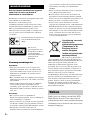 2
2
-
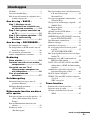 3
3
-
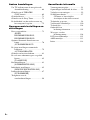 4
4
-
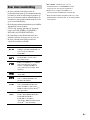 5
5
-
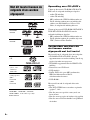 6
6
-
 7
7
-
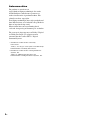 8
8
-
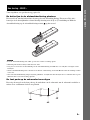 9
9
-
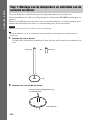 10
10
-
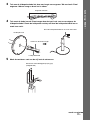 11
11
-
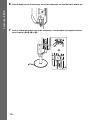 12
12
-
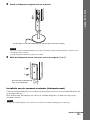 13
13
-
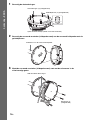 14
14
-
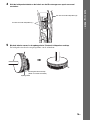 15
15
-
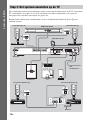 16
16
-
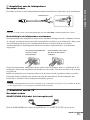 17
17
-
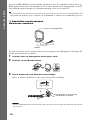 18
18
-
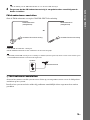 19
19
-
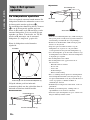 20
20
-
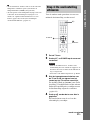 21
21
-
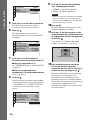 22
22
-
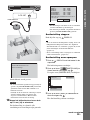 23
23
-
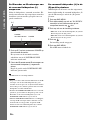 24
24
-
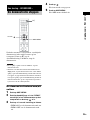 25
25
-
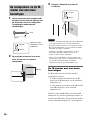 26
26
-
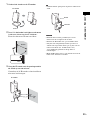 27
27
-
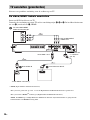 28
28
-
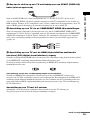 29
29
-
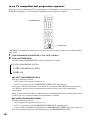 30
30
-
 31
31
-
 32
32
-
 33
33
-
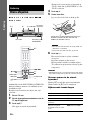 34
34
-
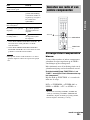 35
35
-
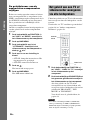 36
36
-
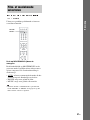 37
37
-
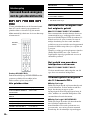 38
38
-
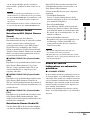 39
39
-
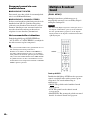 40
40
-
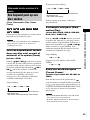 41
41
-
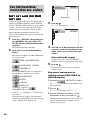 42
42
-
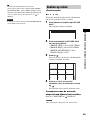 43
43
-
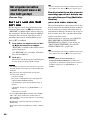 44
44
-
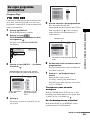 45
45
-
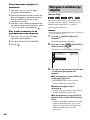 46
46
-
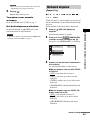 47
47
-
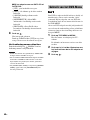 48
48
-
 49
49
-
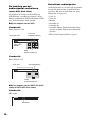 50
50
-
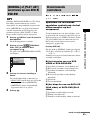 51
51
-
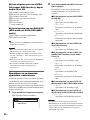 52
52
-
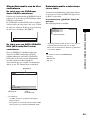 53
53
-
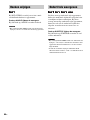 54
54
-
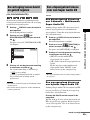 55
55
-
 56
56
-
 57
57
-
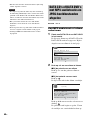 58
58
-
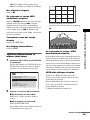 59
59
-
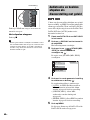 60
60
-
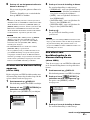 61
61
-
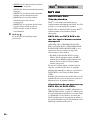 62
62
-
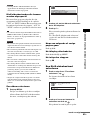 63
63
-
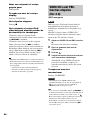 64
64
-
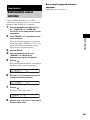 65
65
-
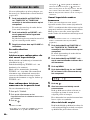 66
66
-
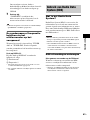 67
67
-
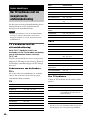 68
68
-
 69
69
-
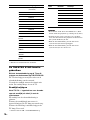 70
70
-
 71
71
-
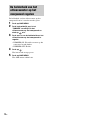 72
72
-
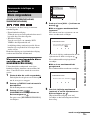 73
73
-
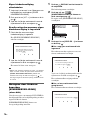 74
74
-
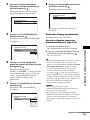 75
75
-
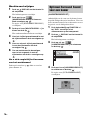 76
76
-
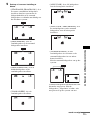 77
77
-
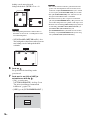 78
78
-
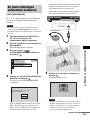 79
79
-
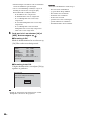 80
80
-
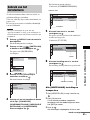 81
81
-
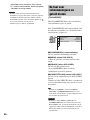 82
82
-
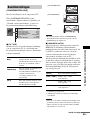 83
83
-
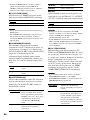 84
84
-
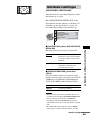 85
85
-
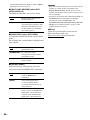 86
86
-
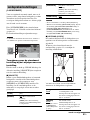 87
87
-
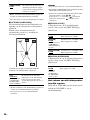 88
88
-
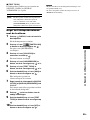 89
89
-
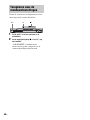 90
90
-
 91
91
-
 92
92
-
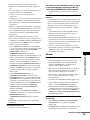 93
93
-
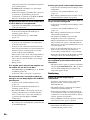 94
94
-
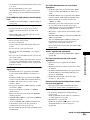 95
95
-
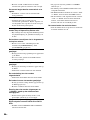 96
96
-
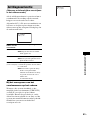 97
97
-
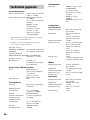 98
98
-
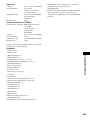 99
99
-
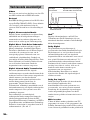 100
100
-
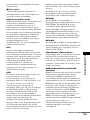 101
101
-
 102
102
-
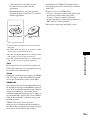 103
103
-
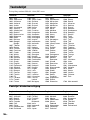 104
104
-
 105
105
-
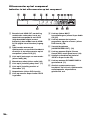 106
106
-
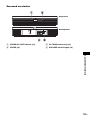 107
107
-
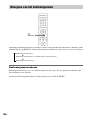 108
108
-
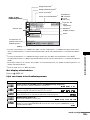 109
109
-
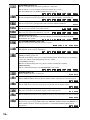 110
110
-
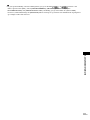 111
111
-
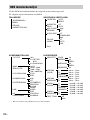 112
112
-
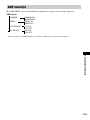 113
113
-
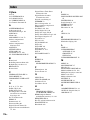 114
114
-
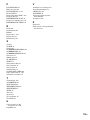 115
115
-
 116
116
Gerelateerde papieren
-
Sony DAV-DZ300 Handleiding
-
Sony DAV-DZ300 de handleiding
-
Sony DAV-DZ500F de handleiding
-
Sony dvp ns 92 de handleiding
-
Sony dav-dz 10 de handleiding
-
Sony DVP-NS78H de handleiding
-
Sony DVP-NS708H de handleiding
-
Sony DAV-DZ700FW de handleiding
-
Sony dav-dz 700 de handleiding
-
Sony DAV-DZ660 de handleiding